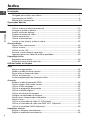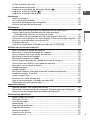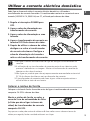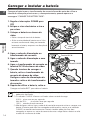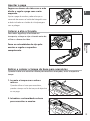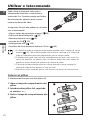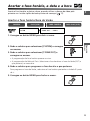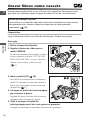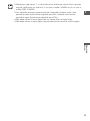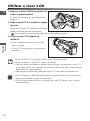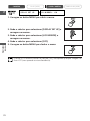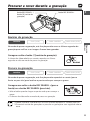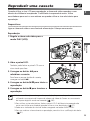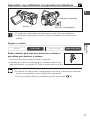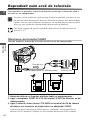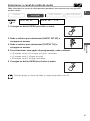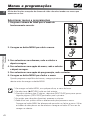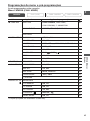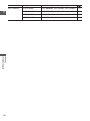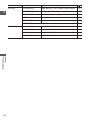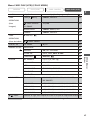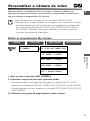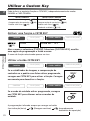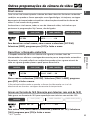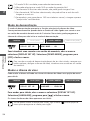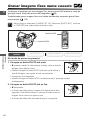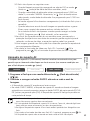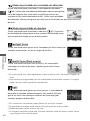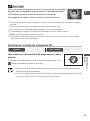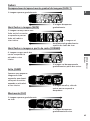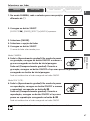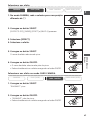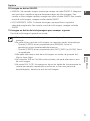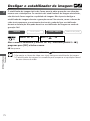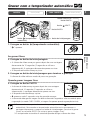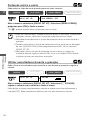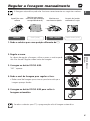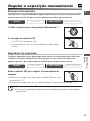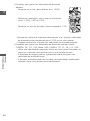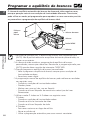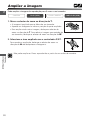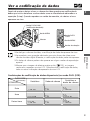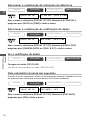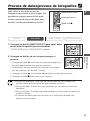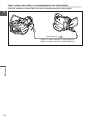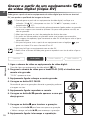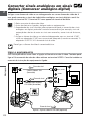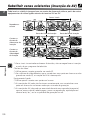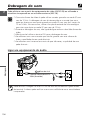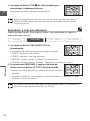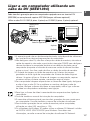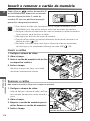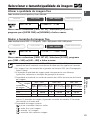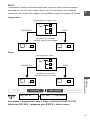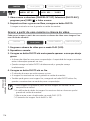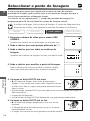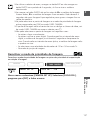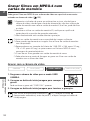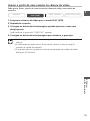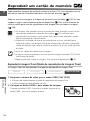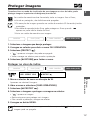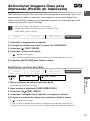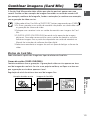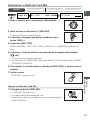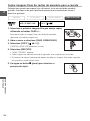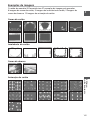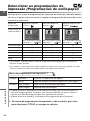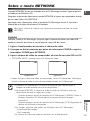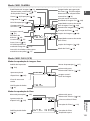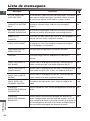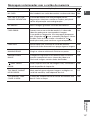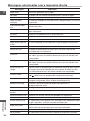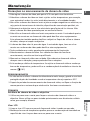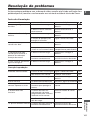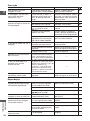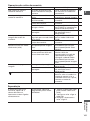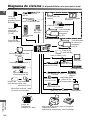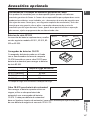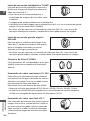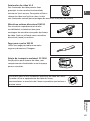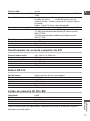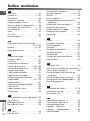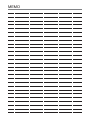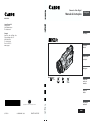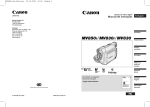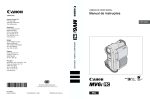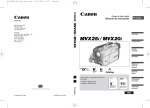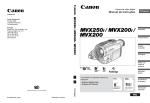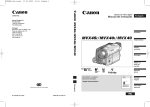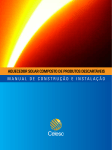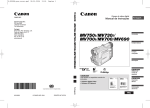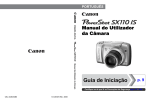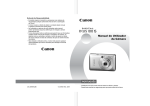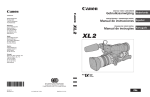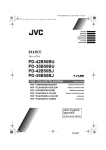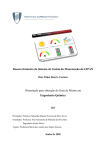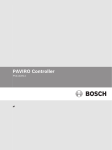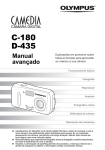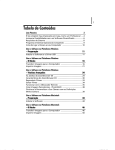Download Descarregar - Canon Centre
Transcript
Câmara de Video Digital
Manual de instruções
Português
CANON INC.
Canon Europa N.V.
P.O. Box 2262
1180 EG Amstelveen
The Netherlands
Portugal:
Seque-Soc. Nac. de Equip., Lda.
Praça da Alegria, 58, 2°-C
1269-149 Lisboa
Tel: 21-324 28 30
Fax: 21-347 27 51
www.seque.pt
Introdução
Operações
básicas
Utilizar todas
as funções
Montagem
Mini
Digital
Video
Cassette
Utilizar um
cartão de
memória
Impressão
directa
0017X013
© CANON INC. 2003
PRINTED IN THE EU
Português
O papel impresso contém 70% de papel reciclado.
Informações
adicionais
PAL
Instruções de utilização importantes
P
AVISO!
PARA REDUZIR O RISCO DE CHOQUE ELÉCTRICO, NÃO RETIRE A TAMPA
(NEM A PARTE POSTERIOR). OS COMPONENTES INTERNOS NÃO PODEM
SER REPARADOS PELO UTILIZADOR. EM CASO DE AVARIA, SOLICITE
ASSISTÊNCIA A PESSOAL TÉCNICO QUALIFICADO.
AVISO!
Introdução
PARA REDUZIR O RISCO DE INCÊNDIO OU CHOQUE ELÉCTRICO, NÃO
EXPONHA ESTE PRODUTO À CHUVA NEM À HUMIDADE.
ATENÇÃO:
PARA REDUZIR O RISCO DE CHOQUE ELÉCTRICO E DE INTERFERÊNCIAS,
UTILIZE APENAS OS ACESSÓRIOS RECOMENDADOS.
ATENÇÃO:
DESLIGUE A FICHA DA TOMADA DE CORRENTE QUANDO NÃO UTILIZAR O APARELHO.
A placa de identificação CA-570 encontra-se na parte inferior do aparelho.
• Para cumprir os requisitos técnicos da Directiva EMC, tem de utilizar o cabo CV-150F/
CV-250F DV.
2
Manual de referência
A câmara de vídeo é fornecida com os seguintes manuais:
P
❍ Manual de instruções da câmara de vídeo digital MVX3i
Este manual explica o funcionamento da câmara de vídeo desde as operações
básicas de gravação à utilização de todas as funções.
❍ Manual de instruções do software de vídeo digital
DISK fornecido.
❍ Apenas para os utilizadores do Windows XP
Introdução
Este manual explica como transferir imagens do cartão de memória para um
computador utilizando o cabo USB fornecido. Pode adicionar exemplos de imagens
para as programações My Camera e Card Mix a partir do DIGITAL VIDEO SOLUTION
Manual de instruções do software DV Network
Este manual explica como ligar a câmara de vídeo a um computador e como
utilizar o seguinte software:
• DV Messenger versão 2 (USB ou IEEE1394): Este software funciona com o Windows
Messenger e permite efectuar videoconferências e transferências de ficheiros
através da Internet ou aceder de forma remota à câmara de vídeo em casa.
• Controlador AV/C Camera Storage Subunit-WIA (IEEE1394): Permite
transferir/enviar imagens para/a partir do computador e utilizar a câmara de
vídeo como um leitor/gravador de cartões.
Reconhecimentos das marcas comerciais
• Canon e Bubble Jet são marcas registadas da Canon Inc.
• D é uma marca comercial.
• O logótipo
é uma marca comercial.
• Windows® é uma marca registada ou marca comercial da Microsoft Corporation nos
Estados Unidos e/ou noutros países.
• Mac OS é uma marca comercial da Apple Computer, Inc. registada nos Estados
Unidos e noutros países.
• Outros nomes e produtos não mencionados acima podem ser marcas registadas ou
marcas comerciais das respectivas empresas.
Descodificadores e/ou codificadores de vídeo gravado em MPEG-4 Visual para
consumidores
É PROIBIDA A UTILIZAÇÃO DESTE PRODUTO DE QUALQUER FORMA QUE ESTEJA EM
CONFORMIDADE COM A NORMA MPEG-4 VISUAL, EXCEPTO SE FOR UTILIZADO PELO
CONSUMIDOR PARA FINS PESSOAIS E ACTIVIDADES NÃO COMERCIAIS.
3
Índice
P
Introdução
Manual de referência ....................................................................................................3
Obrigado por escolher uma Canon ..............................................................................7
Apresentação da MVX3i ................................................................................................8
Manual dos componentes..............................................................................................9
Introdução
Operações básicas
Preparativos
Utilizar a corrente eléctrica doméstica ......................................................................13
Carregar e instalar a bateria........................................................................................14
Instalar a pilha de backup............................................................................................17
Preparar a câmara de vídeo ........................................................................................18
Colocar uma cassete......................................................................................................20
Utilizar o telecomando ................................................................................................22
Acertar o fuso horário, a data e a hora ....................................................................23
Gravação básica
Gravar filmes numa cassete ........................................................................................26
Utilizar o zoom ..............................................................................................................28
Utilizar o visor LCD........................................................................................................30
Procurar e rever durante a gravação ........................................................................33
Sugestões para criar vídeos de melhor qualidade....................................................34
Reprodução básica
Reproduzir uma cassete ..............................................................................................35
Reproduzir num ecrã de televisão..............................................................................38
Utilizar todas as funções
Geral
Menus e programações................................................................................................42
Mudar o modo de sensor remoto ..............................................................................50
Personalizar a câmara de vídeo ..................................................................................51
Utilizar a Custom Key ..................................................................................................52
Outras programações da câmara de vídeo ..............................................................53
Gravação
Mudar o modo de gravação (SP/LP) ..........................................................................55
Gravar imagens fixas numa cassete............................................................................56
Utilizar o flash integrado ............................................................................................58
Utilizar os programas de gravação ............................................................................61
Utilizar os efeitos digitais ............................................................................................64
Utilizar o ecrã de multi-imagem ................................................................................70
Desligar o estabilizador de imagem ..........................................................................72
Gravar com o temporizador automático ..................................................................73
Gravar o som..................................................................................................................74
Utilizar o iluminador de vídeo VL-3 (Opcional) ........................................................77
Utilizar o iluminador de vídeo com flash VFL-1 (Opcional) ....................................78
Utilizar o microfone DM-50 (Opcional)......................................................................80
Regulações manuais
Regular a focagem manualmente..............................................................................81
Regular a exposição manualmente ............................................................................83
4
Utilizar o padrão com listas ........................................................................................84
Compensação de contraluz ........................................................................................84
Programar a velocidade do obturador (Modo
) ................................................85
Programar a abertura (Modo
) ............................................................................87
Programar o equilíbrio de brancos ............................................................................88
Reprodução
Ampliar a imagem ........................................................................................................90
Ver a codificação de dados ..........................................................................................91
Procura de datas/procura de fotografias ..................................................................93
Voltar a uma posição pré-marcada ............................................................................94
P
Montagem
Introdução
Gravar para um videogravador ou equipamento de vídeo digital ......................95
Gravar a partir de um equipamento de vídeo analógico
(Videogravador, televisor ou câmara de vídeo) ....................................................97
Gravar a partir de um equipamento de vídeo digital (Cópia DV) ........................98
Converter sinais analógicos em sinais digitais (Conversor analógico-digital) ....100
Substituir cenas existentes (Inserção de AV) ..........................................................102
Dobragem do som ......................................................................................................104
Ligar a um computador utilizando um cabo de DV (IEEE1394) ..........................107
Utilizar um cartão de memória
Inserir e remover o cartão de memória ..................................................................108
Seleccionar o tamanho/qualidade da imagem ......................................................109
Gravar imagens fixas num cartão de memória ......................................................112
Seleccionar o ponto de focagem ..............................................................................116
Seleccionar o modo da unidade ..............................................................................118
Gravar imagens panorâmicas (Modo de junção de imagens)..............................120
Gravar filmes em MPEG-4 num cartão de memória ..............................................122
Reproduzir um cartão de memória..........................................................................124
Proteger imagens........................................................................................................127
Apagar imagens ..........................................................................................................128
Seleccionar imagens fixas para impressão (Pedido de impressão) ......................129
Combinar imagens (Card Mix) ..................................................................................131
Copiar imagens fixas ..................................................................................................135
Formatar um cartão de memória ............................................................................137
Ligar a um computador utilizando um cabo USB..................................................138
Informações do cartão de memória ........................................................................140
Impressão directa
Imprimir imagens fixas (Impressão directa) ............................................................143
Seleccionar as programações de impressão (Programações do estilo/papel) ....146
Imprimir com as programações de pedido de impressão ....................................150
Informações adicionais
Sobre o modo NETWORK ..........................................................................................151
Indicações no visor ......................................................................................................152
Lista de mensagens ....................................................................................................156
Manutenção ................................................................................................................159
Resolução de problemas ............................................................................................163
Diagrama do sistema..................................................................................................166
Acessórios opcionais ..................................................................................................167
Características técnicas ..............................................................................................170
Índice remissivo ..........................................................................................................172
5
Símbolos utilizados neste manual
Modos de funcionamento
Introdução
P
Modo de funcionamento
Posição do
interruptor POWER
Posição do
selector TAPE/CARD
CAMERA
CAMERA
b (TAPE)
PLAY (VCR)
PLAY (VCR)
b (TAPE)
CARD CAMERA
CAMERA
(CARD)
CARD PLAY (VCR)
PLAY (VCR)
(CARD)
As funções disponíveis dependem do modo de funcionamento. Isso é indicado da
seguinte forma:
CAMERA
: a função pode ser utilizada neste modo.
CAMERA
: a função não pode ser utilizada neste modo.
Outros símbolos e referências
❍
: número da página de referência.
❍
: funções activadas no corpo da câmara de vídeo.
❍
: funções activadas com o telecomando.
❍
: tópicos adicionais que complementam os procedimentos básicos de
funcionamento.
❍
: precauções relacionadas com o funcionamento da câmara de vídeo.
❍ As maiúsculas são utilizadas para indicar botões da câmara de vídeo ou
telecomando.
❍ [ ] são utilizados para indicar opções de menu apresentadas no visor.
❍ “Visor” refere-se ao visor LCD e ao visor electrónico.
6
Obrigado por escolher uma Canon
A MVX3i da Canon fornece uma variedade de opções e funções. Recomendamos que
leia este manual na íntegra antes de utilizar a câmara de vídeo. Vai ajudá-lo a
P
familiarizar-se com a câmara de vídeo e a saber como utilizá-la de forma correcta.
Familiarize-se com as operações básicas da câmara de vídeo antes de utilizar todas as
funções.
Verificar os acessórios fornecidos
Duas pilhas AA
Protecção da
objectiva
Tampa da objectiva e
respectivo fio
Alça a tiracolo SS-600
Pilha de lítio CR2025
Bateria BP-512
Transformador de
corrente compacto
CA-570 (incl. cabo de
alimentação)
Cabo de vídeo estéreo Cabo S-video S-150
STV-250N
Introdução
Telecomando WL-D81
Adaptador SCART
Cabo USB IFC-300PCU
PC-A10 (Europa e Ásia)
Cartão de memória
Estojo rígido para o
Núcleo de ferrite
SDC-8M SD (com
cartão de memória SD
exemplos de imagens)
DIGITAL VIDEO
SOLUTION DISK para
Windows para
Macintosh
7
Apresentação da MVX3i
P
CCD de 2 megapixels
Base para acessórios avançados
A MVX3i inclui um CCD de 2 megapixels,
permitindo gravar imagens fixas de alta
resolução num cartão de memória.
Basta instalar o iluminador de vídeo com flash
VFL-1, o microfone estéreo direccional DM-50
ou o iluminador de vídeo VL-3 da Canon na
base para acessórios; a câmara de vídeo faz a
ligação respectiva e fornece corrente.
(Cassete: 1,77 megapixel)
10× zoom óptico e
200× zoom digital
Introdução
(Cartão: 9× zoom óptico e 36× zoom digital)
Estabilizador de imagem óptico
A tecnologia óptica da Canon estabiliza a
gravação mesmo em filmagens longas com a
teleobjectiva.
Modos Night e Super Night
Pode continuar a filmar em locais escuros com
os modos Night e Super Night. No modo
Super Night, a lâmpada de suporte (LED
branco) acende-se para iluminar o motivo.
Imagens fixas
Carregue no botão PHOTO para captar
imagens fixas como fotografias.
Flash integrado
A MVX3i tem um flash integrado que se pode
levantar para gravar imagens fixas.
Custom Key
Pode atribuir funções à custom key.
Regulação manual do nível de
gravação de som
Gravação através da entrada de
linha analógica/ Dobragem do
som/Montagem por inserção de AV
8
Efeitos digitais
Cartão de memória
Pode gravar imagens fixas e filmes em
formato MPEG-4 num cartão de memória SD
ou MultiMediaCard. Pode utilizar o software
fornecido para unir as imagens gravadas no
modo de junção de imagens e obter uma
cena panorâmica.
Impressão directa
Pode imprimir imagens fixas ligando a câmara
de vídeo a uma impressora da Canon com a
função de impressão directa ou a uma
impressora compatível com PictBridge.
Terminal USB
Permite a transferência dos dados de um
cartão de memória para um computador com
uma porta USB incorporada. Pode utilizar o
software fornecido para organizar e montar
imagens no computador.
Terminal DV IEEE1394
O terminal de DV executa uma transferência
de alta qualidade, praticamente sem
prejudicar a qualidade das imagens. Pode
fazer a montagem de imagens ligando a
câmara de vídeo a um PC equipado com um
terminal IEEE 1394.
DV Messenger (apenas Windows XP)
Os utilizadores do Windows XP podem
utilizar o software fornecido para efectuar
videoconferências e transferir ficheiros através
da Internet, ligando a câmara de vídeo a um
computador através de um cabo USB ou DV
(IEEE1394).
* É necessário o Windows Messenger 4.5, 4.6 ou 4.7.
Manual dos componentes
MVX3i
Botão
Botão
Botão
Botão
P
REC SEARCH – (p. 33) /
c (revisão da gravação) (p. 33) /
` (rebobinar) (p. 35) /
CARD – (p. 124)
Botão S (flash) (p. 58) /
Botão e/a (reprodução/pausa)
(p. 35)
Botão 3 (parar) (p. 35)
Botão
(temporizador
automático) (p. 73) / Botão
REC PAUSE (LINE-IN) (p. 87, 98)
Botão REC SEARCH + (p. 33) /
Botão 1 (avanço rápido) (p. 35) /
Botão CARD + (p. 124)
Botão CARD STILL/MOVIE
(p. 125)
(L
IN
)
E -I N
Selector TAPE/CARD (p. 6)
b Utilizar uma cassete
Utilizar um cartão
de memória
Introdução
Botão CARD MIX (p. 133) /
Botão SLIDE SHOW (p. 126) /
Botão
(junção de imagens)
(p. 120)
Botão BATT. (libertação
da bateria) (p. 14)
Visor LCD
(p. 30)
Selector (p. 61)
Botão OPEN
do painel
LCD (p. 30)
Compartimento da
pilha de backup (p. 17)
Ranhura do cartão de
memória (p. 108)
Unidade de montagem da
bateria (p. 14) /
Número de série
Botão MENU (p. 42)
Botão AUDIO LEVEL (p. 74)
Controlador P.SET (p. 90, 144)
Indicador de acesso ao
cartão (p. 112)
Encaixe da alça (p. 19)
Selector (p. 37, 42)
Botão FOCUS A/M (p. 81) /
Codificação de dados (p. 91)
CSTM KEY (p. 52)
Botão D.EFFECTS ON/OFF (p. 67)
Botão D.EFFECTS SELECT (p. 67)
Botão EXP
(p. 83)
9
P
Patilha de regulação das dioptrias
(p. 18)
Introdução
Tampa de protecção do
visor electrónico (p. 18)
Base para acessórios avançados (p. 77)
Tampa da base para acessórios (p. 19)
Selector de zoom (p. 28)
Visor electrónico
(p. 18)
Altifalante
incorporado (p. 37)
Botão PHOTO
(p. 56, 112)
Indicador POWER
Botão de início/
paragem (p. 26, 122)
Pega (p. 19)
Encaixe da alça (p. 19)
Interruptor POWER (p. 6)
CAMERA
OFF
PLAY(VCR)
NETWORK*
Terminal H
(auscultadores)
(p. 37, 76)
Tampa do compartimento da
cassete (p. 20)
Compartimento da cassete (p. 20)
* O modo NETWORK é para ser utilizado com o
DV Messenger (apenas para os utilizadores do
Windows XP). Carregue no botão pequeno
abaixo do interruptor POWER quando mudar
para o modo NETWORK (
151).
10
P
Lâmpada de suporte
(LED branco) (p. 63)
Sensor remoto (p. 22)
Terminal USB (p. 138)
Microfone estéreo
(p. 75)
Introdução
Tampa do
terminal
Flash integrado (p. 58)
Terminal DV IN/OUT
(p. 96)
Anel de focagem (p. 81)
Terminal S-video IN/OUT
(p. 39)
Lâmpada embutida (p. 53)
Terminal DC IN (p. 13)
Terminal AV IN/OUT
(p. 3)
Terminal MIC (p. 75)
Indicador CHARGE
(p. 14)
Vista inferior
Encaixe para tripé (p. 34)
Selector OPEN/EJECT (p. 20)
11
Telecomando WL-D81
P
q
!9
@0
@1
@2
@3
@4
@5
@6
@7
@8
w
e
r
PHOTO
t
y
Introdução
u
W
ZOOM
T
SELF T.
SEARCH SELECT
12bit
AUDIO OUT
MIX BALANCE
ST-1
ST-2
CARD
STILL/MOVIE D.EFFECTS
CARD
i
START
/STOP
TV SCREEN
ON/OFF DATA CODE
SLIDE SHOW
P.SET
o
REC
PAUSE
!0
!1
REW
ZERO SET
MEMORY
/
AUDIO DUB. PAUSE
!2
!3
AV INSERT AV
DV
PLAY
FF
STOP
/
SLOW
×2
MENU
SET
@9
#0
#1
#2
#3
#4
#5
#6
REMOTE SET
!4
WIRELESS CONTROLLER WL-D81
!5
!6
!7
!8
q
w
e
r
t
y
u
i
o
!0
!1
!2
!3
!4
!5
!6
!7
!8
12
Botões de zoom (p. 28)
Botão MIX BALANCE (p. 106)
Botão PHOTO (p. 56, 112)
Botão SEARCH SELECT (p. 93)
Botão 12bit AUDIO OUT (p. 106)
Botão D. EFFECTS (Efeitos digitais) (p.67)
Botão CARD STILL/MOVIE (p. 125)
Botão ON/OFF dos efeitos digitais (p. 67)
Botões CARD –/+ (p. 124)
Botão SLIDE SHOW (p. 126)
Botões de direcção (p. 90, 144)
Botão REC PAUSE (p. 97, 98)
Botão ZERO SET MEMORY (p. 94)
Botão AUDIO DUB. (p. 105)
Botão AV INSERT (p. 103)
Botão REMOTE SET (p. 50)
Botão –/4a (p. 36)
Botão AV → DV (p. 100)
!9
@0
@1
@2
@3
@4
@5
@6
@7
@8
@9
#0
#1
#2
#3
#4
#5
#6
Transmissor
Botão de procura (p. 93)
Botão START/STOP (p. 26, 122)
Botão SELF T. (p. 73)
Botão TV SCREEN (p. 152)
Botão DATA CODE (p. 91)
Botão P.SET (Programação de impressão) (p. 144)
Botão REW ` (p. 35)
Botão PLAY e (p. 35)
Botão FF 1 (p. 35)
Botão +/ae (p. 36)
Botão STOP 3 (p. 35)
Botão
×2 (p. 36)
Botão SET (p. 42)
Botão SLOW
(p. 36)
Botão MENU (p. 42)
Botão PAUSE a (p. 36)
Botões de selecção (p. 42)
Utilizar a corrente eléctrica doméstica
Pode ligar a câmara de vídeo à corrente eléctrica doméstica, utilizando o
transformador de corrente fornecido. O transformador converte a corrente de uma
P
tomada (100-240 V CA, 50/60 Hz) em CC, utilizada pela câmara de vídeo.
1. Regule o interruptor POWER para
OFF.
2. Ligue o cabo de alimentação ao
transformador de corrente.
q
r
3. Ligue o cabo de alimentação a uma
tomada.
4. Ligue o transformador de corrente ao
terminal DC IN da câmara de vídeo.
w
e
Operações
básicas
5. Depois de utilizar a câmara de vídeo,
desligue-a e retire o transformador
de corrente da câmara. Desligue o
cabo de alimentação da tomada e
retire-o do transformador de corrente.
❍ Desligue a câmara de vídeo antes de ligar ou desligar o transformador de
corrente.
❍ A utilização de um transformador de corrente perto de um televisor pode
provocar interferências na imagem. Afaste o transformador de corrente do
televisor ou do cabo da antena.
❍ Não ligue um produto que não seja expressamente recomendado ao terminal
DC IN da câmara de vídeo ou ao transformador de corrente.
❍ O transformador de corrente pode fazer alguns ruídos enquanto estiver a
utilizá-lo.Não se trata de uma avaria.
Colocar o núcleo de ferrite
Coloque o núcleo de ferrite fornecido antes de ligar o transformador de corrente
compacto CA-570 à câmara de vídeo.
Monte o núcleo de ferrite no cabo, a
cerca de 5 cm da extremidade da ficha
(a ficha que deve ligar à câmara de
vídeo) do transformador de corrente
compacto CA-570.
5cm
Faça passar o cabo pelo centro do núcleo e dê duas voltas com o cabo em torno do
núcleo; em seguida, feche a unidade até ouvir um clique.
13
Carregar e instalar a bateria
P
Carregue a bateria com o transformador de corrente fornecido antes de utilizar a
câmara de vídeo pela primeira vez e, subsequentemente, quando aparecer a
mensagem "CHANGE THE BATTERY PACK".
Operações
básicas
1. Regule o interruptor POWER para
OFF.
2. Estique o visor electrónico e vire-o
para cima.
3. Coloque a bateria na câmara de
vídeo.
q
w
• Retire a tampa do terminal da bateria.
• Alinhe a extremidade da bateria com a linha
existente na câmara de vídeo; pressionando
levemente a bateria, empurre-a na direcção da
seta até encaixar.
4. Ligue o cabo de alimentação ao
transformador de corrente.
5. Ligue o cabo de alimentação a uma
tomada.
6. Ligue o transformador de corrente ao
terminal DC IN da câmara de vídeo.
7. Quando terminar de carregar a
bateria, retire o transformador de
corrente da câmara de vídeo.
Desligue o cabo de alimentação da
tomada e retire-o do transformador
de corrente.
8. Depois de utilizar a bateria, retire-a.
e
clique
Terminal DC IN
Indicador CHARGE
y
r
t
Carregue no botão BATT. para retirar a bateria.
14
❍ Se o indicador CHARGE começar a piscar rapidamente, isso significa que a bateria
pode estar danificada.
❍ O indicador CHARGE informa o utilizador sobre o estado da carga.
0-50%: pisca uma vez por segundo
Mais de 50%:
pisca duas vezes por segundo
100%: acende-se continuamente
❍ Não desligue e volte a ligar o cabo de alimentação enquanto estiver a carregar uma
bateria.A bateria pode não ficar carregada correctamente, mesmo se o indicador
CHARGE se acender continuamente.A bateria também pode não ficar bem
carregada, se ocorrer um corte de corrente durante a carga.Retire a bateria e volte
a colocá-la na câmara de vídeo.
Tempo de carga, gravação e reprodução
Os tempos na tabela abaixo são aproximados e variam de acordo com as condições de
carga, gravação ou reprodução.
Tempo de carga
Bateria
P
Tempo de carga
BP-512 (fornecida)
120 min.
BP-511 (opcional)
120 min.
BP-522 (opcional)
210 min.
BP-535 (opcional)
310 min.
• Carregue a bateria a uma temperatura que esteja entre os 5º C e os 40º C.
• Pode carregar uma bateria de iões de lítio, independentemente do estado da carga. Ao
contrário das baterias convencionais, não é necessário utilizar este tipo de bateria até
esgotar a carga ou descarregá-la antes de voltar a carregá-la.
Tempo de gravação
Tempo máximo de gravação
Tempo de gravação normal*
Com o visor electrónico
Com o visor LCD
Com o visor electrónico
110 min.
110 min.
235 min.
375 min.
90 min.
90 min.
185 min.
290 min.
65 min.
65 min.
135 min.
215 min.
BP-512 (fornecida)
BP-511 (opcional)
BP-522 (opcional)
BP-535 (opcional)
Com o visor LCD
50
50
105
165
min.
min.
min.
min.
Operações
básicas
Bateria
* Tempos de gravação aproximados com operações repetidas como iniciar/parar, mais/menos zoom e
ligar/desligar. O tempo real pode ser inferior.
• Deve utilizar baterias cujas cargas tenham uma duração 2 a 3 vezes superior ao tempo
que julga ser necessário.
• Para poupar a carga da bateria, desligue a câmara de vídeo em vez de a deixar no modo
de pausa na gravação.
Tempo de reprodução
Bateria
Tempo de reprodução
(com o visor LCD)
BP-512 (fornecida)
115 min.
BP-511 (opcional)
115 min.
BP-522 (opcional)
250 min.
BP-535 (opcional)
400 min.
15
Qual a carga restante?
P
Os símbolos de bateria indicam o estado da respectiva carga.
Quando a bateria ficar sem carga, a indicação "CHANGE THE
BATTERY PACK" aparece no visor durante 4 segundos e
começa a piscar.
Os indicadores de carga da bateria não são constantes variam
de acordo com as condições de utilização da própria bateria e
da câmara de vídeo.
Precauções no manuseamento da bateria
Operações
básicas
PERIGO!
Manuseie a bateria com cuidado.
• Não a aproxime do fogo (pode explodir).
• Não exponha a bateria a uma temperatura superior a 60º C. Não a deixe perto
de um aquecedor nem dentro de um carro, para não ficar sujeita ao calor
excessivo.
• Não tente desmontá-la nem modificá-la.
• Não a deixe cair nem bater contra outros objectos.
• Não a molhe.
❍ Quando carregadas, estas baterias continuam a perder carga naturalmente. Assim,
carregue-as no dia em que for utilizá-las ou no dia anterior, para garantir a carga
total.
❍ Coloque a tampa do terminal quando não estiver a utilizar nenhuma bateria. O
contacto com objectos metálicos pode provocar um curto-circuito e danificar a
bateria.
❍ Se os terminais estiverem sujos, pode haver um mau contacto entre a bateria e a
câmara de vídeo. Limpe bem os terminais com um pano macio.
❍ Como o tempo de vida útil ou o desempenho da bateria pode ser prejudicado se a
guardar carregada durante um longo período de tempo (cerca de 1 ano), deve
descarregá-la por completo e guardá-la num local seco, a uma temperatura não
superior a 30º C. Se não utilizar a bateria durante um longo período de tempo,
carregue-a e descarregue-a por completo, pelo menos, uma vez por ano. Se tiver
mais do que 1 bateria, tome estas medidas de precaução para todas as baterias, na
mesma altura.
❍ Apesar de as temperaturas de funcionamento variarem entre 0˚ C e 40˚ C, o
intervalo ideal é entre 10˚ C e 30˚ C. O desempenho da bateria diminui
temporariamente com o frio. Antes de utilizar a bateria, aqueça-a no bolso.
❍ Se, depois de carregar a bateria por completo, o respectivo tempo de utilização
diminuir consideravelmente a uma temperatura normal, substitua a bateria.
16
Instalar a pilha de backup
Esta pilha de backup permite guardar a data, a hora e outras programações na
câmara de vídeo quando for desligada. Quando quiser substituir a pilha de backup
P
sem perder as programações, ligue a câmara de vídeo à corrente eléctrica doméstica
ou coloque uma bateria.
1. Abra a tampa do compartimento da
pilha de backup.
q
w
e
2. Introduza a pilha de lítio com a
marca + virada para fora.
Operações
básicas
3. Feche a tampa.
AVISO!
• Se a pilha utilizada com este equipamento for utilizada indevidamente, pode provocar
um incêndio ou queimadura química. Não recarregue, não desmonte, não aqueça a pilha
a temperaturas superiores a 212° F (100° C) nem a queime.
• Substitua a pilha por uma pilha CR2025 da Panasonic, Hitachi Maxell, Sony, Sanyo, ou por
uma pilha Duracell2025. Se utilizar pilhas de outras marcas, pode provocar um incêndio
ou uma explosão.
• A pilha usada deve ser devolvida ao fornecedor, para que este a deite fora em segurança.
❍ Não pegue na pilha com pinças nem com outros utensílios de metal; se o fizer,
pode provocar um curto-circuito.
❍ Limpe a pilha com um pano limpo e seco, para garantir um contacto correcto.
❍ Mantenha a pilha fora do alcance das crianças.Se for engolida, contacte
imediatamente um médico.A estrutura da pilha pode partir-se e os respectivos
fluidos podem fazer mal ao estômago e aos intestinos.
❍ Não desmonte, não aqueça nem mergulhe a pilha na água, para evitar o risco
de explosão.
A pilha de backup tem uma vida útil de cerca de um ano. j pisca a vermelho
para informá-lo de que deve proceder à substituição da pilha.
17
Preparar a câmara de vídeo
P
Regular o visor electrónico (regulação das dioptrias)
1. Ligue a câmara de vídeo e mantenha
o painel do visor LCD fechado.
2. Estique o visor electrónico e vire-o
para cima.
3. Ajuste a patilha de regulação das
dioptrias.
Operações
básicas
Não exponha o visor electrónico à incidência directa dos raios solares porque
pode derreter (devido à concentração de luz através da objectiva). Regule o
ângulo do visor electrónico para evitar que a luz solar entre pela lente.
Colocar a protecção da objectiva.
Coloque a protecção da objectiva para resguardar a lente da luz difusa e para
protegê-la.
1. Coloque a protecção da objectiva à
frente da lente.
Certifique-se de que a protecção da objectiva
está alinhada com a rosca.
2. Rosque a protecção na objectiva, no
sentido dos ponteiros do relógio.
Colocar a tampa da objectiva.
1. Ate o fio à tampa da objectiva, como
se vê na figura.
2. Passe a pega pela argola do fio.
Carregue nos botões da tampa da objectiva
quando quiser colocá-la/retirá-la. Prenda a
tampa da objectiva à pega, enquanto estiver
a gravar e coloque-a na objectiva quando
terminar.
18
Apertar a pega
Segure na câmara de vídeo com a mão
direita e regule a pega com a mão
esquerda.
P
Ajuste a pega de modo a poder alcançar o
comando de zoom e o botão de fotografia com
o dedo indicador e o botão de início/paragem
com o polegar.
Colocar a alça a tiracolo
Para maior segurança e facilidade no
transporte, coloque a alça a tiracolo antes de
utilizar a câmara de vídeo.
Operações
básicas
Passe as extremidades da alça pelo
encaixe e regule o respectivo
comprimento.
Retirar e colocar a tampa da base para acessórios
Quando instalar um acessório na base para acessórios avançados, retire a respectiva
tampa.
1. Levante a tampa com a unha e
retire-a.
Quando utilizar a base para acessórios,
prenda a tampa no fio da tampa da objectiva
ou na pega.
2. Introduza a extremidade na base
para acessórios e encaixe.
19
Colocar uma cassete
P
Utilize apenas cassetes de vídeo com o logótipo D.
Colocar e retirar
1. Empurre o selector OPEN/EJECT para
abrir a tampa do compartimento
para cassetes.
Patilha de protecção
da cassete
w
q
O compartimento para cassetes abre-se
automaticamente.
2. Coloque/retire a cassete.
• Coloque a cassete com a janela virada para
fora e a patilha REC/SAVE virada para cima.
Operações
básicas
OPEN/EJECT
• Retire a cassete, puxando-a a direito.
3. Carregue na marca P no
compartimento para cassetes até
ouvir um clique.
e
Espere que o compartimento para cassetes se
recolha automaticamente.
4. Feche a tampa do compartimento
para cassetes.
clique
r
❍ Não toque no compartimento para cassetes enquanto este estiver a abrir-se ou
a fechar-se automaticamente; não tente fechar a tampa enquanto o
compartimento para cassetes não se tiver retraído completamente.
❍ Tenha cuidado para não se entalar na tampa do compartimento para cassetes.
❍ Se a câmara de vídeo estiver ligada a uma fonte de alimentação, pode
colocar/retirar cassetes mesmo com o interruptor POWER na posição OFF.
❍ v pisca a vermelho, se não houver cassete na câmara de vídeo quando a ligar
à corrente (no modo CAMERA e PLAY (VCR)).
❍ Com alguns tipos de cassete, a indicação de fita restante pode não ser muito
precisa.
❍ Se a câmara de vídeo estiver montada num tripé, desmonte-a e abra o
compartimento para cassetes.
20
Proteger as cassetes contra desgravação acidental
Para proteger a cassete contra desgravação
acidental, deslize a patilha da cassete para a
P
esquerda (esta posição da patilha é
normalmente indicada como SAVE ou ERASE
OFF).
Se colocar uma cassete protegida na câmara
REC
SAVE
REC
SAVE
de vídeo, no modo CAMERA, a mensagem
"THE TAPE IS SET FOR ERASURE PREVENTION" aparece durante cerca de 4 segundos e
a marca v começa a piscar. Se quiser gravar nessa cassete, deslize a patilha para a
direita.
Precauções no manuseamento da cassete
Operações
básicas
❍ Rebobine a cassete depois de a utilizar. Se a fita estiver mal enrolada e danificada,
pode provocar distorções no som e na imagem.
❍ Volte a colocar a cassete na caixa e guarde-a na vertical.
❍ Depois de utilizar a cassete, não a deixe na câmara de vídeo.
❍ Não utilize cassetes com fitas danificadas nem cassetes não normalizadas porque
podem avariar a câmara de vídeo.
❍ Não utilize cassetes que já estiveram encravadas na câmara de vídeo porque pode
sujar as respectivas cabeças de vídeo.
❍ Não introduza nada nos pequenos orifícios da cassete nem os cubra com fita de
celofane.
❍ Manuseie as cassetes com cuidado. Não as deixe cair nem as sujeite a impactos fortes
porque pode danificá-las.
❍ Se as cassetes estiverem guardadas durante muito tempo, rebobine-as de vez em
quando.
❍ As cassetes equipadas com uma função de memória e os terminais com revestimento
metálico podem ficar sujos durante a utilização. Limpe os terminais com um cotonete
depois de colocar/retirar cassetes 10 vezes, aproximadamente.A função de memória
não é suportada pela câmara de vídeo.
21
Utilizar o telecomando
P
Pode utilizar a câmara de vídeo com o
telecomando fornecido, a uma distância
máxima de 5 m. Quando carregar nos botões
do telecomando, aponte-o para o sensor
5m
remoto da câmara de vídeo.
As seguintes funções não podem ser utilizadas
sem o telecomando:
• Alguns modos de reprodução especial (
36)
• Procura de datas/fotografias (
93)
• Memória do ponto zero (
94)
Operações
básicas
• Inserção de AV (
102)
• Dobragem do som (
104)
• Equilíbrio de mistura/saída de áudio de 12 bits (
106)
❍ A câmara de vídeo e o telecomando estão equipados com 2 modos de sensor
remoto (
50).❍Se o telecomando não funcionar, verifique se a câmara de
vídeo e o telecomando estão programados para o mesmo modo.
❍ O telecomando pode não funcionar correctamente em locais com muita luz
como, por exemplo, no exterior, sob a incidência directa dos raios solares ou
quando o utilizar demasiado próximo da câmara de vídeo.
❍ O alcance do telecomando pode ser inferior quando o sensor remoto da
câmara de vídeo estiver exposto a uma luz forte.
❍ Quando as pilhas estiverem gastas, substitua-as por novas na mesma altura.
Colocar as pilhas
O telecomando funciona com duas pilhas AA.
1. Abra a tampa do compartimento das
pilhas.
q
2. Introduza duas pilhas AA, seguindo
as marcas + e –.
3. Feche a tampa do compartimento das
pilhas.
w
e
22
Acertar o fuso horário, a data e a hora
Acerte o fuso horário, a data e a hora, quando utilizar a câmara de vídeo pela
primeira vez. Instale a pilha de backup antes de começar (
17).
P
Acertar o fuso horário/hora de Verão
CAMERA
(
42)
PLAY (VCR)
SYSTEM
CARD CAMERA
CARD PLAY (VCR)
T.ZONE/DST•••PARIS
1. Carregue no botão MENU para abrir o menu.
3. Rode o selector para seleccionar [T.ZONE/DST] e
carregue no mesmo.
Operações
básicas
2. Rode o selector para seleccionar [SYSTEM] e carregue
no mesmo.
• A programação do fuso horário aparece no visor.
• A programação de fábrica é Paris. Seleccione o fuso horário e a hora de Verão (DST) a
que pertence, se necessário.
4. Rode o selector para programar o fuso horário a que pertence.
Para programar a hora de Verão, seleccione o fuso horário que tenha o símbolo U perto
de si.
5. Carregue no botão MENU para fechar o menu.
23
16
1
P
18
19
4
20
2
24
3
17
6
7
9
10
15
8
5
21
23
14
12
22
11
13
14 15 16 17 18 19 20 21 22 23 24
Operações
básicas
Nº
Fuso horário
LONDON
PARIS
CAIRO
MOSCOW
DUBAI
KARACHI
DACCA
BANGKOK
H. KONG (Hong Kong)
TOKYO
SYDNEY
SOLOMON
1
2
3
4
5
6
7
8
9
10 11 12 13
Nº
Fuso horário
WELLGTN (Wellington)
SAMOA
HONOLU. (Honolulu)
ANCHOR. (Anchorage)
L.A. (Los Angeles)
DENVER
CHICAGO
N.Y. (Nova Iorque)
CARACAS
RIO (Rio de Janeiro)
FERNAN. (Fernando de Noronha)
AZORES
❍ Depois de programar o fuso horário, a data e a hora, não precisa de acertar o
relógio sempre que se deslocar para uma região/país com outro fuso
horário.Basta programar o fuso horário relativo ao local de destino e a câmara
de vídeo acerta automaticamente o relógio.
❍ Os dias do mês e os anos bissextos são regulados automaticamente.
Acertar a data e a hora
CAMERA
SYSTEM
(
42)
PLAY (VCR)
CARD CAMERA
D/TIME SET••• 1.JAN.2003
12:00 PM
1. Carregue no botão MENU para abrir o menu.
24
CARD PLAY (VCR)
2. Rode o selector para seleccionar [SYSTEM] e carregue
no mesmo.
3. Rode o selector para seleccionar [D/TIME SET] e
carregue no mesmo.
P
A indicação do ano começa a piscar.
4. Rode o selector para seleccionar o ano e carregue no mesmo.
• A secção seguinte do visor começa a piscar.
• Programe o mês, o dia, as horas e os minutos da mesma forma.
5. Carregue no botão MENU para fechar o menu e para
que o relógio comece a funcionar.
Sempre que ligar a câmara de vídeo, o fuso horário, a data e a
hora aparecem durante 4 segundos.
Ver a data e a hora durante a gravação
Operações
básicas
❍ Para alterar uma secção da data ou da hora, carregue no selector no passo 4;
passe para a secção que quer alterar.
❍ Pode acertar a data para qualquer ano entre 2003 e 2030.
Pode ver o fuso horário, a data e a hora no canto inferior esquerdo do visor (o fuso
horário desaparece passados 4 segundos). A indicação de 4 segundos deixa de
aparecer quando ligar a câmara de vídeo. A data e a hora não aparecem registadas
nas gravações.
CAMERA
(
42)
PLAY (VCR)
DISPLAY SET UP
CARD CAMERA
CARD PLAY (VCR)
D/T DISPLAY••OFF
1. Carregue no botão MENU para abrir o menu.
2. Rode o selector para seleccionar [DISPLAY SET UP] e
carregue no mesmo.
3. Rode o selector para seleccionar [D/T DISPLAY] e
carregue no mesmo.
4. Rode o selector para seleccionar [ON].
5. Carregue no botão MENU para fechar o menu.
25
Gravar filmes numa cassete
P
Quando gravar, pode utilizar o visor LCD ou o visor electrónico. Para tornar as suas
gravações mais cómodas, regule o ângulo do painel LCD ou do visor electrónico.
Antes de começar a gravar
Para verificar se a câmara de vídeo está a funcionar correctamente, faça primeiro
uma gravação teste. Limpe as cabeças de vídeo antes de fazer gravações
importantes (
160).
Preparativos
Ligue a câmara de vídeo a uma fonte de alimentação. Coloque uma cassete.
Operações
básicas
Gravação
1. Retire a tampa da objectiva.
2. Regule a câmara de vídeo para o
modo CAMERA.
w
q
Se não tiver acertado o fuso horário, a data e
a hora, aparece a indicação "SET THE TIME
ZONE, DATE AND TIME" no visor. Consulte
Acertar o fuso horário, a data e a hora
(
w
23).
3. Abra o painel LCD (
30).
Para utilizar o visor electrónico, mantenha o
rt
painel LCD fechado ou rode-o de maneira a
que o visor fique virado na mesma direcção
da objectiva (
31).
4. Carregue no botão de início/paragem
para começar a gravar.
Aguarde até que o contador da fita pare por
completo, antes de começar a gravar.
5. Volte a carregar no botão de
início/paragem para fazer uma pausa na gravação.
Carregue no botão de início/paragem para reiniciar a gravação.
26
e
Quando concluir a gravação
1. Regule o interruptor POWER para OFF.
2. Feche o painel LCD e volte a colocar o visor electrónico na posição
original.
P
3. Coloque novamente a tampa na objectiva.
4. Retire a cassete.
5. Desligue a fonte de alimentação.
Quando gravar no exterior ou através de uma janela, não exponha o visor LCD, o
visor electrónico e a objectiva à incidência directa dos raios solares porque pode
danificar o equipamento.
Operações
básicas
❍ Se não quiser utilizar a câmara de vídeo durante muito tempo, desligue-a.
❍ Quando começar a gravar, a câmara de vídeo faz uma contagem de 1 a
10 segundos (lembrete de gravação).As gravações com uma duração inferior a
10 segundos podem ser de difícil montagem.Por outro lado, uma gravação
sem determinada acção não deve durar (normalmente) mais de 10 segundos.
❍ A câmara de vídeo desliga-se passados 5 minutos, se a deixar no modo de
pausa na gravação, para proteger a fita e as cabeças de vídeo.A indicação
" AUTO POWER OFF" aparece no visor 20 segundos antes de desligar a
câmara de vídeo.Para continuar a gravar, regule o interruptor POWER para OFF
e depois novamente para CAMERA.
❍ Se não retirar a cassete, pode gravar a cena seguinte sem que fiquem
registadas secções em branco ou ruído entre as gravações, mesmo que
desligue a câmara de vídeo.
❍ Para gravar durante mais tempo, consulte Mudar o modo de gravação
(
55).
❍ Sobre o visor LCD e o visor electrónico: na concepção dos visores foram
utilizadas técnicas de fabrico de extrema precisão, com mais de 99,99% dos
pixels a funcionar de acordo com as especificações. Menos de 0,01% dos
pixels podem falhar ocasionalmente ou aparecer como pontos pretos ou
verdes.Isto não tem qualquer efeito na imagem gravada e não se trata de
uma avaria.
27
Utilizar o zoom
P
A objectiva de zoom da câmara de vídeo permite escolher o melhor ângulo de
imagem para as suas gravações. A câmara de vídeo alterna automaticamente entre
zoom óptico e zoom digital. A resolução da imagem é ligeiramente inferior com o
zoom digital.
T
Mais zoom
W
Menos zoom
Operações
básicas
10× zoom óptico (Cartão: 9×)
Mova o comando de zoom na direcção de W para
reduzir (grande angular). Mova o comando de zoom na
direcção de T para ampliar (teleobjectiva).
• Carregue ligeiramente no comando de zoom para ampliar ou
reduzir lentamente a imagem. Carregue com mais força para
ampliar ou reduzir rapidamente a imagem.
• Também pode utilizar os botões T e W do telecomando. No entanto, não pode controlar
a velocidade do zoom.
40×/200× zoom digital (Cartão: 36×)
CAMERA
(
42)
PLAY (VCR)
CAMERA SET UP
CARD CAMERA
D.ZOOM•••••••40×
1. Carregue no botão MENU para abrir o menu.
2. Rode o selector para seleccionar [CAMERA SET UP] e
carregue no mesmo.
3. Seleccione [D.ZOOM] e carregue no selector.
4. Seleccione uma opção de programação.
5. Carregue no botão MENU para fechar o menu.
28
CARD PLAY (VCR)
❍ Mantenha, pelo menos, 1 m de distância em relação ao motivo.Com a grande
angular, pode focar um motivo a 2 cm com o modo CAMERA e a 6 cm com o
modo CARD CAMERA.
❍ Um indicador de zoom aparece durante 4 segundos.Aparece a azul claro
quando o zoom digital estiver regulado para 40×; aparece a azul escuro
quando o zoom digital estiver regulado para 200×.
❍ Não pode utilizar o zoom digital com os modos Night e Super Night.
❍ Não pode utilizar o zoom digital quando seleccionar o ecrã de multi-imagem.
P
Operações
básicas
29
Utilizar o visor LCD
P
1. Empurre o botão OPEN do painel LCD
e abra o próprio painel.
O visor LCD acende-se e o visor electrónico
apaga-se.
2. Rode o painel LCD e escolha o ângulo
do visor.
Pode rodar o painel LCD até que o visor fique
virado na mesma direcção da objectiva
(
31) ou encostá-lo à câmara de vídeo com o visor virado para fora.
Operações
básicas
3. Feche o painel LCD depois de
utilizá-lo.
• Feche completamente o painel LCD até
ouvir um clique.
• O visor LCD apaga-se e o visor electrónico
acende-se.
❍ Abra o painel LCD num ângulo de 90 graus, antes de rodá-lo.
❍ Antes de fechar o painel LCD, rode-o na vertical.
❍ Quando gravar no exterior ou através de uma janela, não exponha o visor LCD,
o visor electrónico nem a objectiva à incidência directa dos raios solares porque
pode danificar o equipamento.
❍ Não segure na câmara de vídeo pelo painel LCD nem pelo visor electrónico.
❍ A luz brilhante ou reflectida pode originar o aparecimento de uma faixa de luz
vertical no visor.Não se trata de uma avaria.
❍ A luz brilhante pode dificultar a utilização do visor LCD.Nestes casos, utilize o
visor electrónico.
30
Regular a luminosidade do visor LCD
CAMERA
PLAY (VCR)
CARD CAMERA
CARD PLAY (VCR)
P
(
42)
DISPLAY SET UP
BRIGHTNESS•••–
+
1. Carregue no botão MENU para abrir o menu.
2. Rode o selector para seleccionar [DISPLAY SET UP] e
carregue no mesmo.
3. Rode o selector para seleccionar [BRIGHTNESS] e
carregue no mesmo.
Rode o selector para cima para que o visor fique mais claro e para baixo para que fique
mais escuro.
5. Carregue no botão MENU para fechar o menu.
Operações
básicas
4. Rode o selector e regule o nível.
A alteração do brilho do visor LCD não afecta o brilho das imagens gravadas nem
do visor electrónico.
Permitir que a pessoa filmada se veja no visor LCD
Pode rodar o painel LCD de maneira a que o
visor fique virado na mesma direcção da
objectiva. O visor electrónico liga-se, podendo
utilizá-lo enquanto a pessoa que está a ser
filmada se vê no visor.
Se rodar o visor de maneira a ficar virado na mesma direcção da objectiva, a imagem
aparece invertida, como num espelho (LCD MIRROR ON). No entanto, pode optar por
ver a imagem tal como está a ser gravada (LCD MIRROR OFF).
31
CAMERA
P
(
42)
PLAY (VCR)
DISPLAY SET UP
CARD CAMERA
CARD PLAY (VCR)
LCD MIRROR•••ON
1. Carregue no botão MENU para abrir o menu.
2. Rode o selector para seleccionar [DISPLAY SET UP] e
carregue no mesmo.
3. Rode o selector para seleccionar [LCD MIRROR] e
carregue no mesmo.
Operações
básicas
4. Rode o selector para seleccionar [OFF].
5. Carregue no botão MENU para fechar o menu.
Quando [LCD MIRROR] estiver na posição [ON], não aparece qualquer imagem no
visor LCD (mas aparece no visor electrónico).
32
Procurar e rever durante a gravação
Botão REC SEARCH - /
Botão v (revisão da
gravação)
Botão REC SEARCH +
P
Revisão da gravação
CAMERA
PLAY (VCR)
CARD CAMERA
CARD PLAY (VCR)
Operações
básicas
No modo de pausa na gravação, esta função permite rever os últimos segundos da
gravação para verificar se as imagens ficaram bem gravadas.
Carregue e solte o botão c(revisão da gravação).
A câmara de vídeo rebobina a cassete, reproduz os últimos
segundos e volta ao modo de pausa na gravação.
Procura na gravação
CAMERA
PLAY (VCR)
CARD CAMERA
CARD PLAY (VCR)
No modo de pausa na gravação, esta função permite reproduzir a cassete (para a
frente ou para trás) para localizar o ponto onde quer começar a gravar.
Carregue sem soltar o botão REC SEARCH + (para a
frente) ou o botão REC SEARCH (para trás).
• Solte o botão quando chegar ao ponto onde quer começar a
gravar.
• A câmara de vídeo volta ao modo de pausa na gravação.
❍ Podem aparecer interferências no visor quando reproduzir a cassete para trás.
❍ Durante a revisão da gravação e a procura na gravação o som registado não se
ouve.
33
Sugestões para criar vídeos de melhor qualidade
Segurar na câmara de vídeo
P
Para obter o máximo de estabilidade, segure na câmara de vídeo com a mão direita e
mantenha o cotovelo direito encostado ao corpo. Se for necessário, segure-a também
com a mão esquerda. Não toque com os dedos no microfone nem na objectiva.
Gravação a partir de um
ângulo superior
Gravação a partir de um
ângulo inferior
Operações
básicas
Para uma maior estabilidade
Encoste-se a uma parede
Coloque a câmara de vídeo numa mesa
Apoie-se com o cotovelo
Utilize um tripé
Iluminação
Quando gravar no exterior, faça-o com o Sol
atrás de si.
34
❍ Quando utilizar um tripé, não exponha o visor electrónico à incidência directa dos
raios solares porque pode derreter (devido à concentração de luz através da
objectiva).
❍ Não utilize tripés cujos parafusos de fixação tenham mais de 5,5 mm de
comprimento porque pode danificar a câmara de vídeo.
Reproduzir uma cassete
Quando utilizar o visor LCD para reprodução, a câmara de vídeo reproduz o som
através do altifalante incorporado. O altifalante incorporado é mono. Utilize
P
auscultadores para ouvir o som estéreo ou quando utilizar o visor electrónico para
reprodução.
Preparativos
Ligue a câmara de vídeo a uma fonte de alimentação. Coloque uma cassete.
Reprodução
1. Regule a câmara de vídeo para o
modo PLAY (VCR).
2. Abra o painel LCD.
Também pode fechar o painel LCD com o
visor virado para fora.
Operações
básicas
q
r t
e
3. Carregue no botão ` para
rebobinar a cassete.
Para fazer o avanço rápido da cassete,
carregue no botão 1.
4. Carregue no botão e/a para iniciar a
reprodução.
w
5. Carregue no botão 3 para terminar a
reprodução.
❍ Se houver distorções na imagem de reprodução, limpe as cabeças de vídeo
utilizando uma cassete de limpeza de cabeças de vídeo da Canon ou uma cassete
de limpeza digital à venda no mercado (
160).
❍ Para utilizar o visor electrónico, feche o painel LCD.O altifalante incorporado não
emite som.Utilize auscultadores quando utilizar o visor electrónico (
37).
❍ Pode ver o indicador do nível de áudio carregando no botão AUDIO LEVEL.
❍ Para ver a data e a hora durante a reprodução, consulte Ver a codificação de dados
(
91).
35
Modos de reprodução especial
P
Só pode utilizar os modos de reprodução especial (excepto a pausa na reprodução e a
reprodução de avanço rápido/regressiva) com o telecomando.
Botão e/a (reprodução/pausa)
Botão 3 (paragem)
REW
PLAY
FF
STOP
Botão 1 (avanço
rápido)
PAUSE
SLOW
2
Botão `
(rebobinagem)
Operações
básicas
e/a (pausa na reprodução)
Para fazer uma pausa na reprodução, carregue no botão e/a. Para retomar a reprodução,
carregue no botão e/a. A câmara de vídeo passa para o modo de paragem depois de
estar 5 minutos no modo de pausa na reprodução.
1 (reprodução de avanço rápido) / ` (reprodução regressiva)
Reproduz a cassete a uma velocidade 11,5 vezes superior à normal (para a frente ou para
trás). Carregue sem soltar o botão durante a reprodução normal ou o avanço rápido.
+/ae (progressão de fotogramas) / –/4a (regressão de fotogramas)
Reproduz fotograma a fotograma. Carregue várias vezes no botão durante a pausa na
reprodução. Carregue sem soltar o botão para reproduzir continuamente fotogramas (para
a frente/para trás).
SLOW I (avanço lento)/(regressão lenta)
Reproduz a cerca de 1/3 da velocidade normal. Para a reprodução de avanço lento,
carregue no botão SLOW M. Para a reprodução de regressão lenta, carregue no botão
–/4a, seguido do botão SLOW M. Para voltar à reprodução normal, carregue no botão e
(reprodução).
–/4a (reprodução regressiva)
Faz a reprodução regressiva à velocidade normal. Carregue no botão durante a reprodução
normal. Carregue no botão e(reprodução) para voltar à reprodução normal. A câmara de
vídeo passa para o modo de paragem depois de estar 5 minutos no modo de pausa na
reprodução regressiva.
×2 (reprodução de avanço rápido ×2)/(reprodução regressiva 2×)
Reproduz com o dobro da velocidade normal. Carregue no botão durante a reprodução
normal ou regressiva. Carregue no botão e (reprodução) para voltar à reprodução normal.
36
❍ A reprodução especial não tem som.
❍ A imagem pode aparecer distorcida durante alguns modos de reprodução especial.
Reproduzir com altifalante incorporado/auscultadores
P
Altifalante incorporado
Selector
Terminal H (auscultadores)
❍ O altifalante incorporado não emite som quando utiliza auscultadores.
❍ O altifalante incorporado é mono. Utilize auscultadores para ouvir o som
estéreo.
Regular o volume
PLAY (VCR)
CARD CAMERA
CARD PLAY (VCR)
Rode o selector para cima para aumentar o volume e
para baixo para diminuir o volume.
Operações
básicas
CAMERA
• Uma barra de volume aparece durante 4 segundos.
• Pode desligar o volume completamente, rodando o selector para
baixo até aparecer a indicação OFF. Rode o selector para cima para aumentar o volume.
❍ O som pode ficar distorcido se aumentar demasiado o volume.
❍ A câmara de vídeo guarda a programação, mesmo se a desligar (em separado
para os auscultadores e para o altifalante incorporado).
❍ Consulte tambémUtilizar auscultadores durante a gravação (
76).
37
Reproduzir num ecrã de televisão
P
Para reproduzir as gravações num ecrã de televisão, pode ligar a câmara de vídeo a
um televisor ou videogravador.
Se quiser utilizar o televisor como monitor durante a gravação, mantenha o som
do televisor baixo enquanto os terminais de áudio da câmara de vídeo estiverem
ligados. Se o som dos altifalantes do televisor for captado pelo microfone, pode
ouvir um som estridente e desagradável denominado de feedback.
Para obter imagens de grande qualidade, deve utilizar um televisor com um
terminal S (S1).
Televisores com terminal SCART
Operações
básicas
Consulte também o manual de instruções do televisor ou do videogravador.
Cabo de vídeo estéreo STV-250N (fornecido)
AUDIO AUDIO VIDEO
(R) (L/MONO)
Fluxo do sinal
Adaptador
SCART PC-A10
1. Antes de efectuar as ligações, desligue todos os equipamentos.
2. Ligue o adaptador SCART PC-A10 ao terminal SCART do televisor ou do
videogravador.
3. Ligue o cabo de vídeo estéreo STV-250N ao terminal de AV da câmara
de vídeo e aos terminais de áudio/vídeo no adaptador SCART.
Ligue a ficha branca ao terminal AUDIO branco L (esquerdo), a ficha vermelha ao
terminal AUDIO vermelho R (direito) e a ficha amarela ao terminal VIDEO amarelo.
38
4. Se ligar a câmara de vídeo a um televisor, regule o selector de entrada
para VIDEO. Se ligar a câmara de vídeo a um videogravador, regule o
selector de entrada para LINE.
O adaptador SCART PC-A10 fornecido é só de saída. Para a gravação através da
entrada de linha analógica ou conversão analógica-digital, utilize um adaptador
SCART com capacidade de entrada (à venda no mercado).
P
Televisores com terminal de entrada de S (S1)-Video
Consulte também o manual de instruções do televisor ou do videogravador.
INPUT
Fluxo do sinal
S(S1)-VIDEO
VIDEO
AUDIO
L
Operações
básicas
Cabo S-Video S-150 (fornecido)
Fluxo do sinal
Cabo de vídeo estéreo STV-250N
(fornecido)
R
1. Antes de efectuar as ligações, desligue todos os equipamentos.
2. Ligue o cabo S-video S-150 aos terminais S-video.
3. Ligue o cabo de vídeo estéreo STV-250N ao terminal de AV da câmara
de vídeo e aos terminais de áudio do televisor/videogravador.
Ligue a ficha branca ao terminal AUDIO branco L (esquerdo) e a ficha vermelha ao
terminal AUDIO vermelho R (direito). Não ligue a ficha amarela.
4. Se ligar a câmara de vídeo a um televisor, regule o selector de entrada
para VIDEO. Se ligar a câmara de vídeo a um videogravador, regule o
selector de entrada para LINE.
39
Televisores com terminais de áudio/vídeo
Consulte também o manual de instruções do televisor ou do videogravador.
P
VIDEO
AUDIO
L
R
Fluxo do sinal
Operações
básicas
Cabo de vídeo estéreo STV-250N (fornecido)
1. Antes de efectuar as ligações, desligue todos os equipamentos.
2. Ligue o cabo de vídeo estéreo STV-250N ao terminal de AV da câmara
de vídeo e aos terminais de áudio/vídeo do televisor/videogravador.
Ligue a ficha branca ao terminal AUDIO branco L (esquerdo), a ficha vermelha ao
terminal AUDIO vermelho R (direito) e a ficha amarela ao terminal VIDEO amarelo.
3. Se ligar a câmara de vídeo a um televisor, regule o selector de entrada
para VIDEO. Se ligar a câmara de vídeo a um videogravador, regule o
selector de entrada para LINE.
40
Seleccionar o canal de saída de áudio
Pode seleccionar os canais de saída quando reproduzir uma cassete com som gravado
em dois canais.
CAMERA
(
42)
CARD CAMERA
PLAY (VCR)
AUDIO SET UP
P
CARD PLAY (VCR)
OUTPUT CH••••L/R
1. Carregue no botão MENU para abrir o menu.
2. Rode o selector para seleccionar [AUDIO SET UP] e
carregue no mesmo.
4. Para seleccionar uma opção de programação, rode o selector.
• L/R: estéreo: canais L+R; bilingue: principal + secundário.
• L/L: estéreo: canal L; bilingue: principal.
Operações
básicas
3. Rode o selector para seleccionar [OUTPUT CH] e
carregue no mesmo.
• R/R:estéreo: canal R; bilingue: secundário.
5. Carregue no botão MENU para fechar o menu.
Quando desligar a câmara de vídeo, a programação volta a ser L/R.
41
Menus e programações
P
Muitas das funções avançadas da câmara de vídeo são seleccionadas nos menus que
aparecem no visor.
Seleccionar menus e programações
1. Programe a câmara de vídeo para o modo de
funcionamento correcto.
Utilizar todas as
funções
2. Carregue no botão MENU para abrir o menu.
3. Para seleccionar um submenu, rode o selector e
depois carregue.
4. Para seleccionar uma opção de menu, rode o selector
e depois carregue.
5. Para seleccionar uma opção de programação, rode o selector.
6. Carregue no botão MENU para fechar o menu.
Quando programar o equilíbrio de brancos, carregue primeiro no
selector antes de carregar no botão MENU.
❍ Se carregar no botão MENU, em qualquer altura, o menu fecha-se.
❍ Se seleccionar [[ RETURN], volta ao nível anterior.
❍ Quando o submenu tiver 2 páginas, seleccione [NEXT PAGE] para passar para a
segunda página e [PREV PAGE] para voltar para a primeira.
❍ As opções que não estão disponíveis aparecem a púrpura.
❍ Pode achar mais prático utilizar o telecomando para percorrer o menu.
Carregue no botão MENU do telecomando para abrir ou fechar o menu. Utilize
os botões de selecção em vez do selector e carregue no botão SET em vez de
carregar no selector.
42
Programações de menu e pré-programações
As pré-programações estão a negrito.
Menu CAMERA (CAM. MENU)
PLAY (VCR)
CAMERA
Submenu
\ CARD MIX
CARD CAMERA
Opção de menu
MIX TYPE
CARD CAMERA
P
Opções de programação
CARD CHROMA, CARD LUMI.,
132
CAM. CHROMA, C. ANIMATION
ANIMAT. TYPE
CORNER, STRAIGHT, RANDOM
MIX LEVEL
CAMERA SET UP
132
132
D. ZOOM
OFF, 40×, 200×
IMAGE S. i*
ON, OFF
28
72
WHITE BAL.
AUTO, SET W, INDOOR T, OUTDOOR U
88
AF AST LAMP
AUTO, OFF
59
16:9
ON, OFF
53
PHOTO REC
TAPE
ZEBRA*
ON, OFF
BLC*
ON, OFF
84
VCR SET UP
REC MODE
SP, LP
55
AUDIO SET UP
WIND SCREEN
ON, OFF
76
MIC ATT
ON, OFF
75
MIC LEVEL
AUTO, MANUAL
74
AUDIO MODE
16bit, 12bit
74
113
84
H VOLUME
76
BRIGHTNESS
31
LCD MIRROR
ON, OFF
31
TV SCREEN
ON, OFF
152
D/T DISPLAY
ON, OFF
25
LANGUAGE
ENGLISH,
53
DEMO MODE
ON, OFF
54
Utilizar todas as
funções
DISPLAY SET UP
, CARD
* Função que pode ser atribuída a custom key.
43
Submenu
SYSTEM
P
Opção de menu
Opções de programação
CUSTOM KEY
OFF, IMAGE S., BLC, ZEBRA
52
WL. REMOTE
A1, A2, OFF B
50
TALLY LAMP
ON, OFF
53
BEEP
ON, OFF
53
T.ZONE/DST
Consulte a lista de fusos horários
23
S-UP SOUND
OFF, DEFAULT, MY SOUND1, MY SOUND2
51
SHTR SOUND
OFF, DEFAULT, MY SOUND1, MY SOUND2
51
OPER SOUND
OFF, DEFAULT, MY SOUND1, MY SOUND2
51
SELF-T SOUND
OFF, DEFAULT, MY SOUND1, MY SOUND2
51
D/TIME SET
Utilizar todas as
funções
MY CAMERA
44
24
Menu PLAY (VCR) (VCR MENU)
CAMERA
Submenu
VCR SET UP
AUDIO SET UP
CARD SET UP
CARD
CARD CAMERA
PLAY (VCR)
Opção de menu
REC MODE
CARD CAMERA
P
Opções de programação
SP, LP
AV \ DV OUT
ON, OFF
OUTPUT CH
L/R, L/L, R/R
AUDIO DUB.
AUDIO IN, MIC. IN
55
100
41
104
WIND SCREEN
ON, OFF
MIC ATT
ON, OFF
76
75
MIC LEVEL
AUTO, MANUAL
74
AUDIO MODE
16bit, 12bit
74
SI QUALITY
SUPER FINE, FINE, NORMAL
109
MOVIE SIZE
352 × 288, 176 × 144
110
FILE NOS.
RESET, CONTINUOUS
110
COPY b \
CANCEL, EXECUTE
135
ON, OFF <PLAYBK>
152
OPERATIONS
BRIGHTNESS
DISPLAYS
SYSTEM
31
6SEC. DATE
ON, OFF
DATA CODE
DATE/TIME, CAMERA DATA, CAM. & D/T
92
92
D/TIME SEL.
DATE, TIME, DATE & TIME
92
LANGUAGE
ENGLISH,
53
WL. REMOTE
A1, A2, OFF B
50
TALLY LAMP
ON, OFF
53
BEEP
ON, OFF
53
T.ZONE/DST
Consulte a lista de fusos horários
D/TIME SET
Utilizar todas as
funções
DISPLAY SET UP
23
24
45
Submenu
MY CAMERA
Utilizar todas as
funções
P
46
Opção de menu
Opções de programação
S-UP SOUND
OFF, DEFAULT, MY SOUND1, MY SOUND2
51
SHTR SOUND
OFF, DEFAULT, MY SOUND1, MY SOUND2
51
OPER SOUND
OFF, DEFAULT, MY SOUND1, MY SOUND2
51
SELF-T SOUND
OFF, DEFAULT, MY SOUND1, MY SOUND2
51
Menu CARD CAMERA (C. CAM. MENU)
CAMERA
Submenu
CAMERA SET UP
CARD SET UP
CARD CAMERA
Opção de menu
P
Opções de programação
D.ZOOM
OFF, 36×
IMAGE S. i*
ON, OFF
72
WHITE BAL.
AUTO, SET W, INDOOR T, OUTDOOR U
88
DRIVE MODE
CONT.
AF AST LAMP
AUTO, OFF
FOCUS PRI.
ON, OFF
117
ND
AUTO, OFF
113
ZEBRA*
ON, OFF
BLC*
ON, OFF
SI QUALITY
SUPER FINE, FINE, NORMAL
SI SIZE
1632 × 1224, 1280 × 960, 640 × 480
109
MOVIE SIZE
352 × 288, 176 × 144
110
FILE NOS.
RESET, CONTINUOUS
110
WIND SCREEN
ON, OFF
76
MIC ATT
ON, OFF
75
H VOLUME
DISPLAY SET UP
CARD PLAY (VCR)
28
, AEB
, SINGLE
118
59
84
84
109
76
BRIGHTNESS
31
LCD MIRROR
ON, OFF
31
TV SCREEN
ON, OFF
152
D/T DISPLAY
ON, OFF
25
LANGUAGE
ENGLISH,
53
DEMO MODE
ON, OFF
54
Utilizar todas as
funções
AUDIO SET UP
PLAY (VCR)
* Função que pode ser atribuída a custom key.
47
Submenu
SYSTEM
P
Opção de menu
Opções de programação
CUSTOM KEY
OFF, IMAGE S., BLC, ZEBRA, DRIVE MODE
52
WL. REMOTE
A1, A2, OFF B
50
TALLY LAMP
ON, OFF
53
BEEP
ON, OFF
53
T.ZONE/DST
Consulte a lista de fusos horários
D/TIME SET
Utilizar todas as
funções
MY CAMERA
48
23
24
S-UP SOUND
OFF, DEFAULT, MY SOUND1, MY SOUND2
51
SHTR SOUND
OFF, DEFAULT, MY SOUND1, MY SOUND2
51
OPER SOUND
OFF, DEFAULT, MY SOUND1, MY SOUND2
51
SELF-T SOUND
OFF, DEFAULT, MY SOUND1, MY SOUND2
51
Menu CARD PLAY (VCR) (C.PLAY MENU)
CAMERA
Submenu
CARD
CARD CAMERA
PLAY (VCR)
Opção de menu
COPY [
\ b]
CARD PLAY (VCR)
P
Opções de programação
CANCEL, EXECUTE
136
YES, NO
130
IMAGE ERASE
CANCEL, SINGLE, ALL
128
FORMAT
CANCEL, EXECUTE
137
OPERATIONS
(Uma
PRINT ORDERS
imagem)
ALL ERASE
\ PROTECT
CARD
127
OPERATIONS
(Visor de índice)
\
VCR SET UP
REC MODE
DISPLAY SET UP
BRIGHTNESS
129
SP, LP
DISPLAYS
ON, OFF <PLAYBK>
D/TIME SEL.
DATE, TIME, DATE & TIME
92
LANGUAGE
ENGLISH,
53
WL. REMOTE
A1, A2, OFF B
50
TALLY LAMP
ON, OFF
53
BEEP
ON, OFF
USB CONNECT
STANDARD, STORAGE
T.ZONE/DST
Consulte a lista de fusos horários
D/TIME SET
MY CAMERA
55
31
SEL. S-UP IMG
152
53
138
Utilizar todas as
funções
SYSTEM
PRINT ORDER
23
24
NO IMAGE, CANON LOGO, MY IMAGE1,
48
MY IMAGE2
\
PRINT
S-UP SOUND
OFF, DEFAULT, MY SOUND1, MY SOUND2
51
SHTR SOUND
OFF, DEFAULT, MY SOUND1, MY SOUND2
51
OPER. SOUND
OFF, DEFAULT, MY SOUND1, MY SOUND2
51
SELF-T SOUND
OFF, DEFAULT, MY SOUND1, MY SOUND2
51
Aparece se ligar uma impressora com a função de impressão directa.150
Área sombreada : só está disponível no modo de reprodução de imagem fixa.
49
Mudar o modo de sensor remoto
P
Existem dois modos de sensor remoto e uma programação de desactivação, para
evitar interferências provocadas pela utilização de outros telecomandos da Canon nas
proximidades.
Desactivar o sensor remoto
CAMERA
PLAY (VCR)
SYSTEM
(
CARD CAMERA
WL.REMOTE••••
CARD PLAY (VCR)
1
42)
Abra o menu e seleccione [SYSTEM]. Seleccione [WL.
REMOTE], programe para [OFF B] e feche o menu.
Aparece a indicação “B“.
Mudar o modo de sensor remoto
Utilizar todas as
funções
CAMERA
(
42)
SYSTEM
PLAY (VCR)
CARD CAMERA
WL.REMOTE••••
CARD PLAY (VCR)
1
1. Na câmara de vídeo, abra o menu e seleccione
[SYSTEM]. Seleccione [WL. REMOTE], programe para
[A 2] e feche o menu.
O modo seleccionado aparece durante 4 segundos.
2. No telecomando, carregue sem soltar o botão
REMOTE SET. Carregue no botão ZOOM T para o
modo 2. Carregue sem soltar este botão durante
mais de 2 segundos.
Se programou a câmara de vídeo para o modo 1, carregue no
botão ZOOM W para o modo 1.
AUDIO DUB. PAUSE
AV INSERT AV
DV
SLOW
×2
MENU
SET
REMOTE SET
PHOTO
W
ZOOM
T
SELF T.
SEARCH SELECT
12bit
AUDIO OUT
50
START
/STOP
MIX BALANCE
ST-1
ST-2
TV SCREEN
❍ Quando substituir as pilhas, o telecomando volta ao modo 1. Se necessário,
volte a mudar de modo.
❍ Verifique se a câmara de vídeo e o telecomando estão programados para o
mesmo modo. Para ver o modo da câmara de vídeo, carregue em qualquer
botão no telecomando (excepto no botão REMOTE SET) e programe o mesmo
modo para o telecomando.Se, mesmo assim, o telecomando não funcionar,
substitua as pilhas.
Personalizar a câmara de vídeo
Pode personalizar a imagem de início e o som que a câmara de vídeo faz nas
operações de arranque, obturador, funcionamento e temporizador automático (no
P
conjunto chamam-se programações My Camera).
❍ Só pode seleccionar a imagem de início no modo CARD PLAY (VCR).
❍ Pode guardar as imagens originais ou as imagens e sons incluídos no software
fornecido (ZoomBrowser EX para Windows ou ImageBrowser para Macintosh)
nas opções de programação [MY IMAGE1], [MY IMAGE2], [MY SOUND1] e
[MY SOUND1]. Para obter informações detalhadas, consulte o manual de
instruções do software de vídeo digital.
Mudar as programações My Camera
CAMERA
(
42)
MY CAMERA
PLAY (VCR)
CARD CAMERA
CARD PLAY (VCR)
SEL.S–UP IMG•CANON LOGO
S–UP SOUND•••DEFAULT
OPER.SOUND•••DEFAULT
Utilizar todas as
funções
SHTR SOUND•••DEFAULT
SELF–T SOUND•DEFAULT
1. Abra o menu e seleccione [MY CAMERA].
2. Seleccione a opção de menu que pretende mudar.
• Quando seleccionar uma imagem de início (apenas no modo CARD PLAY (VCR)):
aparecem as indicações [NO IMAGE], [CANON LOGO], [MY IMAGE1] e [MY IMAGE2].
• Quando seleccionar um som: aparecem as indicações [OFF], [DEFAULT], [MY SOUND1]
e [MY SOUND2].
3. Seleccione uma opção de programação e feche o menu.
51
Utilizar a Custom Key
P
Pode atribuir as seguintes funções a CSTM KEY, independentemente dos modos
CAMERA e CARD CAMERA.
Modo CAMERA
Estabilizador de imagem (
Compensação de contraluz (
Padrão com listas (
84)
Modo CARD CAMERA
72)
84)
Estabilizador de imagem (
72)
Compensação de contraluz (
Padrão com listas (
84)
Modo da unidade (
118)
84)
Atribuir uma função a CSTM KEY
CAMERA
PLAY (VCR)
SYSTEM
(
CARD CAMERA
CARD PLAY (VCR)
CUSTOM KEY•••OFF
42)
Abra o menu e seleccione [SYSTEM]. Seleccione [CUSTOM KEY], escolha
uma opção de programação e feche o menu.
Utilizar todas as
funções
O nome da função seleccionada aparece no visor.
Utilizar o botão CSTM KEY
CAMERA
PLAY (VCR)
CARD CAMERA
CARD PLAY (VCR)
Se o estabilizador de imagem, a compensação de
contraluz ou o padrão com listas estiver programado,
carregue em CSTM KEY para activar a função. Carregue
novamente para desactivar a função.
CAMERA
PLAY (VCR)
CARD CAMERA
CARD PLAY (VCR)
Se o modo de unidade estiver programado, carregue
em CSTM KEY para alternar entre os modos da
unidade.
A programação é alterada sempre que carregar no botão:
Sem indicação (única)
(filmagem contínua)
(enquadramento
automático da exposição)
52
Outras programações da câmara de vídeo
Sinal sonoro
Ouve-se um sinal sonoro quando a câmara de vídeo não está a funcionar nas devidas
condições ou quando se fazem operações como ligar/desligar, iniciar/parar, contagem
P
decrescente do temporizador automático e desactivação automática da câmara de
vídeo. O sinal sonoro não é gravado.
Se desactivar o sinal sonoro, todos os sons da câmara de vídeo, incluindo os que
pertencem às programações My Camera, são desligados.
CAMERA
(
42)
PLAY (VCR)
SYSTEM
CARD CAMERA
CARD PLAY (VCR)
BEEP•••••••••ON
Para desactivar o sinal sonoro, abra o menu e seleccione [SYSTEM].
Seleccione [BEEP], programe para [OFF] e feche o menu.
Desactivar a lâmpada embutida
No entanto, a luz pode reflectir-se na objectiva quando estiver a gravar através de
vidro ou a gravar grandes planos e pode querer desactivá-la.
CAMERA
(
42)
PLAY (VCR)
SYSTEM
CARD CAMERA
CARD PLAY (VCR)
Utilizar todas as
funções
A lâmpada embutida indica se a câmara está a gravar, a receber sinais do
telecomando ou a efectuar a contagem decrescente para o temporizador automático.
TALLY LAMP•••ON
Abra o menu e seleccione [SYSTEM]. Seleccione [TALLY LAMP], programe
para [OFF] e feche o menu.
A lâmpada embutida acende-se quando a câmara de vídeo recebe um sinal do
telecomando ou durante a contagem decrescente do temporizador.
Gravar em formato de 16:9 (Gravação para televisor com ecrã de 16:9)
Pode gravar em formato de 16:9 para reprodução num televisor com ecrã de 16:9.
CAMERA
(
42)
PLAY (VCR)
CAMERA SET UP
CARD CAMERA
CARD PLAY (VCR)
16:9•••••••••OFF
Para activar 16:9, abra o menu e seleccione [CAMERA SET UP]. Seleccione
[16:9], programe para [ON] e feche o menu.
"16:9" aparece.
53
❍ O modo 16:9 é um efeito processado electronicamente.
❍ Não pode seleccionar o modo 16:9 no modo de gravação fácil.
❍ Se o formato 16:9 estiver seleccionado, não pode gravar imagens fixas.
❍ Se o formato de 16:9 estiver seleccionado, não pode utilizar o ecrã de multiimagem e o card mix.
❍ Se reproduzir uma gravação em 16:9 num televisor normal, a imagem aparece
“comprimida” verticalmente.
P
Modo de demonstração
O modo de demonstração apresenta as funções principais da câmara de vídeo.
Começa automaticamente quando deixa a câmara de vídeo ligada sem cassete e sem
um cartão de memória durante mais de 5 minutos. No entanto, pode programar a
câmara de vídeo para não iniciar o modo de demonstração.
CAMERA
Utilizar todas as
funções
(
42)
PLAY (VCR)
DISPLAY SET UP
CARD CAMERA
CARD PLAY (VCR)
DEMO MODE••••ON
Sem introduzir uma cassete e um cartão de memória, abra o menu e
seleccione [DISPLAY SET UP]. Seleccione [DEMO MODE], programe para
[OFF] e feche o menu.
Para cancelar o modo de demonstração depois de ter sido iniciado, carregue num
botão qualquer, desligue a câmara de vídeo, introduza uma cassete ou um cartão
de memória.
Mudar o idioma do visor
Pode mudar o idioma utilizado nos visores da câmara de vídeo e nas opções de menu
para chinês.
CAMERA
(
42)
PLAY (VCR)
DISPLAY SET UP
CARD CAMERA
CARD PLAY (VCR)
LANGUAGE•••••ENGLISH
Para mudar para chinês, abra o menu e seleccione [DISPLAY SET UP].
Seleccione [LANGUAGE], programe para [
] e feche o menu.
Os visores da câmara de vídeo aparecem em chinês.
Se não queria mudar o idioma para chinês, siga a marca
menu para reprogramar o idioma para inglês.
54
junto à opção de
Mudar o modo de gravação (SP/LP)
Pode seleccionar o modo SP (reprodução normal) ou LP (reprodução longa). O modo
LP aumenta 1,5 vezes o tempo de gravação disponível.
P
❍ As cassetes gravadas no modo LP não podem ser utilizadas para
dobragem do som (
104) nem para inserção de AV (
102).
❍ Dependendo do tipo e das condições de utilização da cassete, a imagem
e o som gravados no modo LP podem ficar distorcidos. Utilize o modo
SP para fazer gravações importantes.
❍ Se pretende transferir as imagens para um computador, faça as gravações no
modo SP.
❍ Se gravar nos modos SP e LP na mesma cassete, a imagem de reprodução
pode ficar distorcida e a codificação de tempo pode não ser registada
correctamente.
❍ Se utilizar esta câmara de vídeo para reproduzir uma cassete gravada no modo
LP com outro equipamento digital, ou vice-versa, a imagem e o som podem
ficar distorcidos.
CAMERA
42)
VCR SET UP
CARD CAMERA
CARD PLAY (VCR)
REC MODE•••••SP
Para mudar para o modo LP, abra o menu e seleccione [VCR SET UP].
Seleccione [REC MODE], programe para [LP] e feche o menu.
Utilizar todas as
funções
(
PLAY (VCR)
55
Gravar imagens fixas numa cassete
P
Se começar a gravação com uma imagem fixa, torna-se mais fácil localizar o início da
gravação com a função de procura de fotografias ( 93).
Também pode gravar imagens fixas num cartão de memória, enquanto grava filmes
numa cassete (
113).
Abra o menu e seleccione [CAMERA SET UP]. Seleccione [PHOTO REC], confirme
se [TAPE }] está seleccionado e feche o menu.
Botão PHOTO
Botão PHOTO
Utilizar todas as
funções
CAMERA
PLAY (VCR)
CARD CAMERA
CARD PLAY (VCR)
No modo de pausa na gravação
1. Carregue no botão PHOTO até meio.
• F aparece a verde. Se não aparecer a verde, utilize o anel de
focagem para regular o foco.
• Quando carregar no botão PHOTO até meio, pode utilizar o
anel de focagem para regular o foco manualmente.
• A exposição fica bloqueada.
• Quando carregar no botão PHOTO no telecomando, a gravação começa
imediatamente.
2. Carregue no botão PHOTO até ao fim.
• F desaparece.
• A câmara de vídeo grava a imagem fixa durante cerca de 6
segundos. Durante este tempo, a câmara de vídeo mostra a
imagem fixa e continua a gravar o som.
• A câmara de vídeo volta ao modo de pausa na gravação.
56
Durante a gravação
1. Carregue no botão PHOTO até ao fim.
• A câmara de vídeo grava a imagem fixa durante cerca de 6
segundos. Durante este tempo, a câmara de vídeo mostra a
P
imagem fixa e continua a gravar o som.
• A câmara de vídeo volta ao modo de pausa na gravação.
❍ Se colocar o interruptor POWER na posição OFF enquanto a câmara de vídeo
estiver a gravar a imagem fixa, esta só se desliga quando a gravação terminar.
❍ Grave as imagens fixas com boas condições de luminosidade (tem que
conseguir identificar o motivo no visor).
Utilizar todas as
funções
57
Utilizar o flash integrado
P
Pode utilizar o flash integrado para gravar as imagens fixas.
(auto)
(redução do efeitos de
olhos vermelhos, auto)
(flash activado)
(flash desactivado)
CAMERA
1. Carregue no botão
O flash dispara automaticamente consoante a
luminosidade do motivo.
O flash dispara automaticamente consoante a
luminosidade do motivo e a lâmpada de suporte
acende-se para reduzir o efeito de olhos vermelhos.
O flash dispara sempre.
O flash não dispara. Utilize esta programação em locais
onde é proibido tirar fotografias com flash.
PLAY (VCR)
CARD PLAY (VCR)
CARD CAMERA
(flash).
• A programação é alterada sempre que carregar no botão.
• O símbolo do modo de flash seleccionado aparece no visor. "
" desaparece
passados 4 segundos.
Utilizar todas as
funções
2. Carregue no botão PHOTO até meio.
• O flash aparece automaticamente.
• " " aparece a verde.
3. Carregue no botão PHOTO até ao fim.
O flash dispara e a imagem fixa mostrada no visor é gravada.
4. Depois de utilizar o flash, volte a colocá-lo no corpo da câmara de vídeo
empurrando-o para baixo.
Não coloque o flash na posição original enquanto estiver a disparar.
❍ Não dispare o flash próximo dos olhos das pessoas.
❍ Não dispare o flash perto de quem está a conduzir.
❍ Não dispare o flash enquanto estiver a tapar a respectiva lâmpada com a mão.
58
❍ O alcance funcional do flash é aprox. 1 a 2,8 m.
❍ A câmara de vídeo dispara previamente um flash para obter os dados de
exposição do motivo e depois regula o flash principal para a intensidade ideal
(compensação da exposição do flash).
❍ Pode não conseguir obter o efeito de fotografia com flash em locais com muita
luminosidade.
❍ Para que o modo de redução do efeito de olhos vermelhos seja eficaz, é
preciso que a pessoa olhe para a lâmpada de suporte. O grau de redução
depende da distância e de cada pessoa.
❍ Não pode utilizar o modo de redução do efeito de olhos vermelhos no modo
de junção de imagens.
❍ Não pode seleccionar o modo de flash se a exposição estiver bloqueada ou
depois da primeira imagem fixa no modo de junção de imagens.
❍ O flash não dispara nos seguintes casos:
- Quando bloqueia a exposição carregando no selector EXP no modo
(auto) ou
(redução do efeito de olhos vermelhos, auto).
- Quando a velocidade do obturador estiver programada para 1/2000 no
modo Tv, no modo CAMERA. No entanto, se
(flash activado) estiver
seleccionado, a velocidade do obturador fica programada para 1/1000 e o
flash dispara.
- Se houver alguma falha durante o carregamento (o símbolo do flash pisca a
vermelho).
- Quando seleccionar o ecrã de multi-imagem ou quando estiver a gravar
filmes numa cassete (não aparece nenhum símbolo de flash).
- Se o símbolo do flash não aparecer a verde quando carregar no botão
PHOTO. Programe para
(flash activado), se for necessário.
❍ Se o flash for disparado através de um acessório como, por exemplo, a
protecção da objectiva ou uma lente de conversão grande angular opcional
colocadas na câmara de vídeo, a respectiva sombra pode ficar gravada.
❍ Uma imagem gravada com flash pode ficar distorcida quando for reproduzida
num equipamento diferente.
❍ Se colocar o iluminador de vídeo com flash VFL-1 opcional (
78) e
programá-lo para
ON, o iluminador dispara em vez do flash integrado.
A lâmpada de suporte AF (LED branco) ilumina o motivo no centro do visor para
permitir que a câmara de vídeo foque em locais escuros (nas mesmas condições em
que o flash dispara no modo
(auto)).
CAMERA
PLAY (VCR)
CARD CAMERA
CARD PLAY (VCR)
Utilizar todas as
funções
Lâmpada de suporte AF
P
1. Programe o flash para um modo diferente de
(flash desactivado)
(
58).
2. Continue a carregar no botão PHOTO até meio e rode o anel de
focagem.
• A lâmpada de suporte AF acende-se em locais escuros.
• No modo CARD CAMERA, a lâmpada de suporte AF acende-se durante a focagem
automática ou manual enquanto carrega no botão PHOTO até meio quando [FOCUSPRI.] estiver programado para [ON]. A lâmpada de suporte AF desliga-se passado um
curto período de tempo.
❍ A câmara de vídeo pode não conseguir focar, mesmo com a lâmpada de suporte
acesa. Nesse caso, regule o foco manualmente.
❍ A luminosidade da lâmpada de suporte AF é intensa. Como tal, deve desligá-la em
locais públicos como restaurantes ou salas de espectáculos.
❍ Desligue a lâmpada de suporte AF em locais onde é proibido tirar fotografias com
flash.
❍ Se instalou o iluminador de vídeo com flash VFL-1 opcional, programe-o para
ON.
❍ A lâmpada de suporte não se acende em locais onde o flash não dispara.
59
Desligar a lâmpada de suporte AF
CAMERA
PLAY (VCR)
CARD CAMERA
CARD PLAY (VCR)
P
(
42)
CAMERA SET UP
AF AST LAMP••AUTO
Utilizar todas as
funções
Para desligar a lâmpada de suporte AF, abra o menu e seleccione
[CAMERA SET UP]. Seleccione [AF AST LAMP], programe para [OFF] e feche
o menu.
60
Utilizar os programas de gravação
A câmara de vídeo está equipada com vários modos AE de programas. A
disponibilidade das funções varia consoante o modo seleccionado.
P
Funções disponíveis em cada modo:
Posição do selector
[
Zoom digital
Estabilizador de imagens
h
ON
×
h
Focagem
A
h
Exposição
A
h
Equilíbrio de brancos
A
Velocidade do obturador
h
A
Abertura
A
h
A
A
h
×
h
Compensação de contraluz
×
h
Efeitos digitais
×
h*
16:9
×
h
Card Mix**
×
h
Custom Key
×
h
Atenuador de microfone
×
h
Nível do microfone
×
h
Utilizar todas as
funções
Padrão com listas
A Programação automática h: Disponível ×: Não disponível
Área sombreada : Só pode ser utilizada se o selector TAPE/CARD estiver na posição b.
* : No modo CARD CAMERA só pode utilizar Preto e branco. Não pode utilizar o ecrã de multiimagem com os modos Night e Super Night.
131).
**: Só pode utilizar o Card mix quando [PHOTO REC] estiver programado para [TAPE b] (
[ Gravação fácil
Como a câmara de vídeo regula o foco, a exposição e outras
programações automaticamente, basta apontar e filmar.
[
Auto
A câmara de vídeo regula o foco, a exposição e outras
programações automaticamente. No entanto, pode optar por
regular as programações manualmente.
61
Modo de prioridade de velocidade do obturador
P
Utilize este modo para seleccionar a velocidade do obturador
(
85). Utilize uma velocidade do obturador superior para gravar
Tv 500
cenas de desporto (tais como ténis ou golfe) ou motivos em
movimento (tais como montanhas russas). Utilize uma velocidade
do obturador inferior para gravar em locais pouco iluminados ou para criar um efeito
de rasto.
Modo de prioridade da abertura
Utilize este modo para seleccionar a abertura (
87). Controle a
profundidade do campo para realçar o motivo, desfocando o que
Av F2.0
está em plano de fundo ou em primeiro plano.
Spotlight (Foco)
Utilizar todas as
funções
Utilize este modo para gravar cenas iluminadas por focos como, por
exemplo, espectáculos, recitais ou fogos de artifício.
Sand & Snow (Praia e neve)
Utilize este modo em locais com muita luz, tais como praias
solarengas ou estâncias de esqui. Impede que o motivo fique
desfocado.
❍ O motivo pode ficar sobre-exposto em planos muito escuros. Verifique a imagem no
visor.
❍ Este modo está programado para uma velocidade do obturador superior. A imagem
pode não ficar nítida quando for reproduzida.
Night
Utilize este modo para gravar em locais escuros. A velocidade do
obturador é regulada automaticamente. Este modo é útil para
gravar em locais com condições variáveis de iluminação (por
exemplo, parques de diversões).
62
❍ Os motivos em movimento podem deixar um rasto pós-imagem.
❍ A qualidade da imagem pode não ser tão boa como em outros modos.
❍ Podem aparecer pontos brancos no visor.
❍ A focagem automática pode não funcionar tão bem como em outros modos. Nesse
caso, regule o foco manualmente.
Super Night
Utilize este modo para gravar em locais muito escuros. A velocidade
do obturador é regulada automaticamente. A lâmpada de suporte
P
(LED branco) acende-se automaticamente em função da
luminosidade em redor e ilumina o motivo no centro do visor.
❍ O alcance da lâmpada de suporte é limitado. Durante a gravação, verifique a imagem
no visor.
❍ Utilize este modo para gravações em plano aproximado (2m).
❍ Os motivos em movimento podem deixar um rasto pós-imagem.
❍ A qualidade da imagem pode não ser tão boa como em outros modos.
❍ Podem aparecer pontos brancos no visor.
❍ A focagem automática pode não funcionar tão bem como em outros modos. Nesse
caso, regule o foco manualmente.
Seleccionar o modo de programa AE
CAMERA
PLAY (VCR)
CARD CAMERA
CARD PLAY (VCR)
O símbolo do modo aparece no canto superior esquerdo do visor.
(Auto) desaparece passados 4 segundos.
❍ Evite mudar de modo durante a gravação, porque a luminosidade da imagem
pode mudar repentinamente.
❍ Uma luz brilhante numa cena com pouca luz pode provocar o aparecimento de
uma barra de luz vertical. Não se trata de uma avaria.
Utilizar todas as
funções
Para seleccionar um modo AE de programação, rode o
selector.
63
Utilizar os efeitos digitais
P
Pode utilizar os efeitos digitais durante a gravação e a reprodução.
Faders (
65): Cenas de início ou fim com desaparecimento ou aparecimento gradual
do preto.
Efeitos ( 68): Dê vida às suas gravações.
Ecrã de multi-imagem ( 70)
Disponibilidade dos efeitos digitais por modos de funcionamento:
CAMERA
PLAY (VCR)
CARD CAMERA
CARD PLAY (VCR)
Filmes
Imagens fixas
Faders
h
i
h
i
i
Efeitos
h
h
h
h*1
i
Ecrã de
multi-imagem
h*2
h*2
h
i
i
Utilizar todas as
funções
h: Disponível i: Não disponível
*1: Só Preto e branco.
64
*2: Não pode utilizar nos modos Night e Super Night.
❍ Se não estiver a utilizar o efeito digital, desactive-o.
Carregue no botão SELECT para abrir o menu. Seleccione [D.EFFECTS |] e
carregue no botão SELECT.
❍ A câmara de vídeo mantém a programação, mesmo que a desactive ou mude
o modo de programa AE.
❍ Se rodar o selector para [, o efeito digital é desactivado.
❍ Pode seleccionar os efeitos digitais, mas não os pode activar num visor
totalmente azul (aparece no modo PLAY (VCR).
❍ Os efeitos digitais activados durante a reprodução não mudam a gravação.
❍ Não pode utilizar os efeitos digitais durante a dobragem DV e a procura de
fotografias/datas.
❍ A qualidade de imagem pode ser ligeiramente inferior com os efeitos digitais.
Faders
Desaparecimento/aparecimento gradual da imagem (FADE-T)
A imagem aparece gradualmente.
P
A imagem desaparece
Abrir/fechar a imagem (WIPE)
A imagem começa como uma
linha vertical no centro
e expande-se para os
lados até cobrir o
visor inteiro.
gradualmente.
A imagem vai
desaparecendo gradualmente
a partir dos lados do visor.
Abrir/fechar a imagem a partir do canto (CORNER)
A imagem vai desaparecendo
gradualmente a partir dos cantos.
Salto (JUMP)
Aparece uma pequena
imagem do lado
esquerdo, que depois
salta para o centro e
expande-se até cobrir
o visor inteiro.
Utilizar todas as
funções
A imagem surge a partir dos
cantos e expande-se
até cobrir o visor
inteiro.
A imagem encolhe, salta do
centro para a esquerda e
desaparece.
Movimento (FLIP)
A imagem aparece gradualmente
no visor.
A imagem desaparece
gradualmente do visor.
65
Puzzle (PUZZLE)
P
A imagem aparece em
16 partes. As partes
movem-se em círculos
até o puzzle estar
concluído.
A imagem divide-se em 16 partes.
As partes movem-se em círculos e
desaparecem.
Ziguezague (ZIGZAG)
A imagem surge em ziguezague
a partir da parte
superior do visor.
Utilizar todas as
funções
Começam a aparecer riscas pretas
em ziguezague, na parte inferior
do visor, que se vão expandindo
até cobrirem toda a imagem.
Feixe (BEAM)
O visor fica amarelo, forma um
feixe que vai ficando
cada vez mais estreito
e depois surge a
imagem.
Aparece um feixe amarelo no
centro do visor que se vai
expandindo até cobrir toda a
imagem.
Maré (TIDE)
A imagem aparece de
ambos os lados como
as marés.
A imagem desaparece de ambos
os lados como as marés.
66
Seleccionar um fader
CAMERA
PLAY (VCR)
CARD CAMERA
CARD PLAY (VCR)
P
1. No modo CAMERA, rode o selector para uma posição
diferente de [.
2. Carregue no botão SELECT.
[D.EFFECTS |], [FADER], [EFFECT] e [MULTI-S] aparecem.
3. Seleccione [FADER].
4. Seleccione a opção de fader.
5. Carregue no botão SELECT.
O nome do fader seleccionado pisca.
Modo CAMERA:
Utilizar todas as
funções
6. Fade in (Aparecimento gradual): No modo de pausa
na gravação, carregue no botão ON/OFF e comece a
gravar carregando no botão de início/paragem.
Fade out (Desaparecimento gradual): Durante a
gravação, carregue no botão ON/OFF e faça uma pausa na gravação
carregando no botão de início/paragem.
Pode activar/desactivar o fader carregando no botão ON/OFF.
Modo PLAY (VCR):
6. Fade in (Aparecimento gradual): No modo de pausa
na reprodução, carregue no botão ON/OFF e comece
a reproduzir carregando no botão e/a.
Fade out (Desaparecimento gradual): Durante a
reprodução, carregue no botão ON/OFF e faça uma
pausa na reprodução carregando no botão e/a.
Pode activar/desactivar o fader carregando no botão ON/OFF.
Se a função Card Mix estiver activada, não pode seleccionar os faders.
67
Efeitos
Arte (ART)
P
A imagem parece uma pintura (solarização).
Preto e branco (BLK & WHT)
A imagem fica a preto e branco.
Sépia (SEPIA)
Uma imagem monocromática passa a ter uma tonalidade acastanhada.
Mosaico (MOSAIC)
A imagem é esbatida através da ampliação do tamanho de alguns
pixels.
Bola (BALL)
Utilizar todas as
funções
A imagem transforma-se numa bola.
Cubo (CUBE)
A imagem transforma-se num cubo e roda.
Onda (WAVE)
Ambos os lados da imagem oscilam como se fossem ondas.
Máscara de cores (COLOR M.)
A imagem transforma-se num losango rodeado por um fotograma de
máscara que muda as cores.
Espelho (MIRROR)
Cria uma imagem simétrica como se existisse um espelho no meio do
visor.
No modo CARD CAMERA só pode utilizar Preto e branco.
68
Seleccionar um efeito
CAMERA
PLAY (VCR)
CARD CAMERA
CARD PLAY (VCR)
P
1. No modo CAMERA, rode o selector para uma posição
diferente de [.
2. Carregue no botão SELECT.
[D.EFFECTS OFF], [FADER], [EFFECT] e [MULTI-S] aparecem.
3. Seleccione [EFFECT].
4. Seleccione o efeito.
5. Carregue no botão SELECT.
O nome do efeito seleccionado pisca.
Utilizar todas as
funções
6. Carregue no botão ON/OFF.
• O nome do efeito seleccionado pára de piscar.
• Pode activar/desactivar o efeito carregando no botão ON/OFF.
Seleccionar um efeito no modo CARD CAMERA
CAMERA
PLAY (VCR)
CARD CAMERA
CARD PLAY (VCR)
1. Carregue no botão SELECT.
"BLK&WHT" pisca.
2. Carregue no botão ON/OFF.
• "BLK&WHT" pára de piscar.
• Pode activar/desactivar o efeito carregando no botão ON/OFF.
69
Utilizar o ecrã de multi-imagem
P
O ecrã de multi-imagem utiliza a função de captura de imagens para captar motivos
em movimento em 4, 9 ou 16 sequências de imagens fixas e depois mostra-as todas de
uma vez. O som é gravado normalmente. Esta função pode ser utilizada nos modos
CAMERA e PLAY (VCR).
Pode escolher a velocidade de transição à qual pretende captar o motivo entre
manual, rápida (de 4 em 4 fotogramas), moderada (de 6 em 6 fotogramas) ou lenta
(de 8 em 8 fotogramas).
Seleccionar o ecrã de multi-imagem
CAMERA
PLAY (VCR)
CARD CAMERA
1. No modo CAMERA, rode o selector para uma posição
diferente de [.
Utilizar todas as
funções
2. Carregue no botão SELECT.
[D.EFFECTS |], [FADER], [EFFECT] e [MULTI-S] aparecem.
3. Seleccione [MULTI-S].
[S.SPEED] e [S.SPLIT] aparecem.
4. Seleccione [S.SPEED].
[MANUAL], [FAST], [MOD.] e [SLOW] aparecem.
5. Seleccione a velocidade de transição.
6. Seleccione [MULTI-S] novamente.
[S.SPEED] e [S.SPLIT] aparecem.
7. Seleccione [S.SPLIT].
As programações [4], [9] e [16] aparecem.
8. Seleccione o número de sequências.
9. Carregue no botão SELECT.
[MULTI-S] pisca.
70
CARD PLAY (VCR)
Captura
10.Carregue no botão ON/OFF.
• MANUAL: São captadas imagens sempre que carregar no botão ON/OFF. O fotograma
azul que indica a sequência seguinte desaparece depois da última imagem. Para
P
cancelar a última imagem captada, carregue sem soltar o botão ON/OFF. Para cancelar
o ecrã de multi-imagem, carregue e solte o botão ON/OFF.
• FAST, MODERATE, SLOW: O número de imagens que especificou é captado à
velocidade programada. Para cancelar o ecrã de multi-imagem, carregue no botão
ON/OFF.
11.Carregue no botão de início/paragem para começar a gravar.
O ecrã de multi-imagem é gravado na cassete.
Utilizar todas as
funções
❍ Pode utilizar o ecrã de multi-imagem no modo de gravação ou de pausa na
gravação.
❍ Só pode utilizar o ecrã de multi-imagem nos seguintes modos de reprodução:
- Quando [S.SPEED] estiver programado para [MANUAL]: Pausa na
reprodução, avanço lento/reprodução regressiva
- Quando [S.SPEED] estiver programado para [FAST], [MOD.] ou [SLOW]: Pausa
na reprodução
❍ Não pode seleccionar o ecrã de multi-imagem nos modos de gravação fácil,
Night e Super Night.
❍ Se o formato 16:9 ou Card Mix estiver activado, não pode seleccionar o ecrã
de multi-imagem.
❍ No modo PLAY (VCR): Se carregar em algum dos botões de funcionamento da
cassete (por exemplo, reprodução ou pausa) ou se fizer uma procura de
datas/fotografias, desactiva o ecrã de multi-imagem.
71
Desligar o estabilizador de imagem
P
O estabilizador de imagem óptica da Canon permite obter gravações sem vibrações,
mesmo com a teleobjectiva. Ao contrário dos estabilizadores de imagem electrónicos,
não afecta de forma negativa a qualidade de imagem. Não é preciso desligar o
estabilizador de imagem durante a gravação normal. No entanto, como a câmara de
vídeo tenta compensar os movimentos horizontais, pode desligar o estabilizador
durante a deslocação. Não pode desactivar o estabilizador de imagem no modo de
gravação fácil.
CAMERA
(
42)
PLAY (VCR)
CAMERA SET UP
CARD CAMERA
IMAGE S.
CARD PLAY (VCR)
•••ON
Abra o menu e seleccione [CAMERA SET UP]. Seleccione [IMAGE S. i],
programe para [OFF] e feche o menu.
Utilizar todas as
funções
i desaparece.
72
❍ Pode atribuir esta função a CSTM KEY (
52).
❍ Se montar a câmara de vídeo num tripé, desligue o estabilizador de imagem.
❍ O estabilizador de imagem foi concebido para compensar a trepidação normal
de uma câmara de vídeo.
Gravar com o temporizador automático
CAMERA
PLAY (VCR)
CARD CAMERA
CARD PLAY (VCR)
P
Botão START/STOP
Botão PHOTO
Botão
SELF T.
Botão PHOTO
Botão
(temporizador
automático)
1. Carregue no botão
"
Botão de início/paragem
(temporizador automático).
" aparece.
2. Carregue no botão de início/paragem.
• A câmara de vídeo começa a gravar depois de uma contagem
decrescente de 10 segundos (2 segundos se utilizar o
telecomando). A contagem decrescente aparece no visor.
• A lâmpada embutida começa a piscar.
Utilizar todas as
funções
Ao gravar filmes
3. Carregue no botão de início/paragem para terminar a gravação.
A câmara de vídeo volta ao modo de pausa na gravação.
Quando gravar imagens fixas
2. Carregue no botão PHOTO.
• A câmara de vídeo começa a gravar depois de uma contagem
decrescente de 10 segundos (2 segundos se utilizar o
telecomando). A contagem decrescente aparece no visor.
• A lâmpada embutida começa a piscar.
• F aparece a verde 2 segundos antes da gravação começar.
• A câmara de vídeo grava a imagem fixa durante cerca de 6 segundos e volta ao modo de pausa
na gravação (no modo CARD CAMERA, a imagem fixa aparece quando a gravação termina).
❍ Para cancelar o temporizador automático, carregue no botão
(temporizador
automático). Para cancelar o temporizador automático assim que começar a
contagem decrescente, carregue no botão de início/paragem (se estiver a gravar
filmes) ou no botão PHOTO (se estiver a gravar imagens fixas).
❍ O temporizador automático é cancelado quando desliga a câmara de vídeo.
73
Gravar o som
P
Mudar o modo de áudio
A câmara de vídeo pode gravar som em dois modos de áudio — 16 bits e 12 bits. O
modo de 12 bits grava som em dois canais (estéreo 1), deixando 2 canais livres (estéreo
2) para adicionar posteriormente mais som. Seleccione o modo de 16 bits para obter
um som de melhor qualidade.
CAMERA
(
42)
CARD CAMERA
PLAY (VCR)
AUDIO SET UP
CARD PLAY (VCR)
AUDIO MODE•••12bit
Abra o menu e seleccione [AUDIO SET UP]. Seleccione [AUDIO MODE],
programe para [16bit] e feche o menu.
"16bit" aparece durante cerca de 4 segundos.
Utilizar todas as
funções
Para adicionar mais som, consulte Dobragem do som (
104).
Regular o nível de gravação do som
Pode regular manualmente o nível de gravação do som do microfone incorporado ou
de um microfone externo ligado ao terminal MIC ou suporte para acessórios
avançados.
CAMERA
PLAY (VCR) *
CARD CAMERA
CARD PLAY (VCR)
* Apenas se [AUDIO DUB.] estiver programado para [MIC IN].
(
42)
AUDIO SET UP
MIC LEVEL••••AUTO
1. Rode o selector para uma posição diferente de [.
2. Abra o menu e seleccione [AUDIO SET UP]. Seleccione [MIC LEVEL],
programe para [MANUAL] e feche o menu.
Verifique se a barra verde aparece abaixo do indicador. Se não aparecer, carregue no
botão AUDIO LEVEL para ver a barra.
3. Regule o nível com o selector.
• O nível máximo só deve ultrapassar ligeiramente -12 dB.
• O som pode ficar distorcido se o indicador de 0 dB acender uma luz vermelha.
4. Carregue no botão AUDIO LEVEL para ocultar a barra verde.
Só pode alterar o nível de som quando a barra verde aparecer. Recomendamos que
oculte a barra para evitar alterações acidentais.
74
❍ O nível do microfone volta à programação [AUTO] quando roda o selector para
[.
❍ Se estiver a regular manualmente o nível de som, utilize auscultadores.
❍ Se gravar em locais com muito barulho (como, por exemplo, perto de fogo de
artifício, tambores ou em concertos), o som pode ficar distorcido ou pode não
ficar gravado no mesmo nível.
❍ Se o som estiver distorcido, active o atenuador do microfone.
P
Indicador de nível de som
❍ No modo automático, pode ver ou ocultar o indicador de nível de som carregando no
botão AUDIO LEVEL.
❍ Quando [MIC LEVEL] estiver programado para [MANUAL], o símbolo “M” e uma barra
verde aparecem.
❍ A barra verde mostra o nível do microfone (aumenta para a direita e diminui para a
esquerda).
[MIC LEVEL] é
programado para
[MANUAL].
-dB 40
M
12
0
Indicador de nível
Guia (barra verde)
Atenuador do microfone
CAMERA
(
42)
PLAY (VCR)
AUDIO SET UP
CARD CAMERA
CARD PLAY (VCR)
Utilizar todas as
funções
Se for necessário diminuir o nível de volume ou corrigir a distorção de som durante a
gravação ou dobragem de som, utilize o atenuador do microfone. Verifique os níveis
de som com os auscultadores.
MIC ATT••••••OFF
Abra o menu e seleccione [AUDIO SET UP]. Seleccione [MIC ATT],
programe para [ON] e feche o menu.
Gravar com um microfone externo
Pode utilizar um microfone externo para as
gravações. Quase todos os microfones estéreo
com o diâmetro de uma ficha de 3,5 mm
podem ligar-se ao terminal MIC. Utilize um
microfone com uma fonte de alimentação
incorporada (microfone com condensador).
❍ Os níveis de som do microfone externo diferem dos do microfone incorporado.
❍ Não utilize microfones longos porque podem aparecer na imagem.
❍ Consulte também Utilizar o microfone DM-50 (
80).
❍ Para evitar interferências electromagnéticas, não utilize um microfone com um cabo
superior a 3 m.
75
Protecção contra o vento
Pode reduzir o ruído do vento quando grava em locais ventosos.
P
CAMERA
(
42)
PLAY (VCR)
AUDIO SET UP
CARD CAMERA
CARD PLAY (VCR)
WIND SCREEN••OFF
Abra o menu e seleccione [AUDIO SET UP]. Seleccione [WIND SCREEN],
programe para [ON] e feche o menu.
Utilizar todas as
funções
“WS O” aparece quando activa a protecção contra o vento.
❍ Além do ruído do vento, também é possível reduzir o som baixo. Quando fizer
gravações normais, desactive a função de protecção contra o vento.
❍ Não pode activar/desactivar a função de protecção contra o vento durante a
gravação.
❍ Também pode utilizar a função de protecção contra o vento para a dobragem
do som (se [AUDIO DUB.] estiver programado para [MIC. IN] no submenu
[AUDIO SET UP].
❍ Não pode utilizar a função de protecção contra o vento, se houver um
microfone externo ligado ao terminal MIC ou se o microfone DM-50 estiver
instalado na base para acessórios avançados.
Utilizar auscultadores durante a gravação
Pode utilizar os auscultadores para controlar o som durante a gravação e regular o
volume.
CAMERA
(
42)
PLAY (VCR)
AUDIO SET UP
CARD CAMERA
CARD PLAY (VCR)
HVOLUME•••••
Abra o menu e seleccione [AUDIO SET UP]. Seleccione [ H VOLUME],
regule o volume com o selector e feche o menu.
Pode desligar o volume completamente, rodando o selector para baixo até aparecer a
indicação [OFF]. Rode novamente o selector para cima para aumentar o volume.
76
Utilizar o iluminador de vídeo VL-3 (opcional)
Este iluminador de vídeo VL-3 instala-se na base para acessórios avançados da câmara de
vídeo
, para que a possa utilizar sem cabos, e liga-se à fonte de alimentação da
câmara de vídeo. Consulte também o manual de instruções do iluminador de vídeo VL-3.
P
❍ Antes de instalar/retirar o iluminador de vídeo, desligue sempre a câmara de vídeo.
❍ Não toque nem aproxime material inflamável ou plástico da lâmpada ou das peças
em redor, durante ou imediatamente depois da sua utilização; a lâmpada e as peças
aquecem muito.
❍ Não olhe directamente para a lâmpada enquanto o iluminador de vídeo estiver aceso.
❍ Nunca transporte a câmara de vídeo, segurando-a pelo iluminador de vídeo.
1. Retire a tampa da base para
acessórios.
q
2. Encaixe o iluminador de vídeo na
base para acessórios até ouvir um
estalido.
w
LOCK
3. Aperte o parafuso da base.
Verifique se o iluminador de vídeo está
correctamente instalado na câmara de vídeo.
5. Coloque o interruptor de corrente do
iluminador de vídeo na posição
AUTO ou ON.
•
r
Utilizar todas as
funções
4. Programe a câmara de vídeo para o
modo CAMERA ou CARD CAMERA.
e
LOCK
(Ligação) aparece.
• ON: O iluminador de vídeo permanece
aceso.
• AUTO: O iluminador de vídeo acende-se e
apaga-se automaticamente.
t
TO ON
AU
F
OF
LO
CK
❍ O flash integrado não dispara se instalar o iluminador de vídeo e programar o
respectivo interruptor POWER para uma posição diferente de OFF.
❍ Se estiver a gravar com o iluminador de vídeo, mantenha uma distância do motivo
entre 1 e 2 m.
❍ Se gravar com a grande angular, os cantos do visor podem ficar mais escuros.
❍ Se estiver a utilizar o iluminador de vídeo, o tempo de gravação da bateria diminui.
Deve ter mais baterias consigo.
❍ Quando a bateria acabar, a luminosidade do iluminador de vídeo é alterada. Não se
trata de uma avaria.
❍ Se apontar a câmara de vídeo para um espelho ou outros motivos que reflectem
quando o iluminador de vídeo estiver programado para AUTO, pode desligar-se e
ligar-se repetidamente.
77
Utilizar o iluminador de vídeo com flash VFL-1 (opcional)
P
Este iluminador de vídeo com flash instala-se na base para acessórios avançados da
câmara de vídeo
, para que a possa utilizar sem cabos, e liga-se à fonte de
alimentação da câmara de vídeo.
Se for utilizado como iluminador de vídeo, pode programá-lo para se ligar e desligar
automaticamente consoante a luminosidade em redor. O flash tem uma maior
intensidade que o flash integrado e pode ser programado para os mesmos modos que
o flash integrado.
Consulte também o manual de instruções do iluminador de vídeo com flash VFL-1.
❍ Antes de instalar/retirar o iluminador de vídeo com flash, desligue sempre a câmara
de vídeo.
❍ Nunca transporte a câmara de vídeo, segurando-a pelo iluminador de vídeo com flash.
O flash integrado não dispara se instalar o iluminador de vídeo com flash e programar
o respectivo interruptor POWER para uma posição diferente de OFF.
Instalar o iluminador de vídeo com flash
Utilizar todas as
funções
1. Retire a tampa da base para
acessórios.
q
2. Encaixe o iluminador de vídeo com
flash na base para acessórios até
ouvir um estalido.
w
3. Aperte o parafuso da base.
Verifique se o iluminador de vídeo com flash
está correctamente instalado na câmara de
vídeo.
r
e
t
78
Utilizar o iluminador de vídeo com flash como um flash
Se colocar o iluminador de vídeo com flash e programá-lo para
ON, o iluminador
dispara em vez do flash integrado. Consulte Utilizar o flash integrado (
58) para
obter instruções sobre como seleccionar o modo de flash.
CAMERA
PLAY (VCR)
CARD CAMERA
P
CARD PLAY (VCR)
1. Programe a câmara de vídeo para o modo CAMERA ou CARD CAMERA.
2. Coloque o interruptor POWER do iluminador de vídeo com flash na
posição ON.
(Ligação) aparece.
❍ Não dispare o flash próximo dos olhos das pessoas.
❍ Não dispare o flash perto de quem está a conduzir.
❍ Não dispare o flash enquanto estiver a tapar a respectiva lâmpada com a mão.
❍ O alcance do flash é de cerca de 1 a 4 m. Tudo depende das condições de gravação.
❍ A câmara de vídeo dispara previamente um flash para obter os dados de exposição
do motivo e depois regula o flash principal para a intensidade ideal (compensação
da exposição do flash). Se
(reduzir o efeito de olhos vermelhos, auto) estiver
programado, o flash prévio dispara entre o flash para reduzir o efeito de olhos
vermelhos e o flash principal (o flash principal dispara cerca de 1 segundo depois do
flash para reduzir o efeito de olhos vermelhos).
CAMERA
PLAY (VCR)
CARD CAMERA
CARD PLAY (VCR)
1. Programe a câmara de vídeo para o modo CAMERA ou CARD CAMERA.
2. Coloque o interruptor POWER do iluminador de vídeo com flash na
posição
AUTO ou
ON.
Utilizar todas as
funções
Utilizar o iluminador de vídeo com flash como um iluminador de vídeo
•
(Ligação) aparece.
• ON: O iluminador de vídeo permanece aceso.
• AUTO: O iluminador de vídeo acende-se e apaga-se automaticamente.
❍ Não toque nem aproxime material inflamável ou plástico da lâmpada ou das peças
em redor, durante ou imediatamente depois da sua utilização; a lâmpada e as peças
aquecem muito.
❍ Não olhe directamente para a lâmpada enquanto o iluminador de vídeo estiver aceso.
❍ Se estiver a gravar com o iluminador de vídeo, mantenha uma distância do motivo
entre 1 e 2 m.
❍ Se gravar com a grande angular, os cantos do visor podem ficar mais escuros.
❍ Se estiver a utilizar o iluminador de vídeo, o tempo de gravação da bateria diminui.
Deve ter mais baterias consigo.
❍ Quando a bateria acabar, a luminosidade do iluminador de vídeo é alterada. Não se
trata de uma avaria.
❍ Se apontar a câmara de vídeo para um espelho ou outros motivos que reflectem
quando o iluminador de vídeo estiver programado para AUTO, pode desligar-se e
ligar-se repetidamente.
79
Utilizar o microfone DM-50 (opcional)
P
O microfone estéreo direccional de alta sensibilidade DM-50 instala-se na base para
acessórios avançados
da câmara de vídeo, para que a possa utilizar sem cabos e
liga-se à fonte de alimentação da câmara de vídeo. Utilize-o para a gravação ou
dobragem de som. Consulte também o manual de instruções do microfone DM-50.
❍ Antes de instalar/retirar o microfone, desligue sempre a câmara de vídeo.
❍ Se o microfone DM-50 estiver ligado, não ligue nenhum microfone ao terminal
MIC.
❍ Nunca transporte a câmara de vídeo, segurando-a pelo microfone.
1. Retire a tampa da base para
acessórios.
2. Encaixe o microfone na base para
acessórios até ouvir um estalido.
3. Aperte o parafuso da base.
Utilizar todas as
funções
Verifique se o microfone está correctamente
instalado na câmara de vídeo.
4. Programe a câmara de vídeo para o
modo CAMERA ou CARD CAMERA.
(Ligação) aparece.
q
w
r
5. Regule o selector de direcção do
microfone.
• SHOTGUN: Para gravar um som nítido da
área frontal (mono).
• STEREO 1: Para gravar o som da área
frontal e circundante.
• STEREO 2: Para gravar o som ambiente
com um alcance superior do
que em STEREO 1.
80
t
e
Regular a focagem manualmente
A focagem automática pode não funcionar correctamente nos seguintes motivos:
Superfícies com
reflexo
CAMERA
Motivos com pouco
contraste (por exemplo,
uma parede branca)
PLAY (VCR)
Motivos em
movimento rápido
CARD CAMERA
P
Através de janelas
molhadas ou sujas
CARD PLAY (VCR)
1. Rode o selector para uma posição diferente de [.
2. Regule o zoom.
3. Carregue no botão FOCUS A/M.
"MF " aparece.
Utilizar todas as
funções
Se, depois de regular a focagem, utilizar o zoom, o motivo pode
não ficar focado. Regule o zoom antes da focagem.
4. Rode o anel de focagem para regular o foco.
• Rode o anel de focagem para cima ou para baixo até que a
imagem apareça focada.
5. Carregue no botão FOCUS A/M para voltar à
focagem automática.
Se rodar o selector para [, a programação volta à focagem automática.
81
Focagem do infinito
P
Utilize esta função se quiser focar motivos afastados como montanhas ou fogos de
artifício.
No passo 3, carregue no botão FOCUS A/M durante mais de 3 segundos.
Utilizar todas as
funções
"MF ∞" aparece. Se utilizar o zoom ou rodar o anel de focagem, "∞" desaparece e a
câmara de vídeo muda para a focagem manual.
82
Regular a exposição manualmente
Bloqueio da exposição
Para controlar a luminosidade da imagem, pode bloquear a exposição quando estiver
a gravar em situações em que a luminosidade pode mudar repentinamente.
CAMERA
PLAY (VCR)
CARD CAMERA
P
CARD PLAY (VCR)
1. Rode o selector para uma posição diferente de [.
2. Carregue no selector EXP.
• "E.LOCK ±0" aparece no visor.
• Quando utiliza o zoom, a luminosidade da imagem pode
mudar.
Regulação da exposição
CAMERA
PLAY (VCR)
CARD CAMERA
CARD PLAY (VCR)
Utilizar todas as
funções
Quando a exposição estiver bloqueada, pode regulá-la manualmente para lidar com
condições de luminosidade difíceis. Pode regular a íris da câmara de vídeo para
qualquer posição - de completamente fechada para completamente aberta.
Rode o selector EXP para regular a luminosidade da
imagem.
• Para tornar a imagem mais clara, rode o selector EXP para cima
(máximo de +11).
• Para tornar a imagem mais escura, rode o selector EXP para baixo (mínimo de -11).
❍ Carregue no selector EXP para voltar à exposição automática.
❍ O alcance de regulação depende da luminosidade na altura em que bloqueou
a exposição.
83
Utilizar o padrão com listas
P
O padrão com listas é uma série de linhas na diagonal que aparecem no visor para
indicar as áreas sobre-expostas. Utilize este padrão como guia ao programar a
exposição, a abertura ou a velocidade do obturador.
CAMERA
(
42)
PLAY (VCR)
CAMERA SET UP
CARD CAMERA
CARD PLAY (VCR)
ZEBRA••••••••OFF
Abra o menu e seleccione [CAMERA SET UP]. Seleccione [ZEBRA],
programe para [ON] e feche o menu.
❍ O padrão com listas não fica gravado.
❍ Se o selector estiver programado para [, não pode seleccionar o padrão com
listas.
❍ Pode atribuir esta função a CSTM KEY (
52).
Utilizar todas as
funções
Compensação de contraluz
Se o motivo estiver em contraluz, pode parecer que está desfocado. Pode corrigir este
efeito com a função de compensação de contraluz.
CAMERA
PLAY (VCR)
CAMERA SET UP
(
CARD CAMERA
CARD PLAY (VCR)
BLC••••••••••OFF
42)
Abra o menu e seleccione [CAMERA SET UP]. Seleccione [BLC], programe
para [ON] e feche o menu.
❍ Se o selector estiver programado para [, não pode seleccionar a
compensação de contraluz.
❍ Pode atribuir esta função a CSTM KEY (
52).
84
Programar a velocidade do obturador (Modo
)
No modo
(Velocidade de prioridade do obturador), pode regular a velocidade do
obturador para filmar motivos em movimento rápido sem vibrações.
PLAY (VCR)
CAMERA
1. Rode o selector para
CARD CAMERA
P
CARD PLAY (VCR)
.
2. Rode o selector EXP para seleccionar a velocidade do
obturador.
Rode o selector EXP para cima para uma filmagem mais lenta e
para baixo para uma filmagem mais rápida.
Modo CARD CAMERA
1/6
1/12
1/25
1/50
1/120
1/250
1/500
1/1000
1/2000
1/2
1/3
1/6
1/12
1/25
1/50
1/120
1/250
1/500
Utilizar todas as
funções
Modo CAMERA
❍ A abertura é regulada automaticamente.
❍ Se a velocidade do obturador estiver programada para 1/1000 ou para um
valor superior, no modo CAMERA, e mudar a câmara de vídeo para o modo
CARD CAMERA, esta programação muda automaticamente para 1/500
❍ Se a velocidade do obturador estiver programada para 1/3 ou para um valor
inferior, no modo CARD CAMERA, e mudar a câmara de vídeo para o modo
CAMERA, esta programação muda automaticamente para 1/6.
❍ Se programar a velocidade do obturador para um valor muito elevado ou
muito baixo para as condições de gravação, o indicador pisca. Aumente ou
diminua a programação até que o indicador pare de piscar.
❍ Se estiver a gravar em locais escuros, utilize o iluminador de vídeo com flash
VFL-1 ou o iluminador de vídeo VL-3 (ambos opcionais).
85
❍ Conselhos para gravar com velocidades do obturador
elevadas:
- Desportos ao ar livre, como golfe ou ténis: 1/2000
P
- Motivos em movimento, como carros ou montanhas
russas: 1/1000, 1/500 ou 1/250
Utilizar todas as
funções
- Desportos em recintos fechados, como basquetebol. 1/120
86
- Não aponte a câmara de vídeo directamente para o sol, quando a velocidade
do obturador estiver programada para 1/1000 ou um valor superior.
- A imagem pode oscilar se gravar com velocidades do obturador elevadas.
❍ Conselhos para gravar com velocidades do obturador inferiores (modo
CAMERA: 1/6, 1/12, 1/25; Modo CARD CAMERA: 1/2, 1/3, 1/6, 1/12, 1/25):
- Utilize uma velocidade do obturador inferior em locais pouco iluminados ao
seguir um motivo em movimento ou para criar um efeito de rasto.
- A qualidade de imagem pode ser ligeiramente inferior ao gravar com
velocidades do obturador baixas.
- A focagem automática pode não funcionar com velocidades do obturador
inferiores. Nesse caso, regule o foco manualmente.
Programar a abertura (Modo
)
Seleccione a abertura para controlar a profundidade do campo para realçar o motivo,
desfocando o que está em plano de fundo ou em primeiro plano.
CAMERA
PLAY (VCR)
1. Rode o selector para
CARD CAMERA
P
CARD PLAY (VCR)
.
2. Rode o selector EXP para seleccionar a abertura.
• Rode o selector EXP para cima para abrir a abertura (diminuir o
número F) e para baixo para fechar a abertura (aumentar o
número F).
• Programações disponíveis: F1.6 (1.8 no modo CARD CAMERA), F2.0, F2.4, F2.8, F3.4,
F4.0, F4.8, F5.6, F6.7, F8.0
Utilizar todas as
funções
❍ A velocidade do obturador é regulada automaticamente.
❍ Se programar uma abertura que seja muito elevada ou muito inferior para as
condições de gravação, o indicador pisca. Aumente ou diminua a programação
até que o indicador pare de piscar.
87
Programar o equilíbrio de brancos
P
O sistema de equilíbrio automático de brancos da câmara de vídeo regula as cores,
para que pareçam naturais em condições de luminosidade diferentes. No entanto,
pode utilizar os modos pré-programados para reproduzir as cores com maior precisão
ou personalizar a programação de equilíbrio de brancos ideal.
Folha ou
papel
branco
Selector de zoom
Selector
Botão MENU
Utilizar todas as
funções
Selector
88
❍ No modo de gravação fácil, o equilíbrio de brancos está programado para
[AUTO]. Não é possível seleccionar o equilíbrio de brancos personalizado, no
interior ou no exterior.
❍ A câmara de vídeo mantém a programação de equilíbrio de brancos
personalizada, mesmo que a desactive. No entanto, a programação volta para
[AUTO] quando altera a posição do interruptor TAPE/CARD.
❍ Quando programar o equilíbrio de brancos personalizado:
- Volte a programar o equilíbrio de brancos sempre que as condições de
luminosidade mudarem.
- Desactive o zoom digital.
❍ A programação manual do equilíbrio de brancos pode melhorar os resultados
nos seguintes casos:
- Quando as condições de luminosidade mudam
- Grandes planos
- Motivos com uma cor (céu, mar ou floresta)
- Quando se utilizam lâmpadas de mercúrio ou certos tipos de luzes
fluorescentes
❍ Utilize o modo T Indoor ou U Outdoor nos seguintes casos:
T Indoor:
- Quando as condições de luminosidade mudam
- Quando se utiliza o iluminador de vídeo
- Quando se utilizam lâmpadas de sódio
U Outdoor:
- Para cenas nocturnas ou fogos de artifício
- Nascer ou pôr-do-sol
* Utilize a programação automática para cenas normais no exterior.
CAMERA
(
42)
PLAY (VCR)
CAMERA SET UP
CARD CAMERA
CARD PLAY (VCR)
WHITE BAL.•••AUTO
P
Para a programação T (Indoor) ou U (Outdoor):
1. Rode o selector para uma posição diferente de [.
2. Abra o menu e seleccione [CAMERA SET UP].
3. Seleccione [WHITE BAL.].
4. Seleccione [INDOOR T] ou [OUTDOOR U].
“T” ou “U” aparece.
5. Feche o menu.
Para o equilíbrio de brancos personalizado:
1. Rode o selector para uma posição diferente de [.
2. Abra o menu e seleccione [CAMERA SET UP].
3. Seleccione [WHITE BAL.].
• W começa a piscar e pára quando a programação estiver concluída.
• Dependendo da fonte de luz, W pode continuar a piscar. O resultado continua a ser
melhor do que o obtido com a programação automática.
Utilizar todas as
funções
4. Aponte a câmara de vídeo para um objecto branco (por exemplo, uma
folha de papel), faça zoom até cobrir o visor inteiro e seleccione [SET
W].
5. Feche o menu.
89
Ampliar a imagem
P
Pode ampliar a imagem de reprodução para 5 vezes o seu tamanho.
CAMERA
PLAY (VCR)
CARD CAMERA
CARD PLAY (VCR)
1. Mova o selector de zoom na direcção de T.
• A imagem é ampliada para o dobro do seu tamanho.
• Aparece um fotograma a indicar a posição da parte ampliada.
• Para ampliar ainda mais a imagem, desloque o selector de
zoom na direcção de T. Para reduzir a imagem para metade do
seu tamanho, desloque o selector de zoom na direcção de W.
2. Seleccione a área ampliada com o controlador P.SET.
Para cancelar a ampliação, desloque o selector de zoom na
direcção de W até desaparecer o fotograma.
Utilizar todas as
funções
Não pode ampliar os filmes reproduzidos a partir de um cartão de memória.
90
Ver a codificação de dados
Depois de acertar a data e a hora, a câmara de vídeo guarda uma codificação de
dados que inclui a data/hora e outros dados como a velocidade do obturador e a
P
exposição (f-stop). Quando reproduz um cartão de memória, só a data e a hora
aparecem no visor.
Botão FOCUS A/M
(codificação de dados)
Botão MENU
Botão DATA
CODE
Selector
Botão MENU
Botões de selecção
Utilizar todas as
funções
❍ Se desligar a câmara de vídeo, a codificação de dados desaparece do visor.
❍ Se reproduzir uma gravação efectuada com esta câmara de vídeo numa
câmara de vídeo digital diferente, a codificação de dados pode não aparecer.
❍ Os dados da câmara podem não aparecer em alguns modos de reprodução
especial.
❍ Mesmo que a imagem do televisor esteja oculta (
152), as imagens
continuam a aparecer no visor LCD. Quando activa a codificação de dados,
todas as outras indicações desaparecem do visor LCD.
Combinações de codificação de dados disponíveis (no modo PLAY (VCR).
DATA CODE
(só cassetes)
Data/Hora
Dados da câmara
D/TIME SEL.
1.JAN.2003
F1.6
1/250
F1.6
1/250
1.JAN.2003
12:00:00 PM
F1.6
1/250
F1.6
1/250
12:00:00 PM
12:00 PM
1.JAN.2003
F1.6
1/250
F1.6
1/250
12:00 PM
1.JAN.2003
Data
Hora
Data e hora
Data/Hora e
dados da câmara
91
Seleccionar a combinação de indicações de data/hora
CAMERA
PLAY (VCR)
CARD CAMERA
CARD PLAY (VCR)
P
(
42)
DISPLAY SET UP
D/TIME SEL.••DATE & TIME
Abra o menu e seleccione [DISPLAY SET UP]. Seleccione [D/TIME SEL.],
programe para [DATE] ou [TIME] e feche o menu.
Seleccionar a combinação de codificações de dados
CAMERA
(
42)
PLAY (VCR)
DISPLAY SET UP
CARD CAMERA
CARD PLAY (VCR)
DATA CODE••••DATE/TIME
Abra o menu e seleccione [DISPLAY SET UP]. Seleccione [DATA CODE],
programe para [CAMERA DATA] ou [CAM. & D/T] e feche o menu.
Utilizar todas as
funções
Ver a codificação de dados
CAMERA
PLAY (VCR)
CARD CAMERA
CARD PLAY (VCR)
Carregue no botão FOCUS A/M.
Só a data e a hora aparecem no modo CARD PLAY (VCR).
Data automática durante seis segundos
Quando se inicia a reprodução, a data e a hora aparecem durante 6 segundos no visor
ou aparecem para indicar que a mesma data ou fuso horário mudaram.
CAMERA
(
42)
PLAY (VCR)
DISPLAY SET UP
CARD CAMERA
CARD PLAY (VCR)
6SEC.DATE••••OFF
Abra o menu e seleccione [DISPLAY SET UP]. Seleccione [6SEC.DATE],
programe para [ON] e feche o menu.
92
Procura de datas/procura de fotografias
Pode utilizar a função de procura de
fotografias para encontrar uma imagem fixa
Botão SEARCH SELECT
gravada em qualquer ponto da fita; pode
utilizar a função de procura de datas para
Botões de procura
localizar a mudança da data/fuso horário.
CAMERA
PLAY (VCR)
P
Botão STOP 3
CARD CAMERA
1. Carregue no botão SEARCH SELECT para optar entre
procura de fotografias/procura de datas.
"PHOTO SEARCH" ou "DATE SEARCH" aparece.
CARD PLAY (VCR)
PHOTO
W
ZOOM
MIX BALANCE
ST-1
ST-2
W
ON/OFF DATA CODE
ZOOM
T
START
/STOP
SELF T.
SEARCH SELECT
12bit
AUDIO OUT
TV SCREEN
MIX BALANCE
ST-1
ST-2
CARD
PLAY MODE D EFFECTS
TV SCREEN
ON/OFF DATA CODE
• Carregue mais do que uma vez para procurar mais imagens
fixas ou mudanças de data (até 10 vezes).
Utilizar todas as
funções
• Carregue no botão + para fazer uma procura progressiva e
no botão - para fazer uma procura regressiva.
PHOTO
START
/STOP
SELF T.
SEARCH SELECT
12bit
AUDIO OUT
CARD
PLAY MODE D.EFFECTS
2. Carregue no botão + ou - para começar a
procura.
T
• Carregue no botão + ou no botão - para alterar a direcção da procura.
• Carregue no botão 3 (parar) para parar a procura.
❍ Procura de fotografias: Pode não ser possível detectar uma imagem fixa
gravada muito perto do ponto em que começou a procura.
❍ Procura de datas: É necessária uma gravação com mais de um minuto por
data/área.
❍ Procura de datas: A reprodução pode começar um pouco antes ou depois da
mudança de data.
❍ A procura de datas pode não funcionar, se a codificação de dados não
aparecer correctamente.
93
Voltar a uma posição pré-marcada
P
Se quiser voltar posteriormente a uma
determinada cena, marque o ponto com a
Botão REW `
memória do ponto zero; deste modo, quando
rebobinar/avançar a fita, esta pára nesse
ponto.
Botão PLAY e
Botão
ZERO SET
MEMORY
CAMERA
PLAY (VCR)
CARD CAMERA
1. Carregue no botão ZERO SET MEMORY no ponto
onde pretende voltar posteriormente.
Utilizar todas as
funções
• “0:00:00 ” aparece.
• Para cancelar, volte a carregar no botão ZERO SET MEMORY.
Botão FF 1
Botão STOP 3
CARD PLAY (VCR)
REC
PAUSE
REW
ZERO SET
MEMORY
/
AUDIO DUB. PAUSE
AV INSERT AV
DV
PLAY
FF
STOP
/
SLOW
×2
MENU
SET
2. Concluída a reprodução, execute o avanço rápido ou
a rebobinagem da cassete.
• “RTN 1” ou “` RTN” aparecem.
• A fita pára automaticamente em "0:00:00".
• O contador da fita muda para a codificação de tempo.
❍ As indicações da codificação de tempo e do contador de fita podem não ser
exactamente iguais.
❍ A memória do ponto zero pode não funcionar correctamente, se houver partes
em branco na fita.
❍ Se retirar a cassete, a memória do ponto zero é cancelada e aparece a
codificação de tempo no visor do contador.
94
Gravar para um videogravador ou
equipamento de vídeo digital
Pode copiar as gravações ligando a câmara de vídeo a um videogravador ou a um
equipamento de vídeo digital. Se a ligar a um equipamento de vídeo digital, pode
P
copiar as gravações sem perdas na qualidade da imagem e do som.
Se ligar câmara de vídeo a um videogravador:
❍ A qualidade da cassete montada é ligeiramente inferior à da cassete original.
Se ligar a câmara de vídeo a um equipamento de vídeo digital:
❍ Só pode ligar um equipamento à câmara de vídeo com o cabo DV.
❍ As partes em branco podem ser gravadas como uma imagem com anomalias.
❍ Se a imagem não aparecer, ligue novamente o cabo DV ou desligue e volte a
ligar a câmara de vídeo.
❍ Não é possível assegurar o funcionamento correcto de todo o equipamento de
vídeo digital equipado com um terminal DV. Se não funcionar, utilize o terminal
S-video ou AV.
Exemplo: gravar para um videogravador
CAMERA
PLAY (VCR)
CARD CAMERA
CARD CAMERA
1. Ligue a câmara de vídeo ao videogravador.
Consulte Reproduzir num ecrã de televisão (
38).
3. Equipamento ligado: introduza uma cassete não gravada e programe o
equipamento para o modo de pausa na gravação.
Montagem
2. Programe a câmara de vídeo para o modo PLAY (VCR) e introduza uma
cassete gravada.
4. Localize a cena a copiar e faça uma pausa na reprodução um pouco
antes da cena.
5. Reproduza a cassete.
6. Equipamento ligado: comece a gravar quando aparecer a cena a copiar.
Pare de gravar quando a cópia estiver concluída.
7. Interrompa a reprodução.
95
Ligar a câmara de vídeo a um equipamento de vídeo digital
Consulte também o manual de instruções do equipamento de vídeo digital.
P
Fluxo do sinal
Montagem
4 pinos - 4 pinos: cabo DV CV-150F (opcional)
4 pinos - 6 pinos: cabo DV CV-250F (opcional)
96
Gravar a partir de um equipamento de vídeo
analógico (Videogravador, televisor ou câmara de vídeo)
Pode gravar vídeos ou programas de televisão de um videogravador ou câmara de
vídeo analógica para a cassete colocada na câmara de vídeo.
P
❍ Os sinais com anomalias, transmitidos pelo equipamento ligado, podem ser
gravados como uma imagem com anomalias (embora isso possa não aparecer
no visor) ou não ser gravados.
❍ Não é possível gravar a partir de cassetes com sinais de protecção de direitos de
autor.
❍ Se fizer a ligação a um televisor/videogravador com um terminal SCART, utilize
um adaptador SCART com uma entrada adequada (à venda no mercado). O
adaptador SCART PC-A10 fornecido é só de saída.
CAMERA
PLAY (VCR)
CARD CAMERA
CARD CAMERA
1. Ligue a câmara de vídeo ao equipamento de vídeo analógico.
Consulte Reproduzir num ecrã de televisão (
38).
2. Programe a câmara de vídeo para o modo PLAY (VCR) e introduza uma
cassete não gravada.
3. Equipamento ligado: coloque a cassete gravada.
4. Carregue no botão REC PAUSE.
a imagem no visor.
5. Equipamento ligado: reproduza a cassete.
6. Carregue no botão e/a quando aparecer a cena que
deseja gravar.
Montagem
No modo de pausa na gravação e durante a gravação, pode ver
7. Carregue no botão 3 para terminar a gravação.
• Carregue no botão e/ a para fazer uma pausa na gravação.
• Volte a carregar no botão e/ a para recomeçar a gravação.
8. Equipamento ligado: interrompa a reprodução.
97
Gravar a partir de um equipamento
de vídeo digital (Cópia DV)
P
Pode gravar a partir de outro equipamento de vídeo digital que tenha um terminal
DV, sem perder a qualidade da imagem e do som.
❍ Quando gravar a partir de um equipamento de vídeo digital, verifique se a
indicação “AV \ DV” não aparece no visor. Se “AV \ DV” aparecer, mude a
programação (
101).
❍ Os sinais com anomalias transmitidos pelo equipamento ligado podem ser gravados
como uma imagem com anomalias (embora isso possa não aparecer no visor) ou
não ser gravados.
❍ Não é possível gravar os sinais de protecção dos direitos de autor.
❍ As partes em branco podem ser gravadas como uma imagem com anomalias.
❍ Se a imagem não aparecer, ligue novamente o cabo DV ou desligue e volte a ligar a
câmara de vídeo.
❍ Só é possível gravar sinais a partir de um equipamento com o logótipo
, que
grave no sistema SD e com o formato SP ou LP.
❍ Só é possível ligar um equipamento com o cabo DV.
❍ Pode utilizar a câmara de vídeo para gravar e reproduzir sem ter de voltar a ligar o
cabo DV.
CAMERA
PLAY (VCR)
CARD CAMERA
CARD CAMERA
1. Ligue a câmara de vídeo ao equipamento de vídeo digital.
Montagem
Consulte Ligar um equipamento de vídeo digital (
96).
2. Programe a câmara de vídeo para o modo PLAY (VCR) e introduza uma
cassete não gravada.
"DV IN" aparece no visor.
3. Equipamento ligado: coloque a cassete gravada.
4. Carregue no botão REC PAUSE.
No modo de pausa na gravação e durante a gravação, pode ver
a imagem no visor.
5. Equipamento ligado: reproduza a cassete.
6. Carregue no botão e/a quando aparecer a cena que
deseja gravar.
7. Carregue no botão 3 para terminar a gravação.
• Carregue no botão e/ a para fazer uma pausa na gravação.
• Volte a carregar no botão e/ a para recomeçar a gravação.
98
8. Equipamento ligado: interrompa a reprodução.
Os direitos de autor
Precauções relativas aos direitos de autor
Determinadas cassetes de vídeo pré-gravadas, filmes e outros materiais, assim como
alguns programas de televisão, estão protegidos pela lei dos direitos de autor. As
P
gravações não autorizadas destes materiais podem representar uma violação das leis
de protecção dos direitos de autor.
Sinais dos direitos de autor
Durante a reprodução: se tentar reproduzir uma cassete que contenha sinais de
controlo dos direitos de autor, para protecção do software, aparece a indicação,
"COPYRIGHT PROTECTED PLAYBACK IS RESTRICTED" durante alguns segundos e a
câmara de vídeo mostra um ecrã azul. Não consegue reproduzir o conteúdo da
cassete.
Durante a gravação: se tentar gravar a partir de software que contenha sinais de
controlo dos direitos de autor, para protecção do próprio software, aparece a
indicação "COPYRIGHT PROTECTED DUBBING RESTRICTED". Não consegue gravar o
conteúdo do software.
Esta câmara de vídeo não permite gravar sinais de protecção dos direitos de autor
para uma cassete.
Montagem
99
Converter sinais analógicos em sinais
digitais (Conversor analógico-digital)
P
Se ligar a sua câmara de vídeo a um videogravador ou a uma câmara de vídeo de 8
mm, pode converter os sinais de áudio/vídeo analógicos em sinais digitais e emiti-los
através do terminal DV. O terminal DV serve apenas de terminal de saída.
❍ Retire a cassete da câmara de vídeo.
❍ Antes de efectuar as ligações, desligue todos os equipamentos.
❍ Dependendo dos sinais enviados pelo equipamento ligado, a conversão dos sinais
analógicos em digitais pode não funcionar correctamente (por exemplo, sinais de
protecção dos direitos de autor ou sinais com anomalias, como sinais de fantasma,
etc).
❍ Se ligar a câmara de vídeo a um televisor/videogravador com um terminal SCART,
utilize um adaptador SCART com uma entrada adequada (à venda no mercado). O
adaptador SCART PC-A10 fornecido é só de saída.
Deve ligar a câmara de vídeo à corrente eléctrica.
Ligar o equipamento
Esta ilustração mostra como fazer a ligação utilizando um cabo S-video. Também pode
ligar a ficha amarela do cabo de vídeo estéreo ao terminal VIDEO. Consulte também os
manuais de instruções do equipamento ligado.
OUTPUT
Montagem
Fluxo do sinal
Cabo S-Video S-150
(fornecido)
S(S1)-VIDEO
VIDEO
L
Fluxo do sinal
Cabo de vídeo estéreo
STV-250N (fornecido)
AUDIO
R
Fluxo do sinal
4 pinos - 4 pinos: cabo DV CV-150F (opcional)
4 pinos - 6 pinos: cabo DV CV-250F (opcional)
100
Ligar o conversor analógico-digital
CAMERA
PLAY (VCR)
CARD CAMERA
CARD CAMERA
P
Carregue no botão AV\DV do telecomando.
OU
(
42)
VCR SET UP
AV DV OUT••••OFF
Abra o menu e seleccione [VCR SET UP]. Seleccione [AV\DV OUT],
programe para [ON] e feche o menu.
❍ Em condições normais de utilização, programe [AV \DV OUT] para [OFF] (para
que “AV \DV” não apareça no visor). Se estiver programado para [ON], os
sinais digitais não podem ser transmitidos pelo terminal DV da câmara de
vídeo.
❍ Pode não ser possível transferir os sinais convertidos através do terminal DV;
tudo depende do software e das características técnicas do computador.
Montagem
101
Substituir cenas existentes (Inserção de AV)
P
Pode inserir e substituir imagens/som na cassete da câmara de vídeo a partir de outros
equipamentos de vídeo ligados através do terminal AV ou DV.
Cena a inserir
Reproduza a
cassete
Ponto de início da inserção
Ponto de fim da inserção
Cassete na
câmara de
vídeo antes da
inserção
Cassete na
câmara de
vídeo depois
da inserção
Montagem
Cena inserida
102
❍ Se os sinais sincronizados estiverem distorcidos, não consegue fazer a inserção
a partir de um programa de televisão.
Câmara de vídeo:
❍ Utilize apenas cassetes gravadas no modo SP.
❍ Se a câmara de vídeo detectar que a cassete tem uma parte em branco ou não
gravada no modo SP, a inserção de AV é interrompida.
Equipamento ligado:
❍ Utilize apenas cassetes sem partes em branco.
❍ A inserção de AV pode não funcionar correctamente se a cassete tiver uma
parte em branco ou se houver mudanças no modo de gravação.
❍ A inserção de AV não pode ser executada durante uma reprodução especial,
como o avanço rápido, rebobinagem, pausa na reprodução, reprodução em
câmara lenta, etc., ou se a qualidade de gravação for má.
Exemplo: inserção de AV a partir de um videogravador
CAMERA
PLAY (VCR)
CARD CAMERA
CARD CAMERA
P
1. Ligue a câmara de vídeo ao videogravador.
Consulte Reproduzir num ecrã de televisão (
38).
2. Videogravador: coloque uma cassete gravada. Localize a cena a inserir e
faça uma pausa na reprodução um pouco antes da cena.
3. Programe a câmara de vídeo para o modo PLAY (VCR) e introduza uma
cassete gravada.
Verifique se a patilha de protecção está na posição de gravação.
4. Localize a cena a substituir e faça uma pausa na reprodução um pouco
antes da cena.
Pode utilizar os botões de reprodução da câmara de vídeo ou os botões de reprodução
especiais do telecomando.
5. Carregue no botão AV INSERT do telecomando.
AUDIO DUB. PAUSE
AV INSERT AV
As indicações “AV INSERT” e “2a” aparecem.
DV
SLOW
×2
MENU
SET
REMOTE SET
6. Videogravador: reproduza a cassete.
7. Quando aparecer a cena a inserir, carregue no botão
PAUSE a do telecomando.
ZERO SET
MEMORY
/
STOP
AUDIO DUB. PAUSE
AV INSERT AV
Para fazer uma pausa na inserção, carregue no botão PAUSE a
do telecomando.
PAUSE
REW
ZERO SET
MEMORY
/
AUDIO DUB. PAUSE
AV INSERT AV
DV
×2
MENU
SET
PLAY
FF
STOP
/
SLOW
×2
MENU
SET
Montagem
8. Para interromper a inserção, carregue no botão STOP
3 do telecomando.
DV
/
SLOW
9. Videogravador: interrompa a reprodução.
Regule a memória do ponto zero para o fim da cena a substituir. A câmara de
vídeo interrompe automaticamente a inserção de AV quando chegar a esse
ponto.
103
Dobragem do som
P
Pode adicionar som a partir de equipamentos de vídeo (AUDIO IN) ou utilizando o
microfone incorporado ou um microfone externo (MIC. IN).
❍ Com esta câmara de vídeo só pode utilizar cassetes gravadas no modo SP com
som de 12 bits. A dobragem do som é interrompida se a cassete tiver uma
parte em branco ou uma parte gravada no modo LP com som de 4 canais de
12 ou 16 bits. No caso acima, utilize a função de entrada de linha analógica
para criar uma cópia no modo SP com som de 12 bits.
❍ Durante a dobragem do som, não ligue/desligue nenhum cabo à/da câmara de
vídeo.
❍ Não é possível utilizar o terminal DV para a dobragem do som.
❍ Se adicionar som a uma cassete que não foi gravada com esta câmara de
vídeo, a qualidade do som pode diminuir.
❍ Se adicionar som à mesma cena mais do que três vezes, a qualidade do som
pode diminuir .
Montagem
Ligar um equipamento de áudio
Fluxo do sinal
Cabo de vídeo estéreo STV250N (fornecido)
L
R
Pode verificar a imagem no visor LCD ou no ecrã de um televisor ligado através
do terminal S-video e pode verificar o som com o altifalante ou os auscultadores
incorporados.
104
Utilizar um microfone
P
❍ Quando utilizar o microfone incorporado: não ligue nenhum cabo ao terminal
do microfone nem à base para acessórios.
❍ Quando utilizar um microfone externo: ligue-o ao terminal do microfone.
❍ Quando utilizar o microfone DM-50: não ligue nenhum cabo ao terminal do
microfone.
❍ Se ligar um televisor através do terminal S-video ou AV, pode ver a imagem no
ecrã do televisor e ouvir o som com os auscultadores ligados à câmara de
vídeo.
Dobragem
CAMERA
(
42)
CARD CAMERA
PLAY (VCR)
AUDIO SET UP
CARD CAMERA
AUDIO DUB.•••AUDIO IN
2. Abra o menu e seleccione [AUDIO SET UP]. Seleccione [AUDIO DUB.],
programe para [AUDIO IN] ou [MIC. IN] e feche o menu.
3. Localize a cena onde quer começar a dobragem do som.
Montagem
1. Programe a câmara de vídeo para o modo PLAY (VCR) e introduza uma
cassete gravada.
4. Carregue no botão PAUSE a do telecomando.
5. Carregue no botão AUDIO DUB. do telecomando.
• As indicações “AUDIO DUB.” e “ a” aparecem.
• Se o microfone DM-50 opcional estiver instalado, aparece a
indicação
(Connection - Ligação) no visor.
6. Carregue no botão PAUSE a do telecomando para
iniciar a dobragem do som.
• Equipamento de áudio: comece a reproduzir.
• Microfone: direccione a sua voz para o microfone.
ZERO SET
MEMORY
/
STOP
AUDIO DUB. PAUSE
AV INSERT AV
DV
/
SLOW
×2
MENU
SET
STOP
/
REMOTE SET
ZERO SET
MEMORY
/
AUDIO DUB. PAUSE
AV INSERT AV
DV
SLOW
×2
MENU
SET
105
7. Carregue no botão STOP 3 do telecomando para
interromper a dobragem do som.
P
Equipamento de áudio: interrompa a reprodução.
PAUSE
REW
ZERO SET
MEMORY
/
PLAY
FF
STOP
/
AUDIO DUB. PAUSE
AV INSERT AV
DV
SLOW
×2
MENU
SET
Regule a memória do ponto zero para o fim da cena cujo som quer dobrar. A
câmara de vídeo interrompe automaticamente a dobragem do som quando
atinge esse ponto.
Reproduzir o som que adicionou
Pode seleccionar Stereo 1 (som original), Stereo 2 (som adicionado) ou regular o
balanço de ambos os sons.
CAMERA
PLAY (VCR)
CARD CAMERA
1. Carregue no botão 12bit AUDIO OUT do
telecomando.
• A programação é alterada sempre que carregar no botão:
• STEREO1: reproduz o som original.
CARD CAMERA
SELF T.
SEARCH SELECT
12bit
AUDIO OUT
MIX BALANCE
ST-1
ST-2
CARD
PLAY MODE D.EFFECTS
CARD
TV SCREEN
ON/OFF DATA CODE
SLIDE SHOW
• STEREO2: reproduz o som que adicionou.
• MIX/FIXED: reproduz Stereo 1 e Stereo 2 ao mesmo nível.
Montagem
• MIX/VARI.: reproduz Stereo 1 e Stereo 2. Pode regular o balanço da mistura.
2. Se seleccionou [MIX/VARI.], regule o balanço da
mistura com os botões ST-1/ST-2 do telecomando.
• Aparece uma barra que mostra o balanço da mistura durante 4
SELF T.
SEARCH SELECT
12bit
AUDIO OUT
MIX BALANCE
ST-1
ST-2
CARD
PLAY MODE D.EFFECTS
TV SCREEN
ON/OFF DATA CODE
segundos.
• Carregue no botão ST-1 para aumentar o volume de Stereo 1 e no botão ST-2 para
aumentar o volume de Stereo 2.
CARD
SLIDE SHOW
Se desligar a câmara de vídeo, repõe a programação [STEREO1]. No entanto, a
câmara de vídeo memoriza o balanço da mistura.
106
Ligar a um computador utilizando um
cabo de DV (IEEE1394)
Pode transferir gravações para um computador equipado com um terminal DV
(IEEE1394) ou uma placa de captura IEEE1394 (requer software opcional).
P
Utilize o cabo DV CV-150F (4 pinos 4 pinos) ou CV-250F (4 pinos 6 pinos) opcional.
Terminal DV
IN/OUT
Terminal
IEEE1394 (DV)
Cabo DV (opcional)
4 pinos:
6 pinos:
Montagem
❍ A operação pode não ser devidamente efectuada; tudo depende do software e
das características técnicas/programações do computador.
❍ Não desligue o cabo DV, não abra a tampa do cartão de memória, não retire o
cartão de memória, não mude a posição do interruptor POWER nem desligue a
câmara de vídeo e o computador durante a transferência de dados para o
computador (enquanto o indicador de acesso ao cartão da câmara de vídeo
estiver a piscar). Se o fizer, pode danificar os dados do cartão de memória.
❍ O ficheiro de imagem no cartão de memória e os ficheiros de imagens
guardados no disco rígido do computador são ficheiros de dados originais
valiosos. Se quiser utilizar os ficheiros de imagens no computador, copie-os
primeiro e utilize o ficheiro copiado, mantendo o original intacto.
❍ Se o computador bloquear enquanto tem a câmara de vídeo ligada, desligue-o
e volte a ligar o cabo DV. Se o problema se mantiver, desligue o cabo de
interface, desligue a câmara de vídeo e o computador, volte a ligar a câmara
de vídeo e o computador e estabeleça nova ligação.
❍ Deve ligar a câmara de vídeo à corrente eléctrica enquanto estiver ligada ao
computador.
❍ Consulte também o manual de instruções do computador.
❍ É necessário software opcional para transferir gravações de uma cassete para
um computador. Consulte também o manual de instruções do software.
❍ Para transferir gravações de um cartão de memória para o computador,
utilizando um cabo USB, consulte a p. 138.
❍ Os utilizadores do Windows XP podem utilizar o software DV Network incluído
no DIGITAL VIDEO SOLUTION DISK para Windows. Para obter mais
informações, consulte o manual de instruções do software DV Network.
107
Inserir e remover o cartão de memória
P
Pode utilizar os
cartões de memória SD
ou MultiMediaCards disponíveis no mercado
Terminais
com esta câmara de vídeo. O cartão de
memória SD tem uma patilha de protecção
para evitar a desgravação acidental.
❍ Esta câmara de vídeo só é compatível com os cartões de memória SD ou
MultiMediaCards. Não utilize nenhum outro tipo de cartões de memória.
❍ Desligue a câmara de vídeo antes de inserir ou remover o cartão de memória.
Caso contrário, pode danificar os dados.
❍ Não toque nos terminais do cartão de memória.
❍ Quando utilizar cartões de memória diferentes do fornecido, formate-os na
câmara de vídeo (
137).
❍ Para obter instruções sobre como ligar a câmara de vídeo ao computador,
consulte Ligar a um computador utilizando um cabo USB (
138).
Inserir o cartão
1. Desligue a câmara de vídeo.
2. Abra a tampa.
3. Insira o cartão de memória até ao fim
na respectiva ranhura.
4. Feche a tampa.
Utilizar um
cartão de memória
Não feche a tampa com força, se o cartão
não estiver correctamente inserido.
Remover o cartão
Não remova o cartão à força sem o empurrar primeiro.
1. Desligue a câmara de vídeo.
Antes de desligar a câmara de vídeo, verifique
se o indicador de acesso ao cartão não está a
piscar.
2. Abra a tampa.
3. Empurre o cartão de memória para o
soltar. Remova o cartão de memória.
4. Feche a tampa.
108
Indicador de acesso ao cartão
Seleccionar o tamanho/qualidade da imagem
Alterar a qualidade da imagem fixa
P
Pode escolher entre Superfina, Fina e Normal.
CAMERA
(
42)
PLAY (VCR)
CARD SET UP
CARD CAMERA
CARD PLAY (VCR)
SI QUALITY•••FINE
Abra o menu e seleccione [CARD SET UP]. Seleccione [SI QUALITY],
programe para [SUPER FINE] ou [NORMAL] e feche o menu.
Mudar o tamanho da imagem fixa
Pode escolher entre 1632 × 1224 pixels, 1280 × 960 pixels e 640 × 480 pixels.
CAMERA
(
42)
PLAY (VCR)
CARD CAMERA
CARD PLAY (VCR)
SI SIZE••••••1632 × 1224
CARD SET UP
Abra o menu e seleccione [CARD SET UP]. Seleccione [SI SIZE], programe
para [1280 × 960] ou [640 × 480] e feche o menu.
Tamanho da
imagem
Qualidade
da imagem
1632 × 1224
1280 × 960
640 × 480
Nº. de
Tamanho do fiNº. de
Tamanho do fiNº. de Tamanho do fiimagens cheiro por imagem imagens cheiro por imagem imagens cheiro por imagem
Superfina
3
1360 KB
5
850 KB
34
175 KB
Fina
5
880 KB
9
550 KB
50
120 KB
10
480 KB
16
300 KB
84
65 KB
Normal
Utilizar um
cartão de memória
❍ As imagens fixas gravadas com 1632 × 1224 pixels ou 1280 × 960 pixels podem
aparecer de forma incorrecta numa câmara de vídeo que não suporte este tamanho.
❍ As imagens fixas são comprimidas e gravadas no formato JPEG (Joint Photographic
Experts Group).
❍ A alteração da qualidade da imagem pode não representar uma diferença
significativa, consoante as condições de gravação e do motivo.
❍ Capacidade estimada de um cartão de memória de 8 MB e do tamanho de ficheiro
por imagem:
Estes valores são aproximados. Variam consoante as condições de gravação e o
motivo. Os exemplos de imagens já gravados no cartão de memória SD fornecido
são incluídos no número total.
❍ Capacidade de imagens restante:
a piscar a vermelho: Nenhum cartão
a verde: 6 ou mais imagens
a amarelo: 1a 5 imagens
a vermelho: Mais nenhuma imagem
109
❍ O valor da indicação pode não diminuir apesar de ter sido efectuada uma
gravação, ou pode diminuir 2 imagens de uma vez.
❍ Todos os indicadores aparecem a verde durante a reprodução do cartão de
memória.
P
Mudar o tamanho do filme
Pode escolher entre 352 × 288 pixels e 176 × 144 pixels.
CAMERA
(
42)
PLAY (VCR)
CARD SET UP
CARD CAMERA
CARD PLAY (VCR)
MOVIE SIZE•••352×288
Abra o menu e seleccione [CARD SET UP]. Seleccione [MOVIE SIZE],
programe para [176 × 144] e feche o menu.
❍ Os filmes são gravados no formato MPEG-4 (Moving Picture Experts Group 4).
❍ Tempo de gravação máximo num cartão de memória de 8 MB:
Tamanho da
imagem
Tempo de gravação Tamanho do ficheiro
máximo (8 MB)
por segundo
352 × 288
aprox. 2 min.
48 KB/seg.
176 × 144
aprox. 6 min.
16 KB/seg.
Número de ficheiro
Os números de ficheiros são automaticamente atribuídos às imagens (imagens fixas:
0001 a 9900, filmes: 001 a 999) e guardados em pastas (imagens fixas: 101 a 998,
filmes: 001 a 999) incluindo no máximo 100 imagens. (Os exemplos de imagens no
cartão de memória fornecido são guardados na pasta [100canon].)
Utilizar um
cartão de memória
Pode optar por utilizar números de ficheiros consecutivos (CONTINUOUS) ou reiniciar
o número de ficheiros sempre que inserir um cartão de memória diferente (RESET).
Recomendamos a programação dos números de ficheiro para CONTINUOUS.
CONTINUOUS
A câmara de vídeo memoriza o número de ficheiro da última imagem e atribui o
número de ficheiro consecutivo à imagem seguinte, mesmo que insira um novo cartão
de memória. (Se já existir um número de ficheiro mais alto no cartão de memória, é
atribuído o respectivo número consecutivo.) Não haverá números de ficheiros em
duplicado. Este modo é mais prático para organizar imagens num computador.
110
RESET
O número de ficheiro é reiniciado sempre que inserir um novo cartão de memória
(iniciando em 101-0101 com imagens fixas e 001-101 com filmes). Se o cartão de
memória já tiver ficheiros de imagens, será atribuído o respectivo número de ficheiro
P
Imagens fixas:
Quando grava 3 imagens fixas.
101
CONTINUOUS
101-0101
RESET
101-0102
101-0103
Se substituir o cartão de
memória e gravar uma imagem.
101
101-0104
101-0101
101
Filmes:
Quando grava 3 filmes.
001
CONTINUOUS
001-101
RESET
001-102
001-103
Se substituir o cartão de
memória e gravar um filme.
CAMERA
(
42)
001-104
PLAY (VCR)
CARD SET UP
001
CARD CAMERA
001-101
CARD PLAY (VCR)
Utilizar um
cartão de memória
001
FILE NOS.••••CONTINUOUS
Para mudar a programação, abra o menu e seleccione [CARD SET UP].
Seleccione [FILE NOS.], programe para [RESET] e feche o menu.
111
Gravar imagens fixas num cartão de memória
P
Pode gravar imagens fixas com a câmara de
vídeo, a partir de uma cassete na câmara de
vídeo (
114) ou a partir de equipamentos
ligados através do terminal DV ou do terminal
AV (
Botão PHOTO
Indicador de
acesso ao cartão
115).
❍ Enquanto o indicador de acesso ao cartão estiver a piscar, não desligue a
câmara de vídeo, não desligue a fonte de alimentação, não abra a tampa do
cartão de memória nem retire o cartão de memória. Se o fizer, pode danificar
os dados.
❍ Se estiver a utilizar um cartão de memória SD, verifique se a patilha de
protecção está na posição de gravação autorizada.
❍ Insira um cartão de memória com capacidade de imagens suficiente.
❍ Para poupar energia, se não utilizar a câmara de vídeo durante 5 minutos, esta
desliga-se. " AUTO POWER OFF" aparece 20 segundos antes de se
desligar.Para continuar a gravar, coloque o interruptor POWER na posição OFF
e depois novamente na posição CAMERA.
❍ Deve guardar regularmente as imagens fixas e filmes do cartão de memória
num computador.
Gravar com a câmara de vídeo
Utilizar um
cartão de memória
CAMERA
112
PLAY (VCR)
CARD CAMERA
CARD PLAY (VCR)
1. Programe a câmara de vídeo para o modo CARD CAMERA.
Aparece uma moldura branca de focagem no centro do visor. A câmara de vídeo foca o
motivo no centro do visor. Para mudar de ponto de focagem, consulte Seleccionar o
ponto de focagem (
116).
2. Carregue no botão PHOTO até meio.
• F e a moldura de focagem ficam verdes quando regula a
focagem. O sinal sonoro ouve-se duas vezes. Enquanto a
câmara de vídeo está a focar, a imagem pode parecer
desfocada durante alguns instantes.
• Quando carregar no botão PHOTO até meio, pode utilizar o anel de focagem para
regular o foco manualmente.
• A exposição fica bloqueada.
• Quando carregar no botão PHOTO do telecomando, a gravação começa imediatamente.
3. Carregue no botão PHOTO até ao fim.
• F e a moldura de focagem desaparecem e ouve-se o som do
obturador.
• O indicador de acesso ao cartão começa a piscar e a respectiva
indicação aparece no visor.
P
• A imagem fixa mostrada no visor é gravada no cartão de memória.
❍ Para utilizar o temporizador automático (
73), carregue no botão
(temporizador automático) antes do passo 2 e carregue no botão PHOTO até
ao fim.
❍ Se o motivo tiver muita luminosidade (sobre-exposto), o filtro ND liga-se
automaticamente ("ND" aparece no visor). Se o motivo ainda tiver muita
luminosidade, “OVEREXP” começa a piscar. Nesse caso, utilize o filtro ND
opcional. Se quiser desligar o filtro ND: Abra o menu e seleccione [CAMERA
SET UP].Seleccione [ND], programe para [OFF] e feche o menu.
❍ ”OVEREXP” não aparece quando bloqueia a exposição com o selector EXP.
❍ Se o modo de prioridade de focagem estiver programado para [ON]:
Se o motivo não for adequado para focagem automática, a moldura de
focagem fica amarela e bloqueia a focagem. O som de confirmação ouve-se
uma vez. Regule o foco manualmente com o anel de focagem.
❍ Se o modo de prioridade de focagem estiver programado para [OFF]:
Não aparece a moldura de focagem.
No passo 2, F fica verde e a focagem e a exposição ficam bloqueadas.
Gravar imagens fixas num cartão de memória durante a
gravação de filmes numa cassete
Pode gravar imagens fixas num cartão de memória, carregando no botão PHOTO,
enquanto está a gravar um filme numa cassete.
Utilizar um
cartão de memória
❍ O tamanho da imagem fixa é de 640 × 480.
❍ Pode utilizar o intervalo de zoom total (10× zoom óptico e 40×/200× zoom
digital).
❍ A qualidade da imagem fixa é ligeiramente inferior à de uma imagem fixa
gravada no modo CARD CAMERA.
❍ Não pode utilizar os modos Card mix e 16:9 se [PHOTO REC] estiver
programado para [CARD
].
❍ Não pode gravar a imagem fixa num cartão de memória se houver algum
fader, efeito ou ecrã de multi-imagem activado.
❍ Se carregar no botão PHOTO durante a gravação de um filme numa cassete,
não se ouve o sinal sonoro.
113
CAMERA
P
(
42)
PLAY (VCR)
CAMERA SET UP
CARD CAMERA
CARD PLAY (VCR)
PHOTO REC••••TAPEb
1. Abra o menu e seleccione [CAMERA SET UP]. Seleccione [PHOTO REC],
programe para [CARD ] e feche o menu.
2. Enquanto estiver a gravar um filme, carregue no botão PHOTO.
A imagem mostrada no visor é gravada no cartão de memória.
Gravar a partir de uma cassete na câmara de vídeo
Pode gravar imagens a partir de uma cassete na câmara de vídeo como imagens fixas
num cartão de memória.
CAMERA
PLAY (VCR)
CARD CAMERA
CARD PLAY (VCR)
1. Programe a câmara de vídeo para o modo PLAY (VCR).
2. Reproduza a cassete.
3. Carregue no botão PHOTO até meio quando aparecer a cena que deseja
gravar.
• A câmara de vídeo faz uma pausa na reprodução. A capacidade de imagens restante e
outras informações aparecem no visor.
• Quando carregar no botão PHOTO do telecomando, a gravação começa
imediatamente.
Utilizar um
cartão de memória
4. Carregue no botão PHOTO até ao fim.
114
• O indicador de acesso ao cartão começa a piscar.
• A imagem fixa mostrada no visor é gravada no cartão de memória.
• Também pode gravar uma imagem fixa, carregando no botão PHOTO até ao fim,
quando a cassete estiver no modo de pausa na reprodução.
❍ Uma imagem fixa gravada a partir de uma imagem em formato 16:9 é
comprimida na vertical.
❍ A codificação de dados da imagem fixa mostra a data e a hora em que foi
gravada no cartão de memória.
❍ Não se ouve o som do obturador no modo PLAY (VCR).
❍ O tamanho da imagem fixa é de 640 × 480.
Gravar a partir de outros equipamentos de vídeo
Pode gravar imagens a partir de equipamentos ligados através do terminal S-video ou
do terminal AV (função de entrada de linha analógica), ou através do terminal DV,
como imagens fixas num cartão de memória.
P
Quando gravar através do terminal AV, certifique-se de que “AV \DV” aparece
no visor. Quando gravar através do terminal DV, certifique-se de que “AV \DV”
não aparece. Mude a programação quando for necessário (
101).
CAMERA
PLAY (VCR)
CARD CAMERA
CARD PLAY (VCR)
1. Ligue a câmara de vídeo ao equipamento de vídeo.
• Terminal AV/S-video: Consulte Reproduzir num ecrã de televisão (
38).
• Terminal DV: Consulte Ligar um equipamento de vídeo digital (
96).
2. Programe a câmara de vídeo para o modo PLAY (VCR).
Se a câmara tiver uma cassete, certifique-se de que está parada.
3. Dispositivo ligado: Coloque uma cassete gravada e reproduza-a.
4. Carregue no botão PHOTO até meio quando aparecer a cena que deseja
gravar.
• A imagem fixa, a capacidade de imagens restante e outras informações aparecem no
visor.
• Quando carregar no botão PHOTO do telecomando, a gravação começa
imediatamente.
5. Carregue no botão PHOTO até ao fim.
• O indicador de acesso ao cartão começa a piscar.
• A imagem fixa mostrada no visor é gravada no cartão de memória.
Utilizar um
cartão de memória
❍ Uma imagem fixa gravada a partir de uma imagem em formato 16:9 é
comprimida na vertical.
❍ A codificação de dados da imagem fixa mostra a data e a hora em que foi
gravada no cartão de memória.
❍ Não se ouve o som do obturador no modo PLAY (VCR).
❍ O tamanho da imagem fixa é de 640 × 480.
115
Seleccionar o ponto de focagem
P
O motivo que quer gravar nem sempre está no centro do visor. No modo de
prioridade de focagem, pode escolher entre os três pontos de focagem para que o
motivo fique automática e nitidamente focado.
Se o selector estiver regulado para [, o modo de prioridade de focagem fica
programado para ON (só está disponível o ponto de focagem central).
A moldura de focagem indica o ponto de focagem. A câmara de vídeo pode focar
a área fora da moldura; tudo depende do tamanho do motivo ou da distância.
CAMERA
PLAY (VCR)
CARD CAMERA
1. Programe a câmara de vídeo para o modo CARD
CAMERA.
CARD PLAY (VCR)
FINE
50
Aparece uma moldura branca de focagem no centro do visor.
2. Rode o selector para uma posição diferente de [.
3. Rode o selector para ver todas as molduras de
focagem.
FINE
50
Aparecem três molduras de focagem no visor, uma delas é verde.
4. Rode o selector para escolher o ponto de focagem.
FINE
50
Utilizar um
cartão de memória
Rode o selector para cima para escolher a moldura à direita;
rode-o para baixo para seleccionar a moldura à esquerda.
5. Carregue no botão PHOTO até meio.
• F e a moldura de focagem ficam verdes quando regula a
focagem. O sinal sonoro ouve-se duas vezes. Enquanto a câmara
de vídeo está a focar, a imagem pode parecer desfocada durante
alguns instantes.
• Quando carregar no botão PHOTO até meio, pode utilizar o anel de focagem para regular o
foco manualmente.
• A exposição fica bloqueada.
• Quando carregar no botão PHOTO do telecomando, a gravação começa imediatamente.
6. Carregue no botão PHOTO até ao fim.
• F e a moldura de focagem desaparecem e ouve-se o som do
obturador.
• O indicador de acesso ao cartão começa a piscar e a respectiva
indicação aparece no visor.
• A imagem fixa mostrada no visor é gravada no cartão de memória.
116
❍ Se utilizar o selector de zoom, carregue no botão EXP ou não carregue no
botão PHOTO num período de 4 segundos, só fica no visor a moldura
seleccionada.
❍ Se carregar no botão PHOTO até ao fim antes de F e a moldura de focagem
ficarem verdes, F e a moldura de focagem ficam amarelos. Pode demorar 4
segundos até que a focagem fique regulada e possa gravar a imagem fixa no
cartão de memória.
❍ Só pode seleccionar o ponto de focagem se o modo de prioridade de focagem
estiver programado para [ON] no modo CARD CAMERA.
❍ O ponto de focagem volta ao centro do visor se desligar a câmara de vídeo, sair
do modo CARD CAMERA ou mover o selector para [.
❍ Não pode seleccionar o ponto de focagem nos seguintes casos:
- Se estiver a focar manualmente.
- Se estiver a utilizar o zoom digital. Quando especifica o intervalo de zoom
digital, a moldura de focagem pisca durante 4 segundos e desaparece do
visor. Quando volta ao intervalo de zoom óptico, a moldura de focagem volta
a aparece no visor.
- Se seleccionar uma velocidade do obturador de 1/2 ou 1/4 no modo Tv.
- No modo de junção de imagens.
P
Desactivar o modo de prioridade de focagem
Desactive o modo de prioridade de focagem se quiser dar prioridade à temporização
em relação à focagem.
CAMERA
(
42)
PLAY (VCR)
CAMERA SET UP
CARD CAMERA
CARD PLAY (VCR)
FOCUS PRI.•••ON
Abra o menu e seleccione [CAMERA SET UP]. Seleccione [FOCUS PRI.],
programe para [OFF] e feche o menu.
Utilizar um
cartão de memória
117
Seleccionar o modo da unidade
P
Pode escolher entre três modos da unidade (modos de gravação).
Contínuo
Captura uma série de imagens fixas enquanto
carrega no botão PHOTO.
Captura uma imagem fixa em três diferentes exposições carregando apenas uma vez no botão PHOTO.
Grava uma única imagem fixa quando carrega no
botão PHOTO.
Enquadramento automático
da exposição (AEB)
Única
Filmagem contínua
Pode captar uma sequência rápida de imagens fixas com a função de gravação
contínua.
CAMERA
(
42)
PLAY (VCR)
CAMERA SET UP
CARD CAMERA
CARD PLAY (VCR)
DRIVE MODE•••SINGLE
1. Programe a câmara de vídeo para o modo CARD CAMERA.
2. Abra o menu e seleccione [CAMERA SET UP]. Seleccione [DRIVE MODE],
programe para [CONT.
] e feche o menu.
“
” aparece no visor.
3. Carregue sem soltar no botão PHOTO para gravar as imagens fixas.
É gravada uma sequência de imagens fixas.
4. Solte o botão PHOTO para terminar a gravação.
Utilizar um
cartão de memória
❍ Número máximo de imagens fixas em sequência de uma vez:
Tamanho da
imagem fixa
Flash integrado
Molduras por
Segundo
1632 × 1224
Flash OFF/ON
2 fotogramas
10 imagens
1280 × 960
Flash OFF
3 fotogramas
10 imagens
Flash ON
2 fotogramas
10 imagens
Flash OFF
3 fotogramas
30 imagens
Flash ON
2 fotogramas
30 imagens
640 × 480
Número máximo de imagens fixas em sequência
* Estes valores são aproximados e variam consoante as condições de gravação e os
motivos.
É necessário espaço suficiente no cartão de memória. A filmagem contínua pára
quando o cartão está cheio.
❍ Pode atribuir esta função a CSTM KEY (
52).
❍ O alcance do flash diminui no modo de filmagem contínua. Quando utilizar o
flash, faça as gravações próximas do motivo.
118
Enquadramento automático da exposição
Com o modo de enquadramento automático da exposição (AEB), a câmara de vídeo grava
uma imagem fixa em três exposições diferentes (escura, normal, clara em passos de 1/2 EV),
o que lhe permite escolher a exposição perfeita da imagem.
CAMERA
(
42)
PLAY (VCR)
CAMERA SET UP
CARD CAMERA
P
CARD PLAY (VCR)
DRIVE MODE•••SINGLE
1. Programe a câmara de vídeo para o modo CARD CAMERA.
2. Abra o menu e seleccione [CAMERA SET UP]. Seleccione [DRIVE MODE],
programe para [AEB ] e feche o menu.
“
” aparece no visor.
3. Carregue no botão PHOTO.
Três imagens fixas com exposições diferentes são gravadas no cartão de memória.
❍ Pode atribuir esta função a CSTM KEY (
52).
❍ Não pode utilizar o flash durante o enquadramento automático da exposição.
❍ Verifique se existe espaço suficiente no cartão de memória.
Utilizar um
cartão de memória
119
Gravar imagens panorâmicas
(Modo de junção de imagens)
P
Pode filmar uma série de imagens que se sobrepõem e juntá-las numa grande cena
panorâmica, utilizando o software fornecido (PhotoStitch) num computador.
Quando gravar no modo de junção de imagens:
O PhotoStitch detecta as partes de imagens adjacentes que se sobrepõem e junta-as.
Tente incluir um elemento de distinção (uma marca, etc.) nas partes que se sobrepõem.
CAMERA
PLAY (VCR)
CARD CAMERA
CARD PLAY (VCR)
1. Programe a câmara de vídeo para o modo CARD
CAMERA.
2. Carregue no botão
.
3. Seleccione a direcção com o botão CARD +/.
Botão CARD +: sentido dos ponteiros do relógio. Botão CARD -:
sentido contrário ao dos ponteiros do relógio.
4. Seleccione o modo de programa AE e faça zoom
sobre o motivo.
Se for necessário, regule manualmente a focagem e a exposição. Depois de iniciar a
Utilizar um
cartão de memória
sequência, não pode mudar de modo de programa AE, exposição, zoom nem focagem.
5. Carregue no botão PHOTO para gravar a primeira
imagem.
A direcção e o número de imagens gravadas aparecem no visor.
6. Grave a segunda imagem de forma a sobrepor-se a
uma parte da primeira imagem.
• Pode utilizar o software para corrigir as pequenas discrepâncias na área sobreposta.
• Pode voltar a captar uma imagem, carregando no botão CARD +/ para voltar à
imagem anterior.
• Pode gravar um máximo de 26 imagens.
7. Carregue no botão
depois da última imagem.
Para obter informações detalhadas sobre como juntar imagens,
consulte o Manual de instruções do software de vídeo digital.
120
❍ Coloque cada imagem de forma a ficar 30 a 50% sobre a imagem adjacente.
Tente manter um desnível vertical de 10%.
❍ Não inclua motivos em movimento na parte sobreposta.
❍ Não tente juntar imagens que incluam motivos distantes e próximos. Podem
aparecer deformados ou em duplicado.
❍ Não pode utilizar o modo de filmagem contínua no modo de junção de
imagens.
P
Utilizar um
cartão de memória
121
Gravar filmes em MPEG-4 num
cartão de memória
P
Pode gravar filmes em MPEG-4 com a câmara de vídeo ou a partir de uma cassete
colocada na câmara de vídeo (
123).
❍ Enquanto o indicador de acesso ao cartão estiver a piscar, não desligue a
câmara de vídeo, não desligue a fonte de alimentação, não abra a tampa do
cartão de memória nem retire o cartão de memória. Se o fizer, pode danificar
os dados.
❍ Se estiver a utilizar um cartão de memória SD, verifique se a patilha de
protecção está na posição de gravação autorizada.
❍ Não introduza/retire uma cassete durante a gravação.
❍ Insira um cartão de memória com capacidade de imagens suficiente.
❍ Deve guardar regularmente as imagens fixas e filmes do cartão de memória
num computador.
❍ Recomendamos um tamanho de ficheiro de 1 MB (352 × 288: aprox. 20 seg.,
176 × 144: aprox. 60 seg.) se quiser anexar um filme em MPEG-4 numa
mensagem de correio electrónico.
❍ O som de um filme gravado num cartão de memória é mono.
❍ Pode seleccionar o ponto de focagem ao gravar um filme num cartão de
memória com a câmara de vídeo.
Gravar com a câmara de vídeo
CAMERA
PLAY (VCR)
CARD CAMERA
CARD PLAY (VCR)
Utilizar um
cartão de memória
1. Programe a câmara de vídeo para o modo CARD
CAMERA.
122
2. Carregue no botão de início/paragem para começar a
gravar.
Pode continuar a gravar até “CARD FULL” aparecer.
3. Carregue no botão de início/paragem para terminar a gravação.
Para utilizar o temporizador automático (
73), carregue no botão
(temporizador automático), antes do passo 2, e depois carregue no botão de
início/paragem.
Gravar a partir de uma cassete na câmara de vídeo
Pode gravar filmes, a partir de uma cassete na câmara de vídeo, num cartão de
memória.
CAMERA
PLAY (VCR)
CARD CAMERA
P
CARD PLAY (VCR)
1. Programe a câmara de vídeo para o modo PLAY (VCR).
2. Reproduza a cassete.
3. Carregue no botão de início/paragem quando aparecer a cena que
deseja gravar.
Pode continuar a gravar até “CARD FULL” aparecer.
4. Carregue no botão de início/paragem para terminar a gravação.
❍ Um filme gravado a partir de uma imagem em formato 16:9 é comprimido na
vertical.
❍ A codificação de dados de um filme mostra a data e a hora em que foi
gravado no cartão de memória.
❍ A gravação pára nas secções em branco ou gravações em modos de áudio
diferentes (12bit/16bit).
Utilizar um
cartão de memória
123
Reproduzir um cartão de memória
P
Pode reproduzir imagens do cartão de memória no visor LCD, visor electrónico ou no
ecrã de um televisor (consulte Reproduzir num ecrã de televisão
38).
Pode ver uma única imagem, 6 imagens de uma vez (visor de índice
125) ou uma
imagem a seguir à outra (apresentação de diapositivos
126). Utilize a função de
salto no cartão para localizar rapidamente uma imagem sem ver todas as imagens
(
126).
❍ As imagens não gravadas com esta câmara de vídeo, enviadas a partir de um
computador (excepto os exemplos de imagens
141), editadas num
computador e as imagens cujos nomes de ficheiros foram alterados, podem
não ser reproduzidas correctamente.
❍ Enquanto o indicador de acesso ao cartão estiver a piscar, não desligue a
câmara de vídeo, não desligue a fonte de alimentação, não abra a tampa do
cartão de memória nem retire o cartão de memória. Se o fizer, pode danificar
os dados.
❍ Insira um cartão de memória com imagens.
❍ A data e a hora só aparecem no visor quando carregar no botão FOCUS A/M
(codificação de dados).
❍ Pode ampliar até 5 vezes as imagens fixas durante a reprodução (
90).
Reproduzir imagens fixas (Modo de reprodução de imagens fixas)
As imagens fixas são reproduzidas no modo de reprodução de imagens fixas.
CAMERA
PLAY (VCR)
CARD CAMERA
CARD PLAY (VCR)
Utilizar um
cartão de memória
1. Programe a câmara de vídeo para o modo CARD PLAY (VCR).
124
• A câmara de vídeo apresenta o modo de reprodução de imagens fixas.
• A última imagem gravada aparece no visor.
2. Carregue no botão CARD+/ para mudar de imagem.
Carregue no botão CARD + para ver a imagem seguinte e no
botão CARD - para ver a imagem anterior.
Reproduzir filmes em MPEG-4 (Modo de reprodução do filme)
O filmes são reproduzidos no modo de reprodução do filme.
CAMERA
PLAY (VCR)
CARD CAMERA
CARD PLAY (VCR)
P
1. Programe a câmara de vídeo para o modo CARD PLAY (VCR).
2. Carregue no botão CARD STILL/MOVIE.
• A câmara de vídeo apresenta o modo de reprodução do filme.
• O último filme gravado aparece com a primeira cena como
uma imagem fixa.
• Se carregar no botão CARD STILL/MOVIE regressa ao modo de
reprodução de imagens fixas.
3. Carregue no botão CARD + para ver o filme seguinte
e no botão CARD - para ver o filme anterior.
4. Carregue no botão e/a para reproduzir o filme.
• A primeira cena aparece como uma imagem fixa quando a
reprodução termina.
• Se carregar no botão e/a durante a reprodução faz uma
pausa na reprodução. Carregue novamente no botão e/a
para recomeçar a reprodução.
• Se carregar no botão 3 aparece a primeira cena do filme.
• Carregue no botão CARD + para a reprodução progressiva rápida e no botão
CARD – para a reprodução regressiva rápida.
Visor de índice
No modo de reprodução do filme, pode visualizar o visor de índice quando
aparece na parte inferior direita do filme.
CAMERA
PLAY (VCR)
CARD CAMERA
Utilizar um
cartão de memória
❍ Os filmes gravados no formato Motion JPEG com outra câmara de vídeo da
Canon são apresentados no modo de reprodução de imagens fixas (indicados
com e/a). Não pode utilizar o botão 3 durante a reprodução de filmes em
Motion JPEG.
❍ Os filmes que não foram gravados com esta câmara de vídeo podem não ser
reproduzidos correctamente.
CARD PLAY (VCR)
Para filmes, carregue no botão CARD STILL/MOVIE.
1. Mova o selector de zoom na direcção de W.
Aparecem no máximo 6 imagens.
125
2. Carregue no botão CARD +/ para mudar a selecção
de imagem.
P
3. Mova a marca
para a imagem que deseja ver.
• Rode o selector para cima para se mover para a imagem
seguinte e para baixo para se mover para a imagem anterior.
• Se rodar o selector para cima quando chegar à ultima imagem,
passa para o visor de índice seguinte. Se rodar o selector para
baixo quando estiver na primeira imagem, volta ao visor de índice anterior.
4. Mova o selector de zoom na direcção de T.
O visor de índice é cancelado.
Apresentação de diapositivos
CAMERA
PLAY (VCR)
CARD CAMERA
CARD PLAY (VCR)
Para filmes, carregue no botão CARD STILL/MOVIE.
1. Carregue no botão SLIDE SHOW.
As imagens são reproduzidas umas a seguir às outras.
2. Para interromper a apresentação de diapositivos,
carregue no botão SLIDE SHOW.
Utilizar um
cartão de memória
Função de salto no cartão
Pode localizar imagens fixas/filmes sem ter que ver todas/todos. O número no canto
superior direito do visor indica o número da imagem actual em relação ao número
total de imagens.
No modo de reprodução do filme, pode activar a função de salto no cartão
quando
aparece na parte inferior direita do filme.
CAMERA
PLAY (VCR)
CARD CAMERA
Para filmes, carregue no botão CARD STILL/MOVIE.
Carregue sem soltar o botão CARD + ou CARD –.
• Carregue no botão CARD + para avançar e no botão CARD para
retroceder.
• Quando soltar o botão, aparece a imagem fixa/filme relativo ao
número de imagem apresentado.
126
CARD PLAY (VCR)
Proteger imagens
Quando estiver no modo de visualização de uma imagem ou visor de índice, pode
proteger imagens importantes da desgravação acidental.
P
Se o cartão de memória estiver formatado, todas as imagens fixas e filmes,
incluindo os protegidos, são definitivamente apagados.
❍ Os exemplos de imagens gravados no cartão de memória SD fornecido já estão
protegidos.
❍ No modo de reprodução do filme, pode proteger os filmes quando
aparece na parte inferior direita do filme.
❍ Insira um cartão de memória com imagens.
CAMERA
PLAY (VCR)
CARD CAMERA
CARD PLAY (VCR)
1. Seleccione a imagem que deseja proteger.
2. Carregue no selector para abrir o menu FILE OPERATION.
3. Seleccione [PROTECT
].
•"
" aparece e a imagem não pode ser apagada.
• Volte a carregar no selector para cancelar a protecção.
4. Seleccione [b RETURN] para fechar o menu.
Proteger no visor de índice
CAMERA
(
42)
PLAY (VCR)
CARD OPERATIONS
CARD CAMERA
CARD PLAY (VCR)
PROTECT
Utilizar um
cartão de memória
1. Mova o selector de zoom na direcção de W.
Aparecem no máximo 6 imagens.
2. Abra o menu e seleccione [CARD OPERATIONS].
3. Seleccione [\ PROTECT
].
4. Seleccione a imagem a proteger e carregue no selector.
•"
" aparece na imagem.
• Repita este passo para proteger mais imagens.
• Para cancelar a protecção, carregue no selector.
5. Carregue no botão MENU.
Para cancelar a protecção, carregue no selector no passo 4. "
imagem pode ser apagada.
" desaparece e a
127
Apagar imagens
P
Pode apagar as imagens, uma de cada vez ou todas de uma vez.
Tenha cuidado ao apagar imagens. Não é possível recuperar as imagens
apagadas.
❍ Não é possível apagar as imagens protegidas.
❍ Quando selecciona a eliminação de todas as imagens, só são apagadas as
imagens no respectivo modo de gravação (imagem fixa ou filme).
❍ No modo de reprodução do filme, pode apagar os filmes quando
aparece na parte inferior direita do filme.
❍ Insira um cartão de memória com imagens.
Apagar apenas uma imagem
CAMERA
PLAY (VCR)
CARD CAMERA
CARD PLAY (VCR)
1. Seleccione a imagem a apagar.
2. Carregue no selector para abrir o menu FILE OPERATION.
3. Seleccione [IMAGE ERASE].
• "ERASE THIS IMAGE?", [NO] e [YES] aparecem no visor.
• Se uma imagem estiver protegida, [YES] aparece a púrpura.
4. Seleccione [YES].
A imagem é apagada e a imagem anterior aparece no visor.
5. Seleccione [b RETURN] para fechar o menu.
Apagar apenas uma imagem/todas as imagens
Utilizar um
cartão de memória
CAMERA
(
42)
PLAY (VCR)
CARD OPERATIONS
CARD CAMERA
CARD PLAY (VCR)
IMAGE ERASE
1. Abra o menu e seleccione [CARD OPERATIONS].
2. Seleccione [IMAGE ERASE].
3. Seleccione [SINGLE] ou [ALL]
• Ao apagar apenas uma imagem: "ERASE THIS IMAGE?" [NO] e [YES] aparecem no visor. Se
uma imagem estiver protegida, [YES] aparece a púrpura.
• Ao apagar todas as imagens: "ERASE ALL IMAGES? [EXCEPT FOR
IMAGES]", [NO] e
[YES] aparecem.
4. Seleccione [YES] e feche o menu.
128
• Ao apagar apenas uma imagem: A imagem é apagada e a imagem anterior aparece no
visor. Para apagar outra imagem, seleccione a imagem com o botão CARD +/- e depois
seleccione [YES].
• Ao apagar todas as imagens: Todas as imagens fixas e filmes, à excepção das imagens e
filmes protegidos, são apagados.
Seleccionar imagens fixas para
impressão (Pedido de impressão)
Pode seleccionar imagens fixas para impressão e programar o número de cópias. Estas
programações de ordem de impressão são compatíveis com a norma Digital Print
P
Order Format (DPOF) e podem ser utilizadas para imprimir nas impressoras da Canon
compatíveis com DPOF e com PictBridge.
❍ Insira um cartão de memória com imagens.
❍ Pode seleccionar um máximo de 200 imagens fixas.
❍ Não pode imprimir filmes.
CAMERA
PLAY (VCR)
CARD CAMERA
CARD PLAY (VCR)
1. Seleccione a imagem fixa a imprimir.
2. Carregue no selector para abrir o menu FILE OPERATION.
3. Seleccione [
PRINT ORDER].
4. Seleccione o número de cópias
• " " aparece na imagem.
• Para cancelar o pedido de impressão, programe o número de cópias para 0.
5. Seleccione [b RETURN] para fechar o menu.
Seleccionar no visor de índice
CAMERA
(
42)
PLAY (VCR)
CARD OPERATIONS
CARD CAMERA
CARD PLAY (VCR)
PRINT ORDER
Aparecem no máximo 6 imagens.
2. Abra o menu e seleccione [CARD OPERATIONS].
3. Seleccione [\
PRINT ORDER].
4. Seleccione a imagem fixa a imprimir e carregue no selector.
Utilizar um
cartão de memória
1. Mova o selector de zoom na direcção de W.
5. Programe o número de cópias com o selector e feche o menu.
•"
" aparece na imagem.
• Para cancelar o pedido de impressão, programe o número de cópias para 0.
• Repita os passos 4 e 5 para continuar a programação do pedido de impressão.
129
Apagar todos os pedidos de impressão
CAMERA
PLAY (VCR)
CARD CAMERA
P
(
42)
CARD OPERATIONS
PRINT ORDERS ALL ERASE
1. Abra o menu e seleccione [CARD OPERATIONS].
2. Seleccione [
"ERASE ALL
PRINT ORDERS ALL ERASE].
PRINT ORDERS?", [NO] e [YES] aparecem no visor.
3. Seleccione [YES].
Desaparecem todos os "
".
Utilizar um
cartão de memória
4. Seleccione [b RETURN] para fechar o menu.
130
CARD PLAY (VCR)
Combinar imagens (Card Mix)
A função Card Mix permite obter efeitos que não são possíveis apenas com uma
cassete. Escolha um dos exemplos de imagem fornecidos no cartão de memória SD
P
(por exemplo, molduras de fotografia, fundos e animações) e combine esses exemplos
com a gravação de vídeo ao vivo.
❍ Não pode utilizar Card Mix se [PHOTO REC] estiver programado para [CARD ].
❍ Os filmes gravados num cartão de memória não podem ser combinados com
as gravações da câmara de vídeo.
❍ Coloque uma cassete e insira um cartão de memória com imagens do Card
Mix.
❍ O DIGITAL VIDEO SOLUTION DISK fornecido inclui exemplos de imagens
adicionais. Para saber como enviá-los para o cartão de memória, consulte
Adicionar imagens fixas a partir do computador ao cartão de memória no
Manual de instruções do software de vídeo digital.
❍ Seleccione novamente a imagem do card mix quando desligar a câmara de
vídeo.
Efeitos do Card Mix
Pode seleccionar a partir dos 4 seguintes tipos de efeitos do Card Mix:
Croma do cartão (CARD CHROMA)
Combina molduras com as gravações. A gravação de vídeo ao vivo aparece na área
azul da imagem do card mix. Se criar a sua própria moldura, verifique se a área em
que a gravação ao vivo deve aparecer é azul.
Regulação do nível de mistura: área azul da imagem fixa.
Gravação de vídeo ao vivo
Imagem do Card Mix
Utilizar um
cartão de memória
131
Luminância do cartão (CARD LUMI.)
Combina ilustrações ou títulos com as gravações. A gravação de vídeo ao vivo aparece
na área clara da imagem do card mix. Pode criar o seu próprio título ou ilustração,
P
desenhando em papel branco e gravando no cartão de memória.
Regulação do nível de mistura: área clara da imagem fixa.
Gravação de vídeo ao vivo
Imagem do Card mix
Croma da câmara (CAM. CHROMA)
Combina fundos com as gravações. Grave o motivo em frente de uma cortina azul e o
motivo que não está a azul é sobreposto na imagem do card mix.
Regulação do nível de mistura: área azul da gravação de vídeo ao vivo.
Gravação de vídeo ao vivo
Imagem do Card mix
Animação do cartão (C. ANIMATION)
Utilizar um
cartão de memória
Combina animações com as gravações. Pode escolher entre 3 tipos de efeitos de
animação do cartão.
132
Corner (Canto): A animação aparece no canto superior esquerdo e no canto inferior
direito do visor.
Straight (A direito): A animação aparece na parte superior e inferior do visor e movese para a direita e para a esquerda.
Random (Aleatório): A animação move-se de forma aleatória no visor.
Regulação do nível de mistura: área azul da imagem de animação do cartão.
Gravação de vídeo ao vivo
Imagem do Card mix
Seleccionar o efeito do Card Mix
CAMERA
PLAY (VCR)
CARD CAMERA
CARD PLAY (VCR)
P
CARD MIX
(
MIX TYPE•••••CARD CHROMA
MIX LEVEL••••–
+
42)
1. Rode o selector para uma posição diferente de [.
2. Abra o menu e seleccione [\ CARD MIX].
O menu do card mix aparece no visor.
3. Seleccione a imagem que deseja combinar com o
botão CARD +/.
4. Seleccione [MIX TYPE].
[CARD CHROMA], [CARD LUMI.], [CAM. CHROMA] e [C. ANIMATION] aparecem no
visor.
5. Seleccione o tipo de mistura correspondente à imagem seleccionada
(
141).
• O visor mostra a imagem combinada.
• Ao seleccionar [C. ANIMATION], seleccione [ANIMAT. TYPE] e escolha entre [CORNER],
[STRAIGHT] e [RANDOM].
6. Para regular o nível de mistura, seleccione [MIX LEVEL] e ajuste-o com o
selector.
7. Feche o menu.
"CARD MIX" começa a piscar.
1. Carregue no botão CARD MIX.
• "CARD MIX" pára de piscar.
Utilizar um
cartão de memória
Activar o efeito do Card Mix
• A imagem combinada aparece no visor.
• Pode activar e desactivar o efeito do card mix, carregando no
botão CARD MIX.
133
Gravar com o efeito do Card Mix
Filme:
P
1. Carregue no botão de início/paragem para começar a
gravar.
A imagem combinada é gravada na cassete.
2. Carregue no botão de início/paragem para terminar a gravação.
Imagem fixa:
1. Carregue no botão PHOTO até meio.
F pisca a branco e fica verde quando a focagem é regulada.
2. Carregue no botão PHOTO até ao fim.
• A câmara de vídeo grava a imagem fixa na cassete durante
cerca de 6 segundos. Durante este tempo, a câmara de vídeo
Utilizar um
cartão de memória
mostra a imagem fixa e continua a gravar o som.
• A câmara de vídeo volta ao modo de pausa na gravação.
134
Copiar imagens fixas
Pode copiar imagens fixas da cassete para o cartão de memória ou vice-versa.
❍ Todas as imagens fixas são copiadas a partir da imagem fixa seleccionada.
❍ O tamanho de uma imagem fixa copiada de uma cassete para um cartão de
memória é de 640 × 480.
❍ A codificação de dados da imagem fixa mostra a data e a hora em que foi
copiada.
P
Copiar imagens fixas da cassete para o cartão de memória
Insira um cartão de memória com capacidade de imagens suficiente e coloque uma
cassete gravada.
CAMERA
(
42)
CARD CAMERA
PLAY (VCR)
COPY[
CARD OPERATIONS
CARD PLAY (VCR)
]
1. Localize na cassete a imagem fixa que deseja copiar
e pare a cassete um pouco antes dessa imagem.
• Também pode utilizar a função de procura de fotografias para
localizar mais facilmente a imagem fixa.
• Para copiar todas as imagens fixas da cassete, rebobine a cassete até ao princípio.
2. Abra o menu e seleccione [CARD OPERATIONS].
3. Seleccione [COPY [b \
] ].
[CANCEL] e [EXECUTE] aparecem no visor.
4. Seleccione [EXECUTE].
• A imagem fixa que está a ser copiada aparece no visor.
• O processo de cópia é interrompido quando a cassete chega ao fim ou quando o
cartão de memória está cheio ("CARD FULL" aparece).
5. Carregue no botão 3 (parar) para terminar o
processo de cópia.
Utilizar um
cartão de memória
• "NOW COPYING" aparece.
135
Copiar imagens fixas do cartão de memória para a cassete
P
Coloque uma cassete com espaço livre suficiente e insira um cartão de memória
gravado. Certifique-se de que a patilha de protecção está colocada de forma a
permitir a gravação.
CAMERA
(
42)
PLAY (VCR)
CARD OPERATIONS
CARD CAMERA
COPY[
CARD PLAY (VCR)
]
1. Seleccione a primeira imagem fixa que deseja copiar,
utilizando os botões CARD +/-.
Para copiar todas as imagens fixas do cartão de memória,
seleccione a primeira imagem fixa.
2. Abra o menu e seleccione [CARD OPERATIONS].
3. Seleccione [COPY [
\ b] ].
[CANCEL] e [EXECUTE] aparecem no visor.
4. Seleccione [EXECUTE].
• "NOW COPYING" aparece.
• Cada imagem fixa demora cerca de 6 segundos a ser copiada para a cassete.
• O processo de cópia é interrompido depois de todas as imagens fixas serem copiadas
ou quando a cassete estiver cheia.
Utilizar um
cartão de memória
5. Carregue no botão 3 (parar) para terminar o
processo de cópia.
136
Formatar um cartão de memória
Formate os novos cartões de memória ou quando receber a mensagem "CARD
ERROR". Também pode formatar um cartão de memória para apagar todas as
P
imagens gravadas.
A câmara de vídeo formata cartões de memória em DCF (Normas de design de
sistemas de ficheiros de câmaras).
❍ Se formatar um cartão de memória apaga todos os dados, incluindo imagens
protegidas.
❍ Não é possível recuperar as imagens apagadas na formatação.
❍ Se utilizar um cartão de memória diferente do cartão fornecido, formate-o com
a câmara de vídeo.
❍ Insira o cartão de memória que deseja formatar na câmara de vídeo.
CAMERA
(
42)
PLAY (VCR)
CARD OPERATIONS
CARD CAMERA
CARD PLAY (VCR)
FORMAT
1. Abra o menu e seleccione [CARD OPERATIONS].
2. Seleccione [FORMAT].
[CANCEL] e [EXECUTE] aparecem no visor.
3. Seleccione [EXECUTE].
[ALL DATA WILL BE ERASED. FOMAT THIS CARD?], [NO] e [YES] aparecem no visor.
4. Seleccione [YES] e feche o menu.
• A formatação é iniciada.
• Se seleccionar [NO], volta ao passo 3.
Utilizar um
cartão de memória
137
Ligar a um computador utilizando um cabo USB
P
Pode transferir imagens do cartão de memória para o computador, utilizando o cabo
USB fornecido.
Utilizar um
cartão de memória
❍ Não desligue o cabo USB, não abra a tampa do cartão de memória, não retire
o cartão de memória, não mude a posição do interruptor POWER nem desligue
a câmara de vídeo e o computador durante a transferência de dados para o
computador (enquanto o indicador de acesso ao cartão da câmara de vídeo
estiver a piscar). Se o fizer, pode danificar os dados do cartão de memória.
❍ A operação pode não ser devidamente efectuada, dependendo do software e
das características técnicas/programações do computador.
❍ O ficheiro de imagem no cartão de memória e os ficheiros de imagens
guardados no disco rígido do computador são ficheiros de dados originais
valiosos. Se quiser utilizar os ficheiros de imagens no computador, copie-os
primeiro e utilize o ficheiro copiado, mantendo o original intacto.
❍ Deve ligar a câmara de vídeo à corrente eléctrica enquanto estiver ligada ao
computador.
❍ Consulte também o manual de instruções do computador.
❍ Não pode transferir imagens fixas/filmes gravados numa cassete para um
computador através da interface USB.
❍ Para transferir gravações de/para um computador utilizando o cabo DV,
consulte p. 107.
❍ Utilizadores do Windows XP e Mac OS X:
A câmara de vídeo está equipada com o Picture Transfer Protocol (PTP)
permitindo transferir imagens fixas (apenas JPEG) ligando apenas a câmara de
vídeo a um computador através do cabo USB sem instalar o software do
DIGITAL VIDEO SOLUTION DISK.
❍ Os utilizadores do Windows XP podem utilizar o software DV Network incluído
no DIGITAL VIDEO SOLUTION DISK para Windows. Para obter mais
informações, consulte o Manual de instruções do software DV Network.
Seleccionar o modo de ligação USB
Pode escolher entre os modos [STANDARD] e [STORAGE] ao ligar a câmara de vídeo a
um computador utilizando o cabo USB.
[STANDARD]
A câmara de vídeo selecciona automaticamente o modo correcto para transferir
imagens fixas ou filmes em MPEG-4 para o computador. Ao transferir ou imprimir
imagens fixas, programe a câmara de vídeo para o modo de reprodução de imagens
fixas e ligue-a a um computador ou impressora. Ao transferir filmes, programe a
câmara de vídeo para o modo de reprodução do filme e ligue-a a um computador.
Programe o modo de ligação USB para [STANDARD].
138
[STORAGE]
Se a câmara de vídeo estiver programada para [STORAGE], é reconhecida como
[Removable Disk] (equipamento de armazenagem de massa USB) pelo computador.
Pode utilizar a câmara de vídeo como um leitor/gravador de cartões e transferir/enviar
imagens fixas e filmes para/a partir do computador sem instalar o software fornecido
(por exemplo, utilizando o Windows Explorer).
As imagens fixas são guardadas na pasta [***CANON] da pasta [DCIM] e os filmes são
guardados na pasta [PRL***] da pasta [SD_VIDEO].
P
Não ligue a câmara de vídeo a uma impressora se [USB CONNECT] estiver
programado para [STORAGE] ou no modo de reprodução do filme se [USB
CONNECT] estiver programado para o modo [STANDARD].
❍ No modo [STANDARD], instale o software fornecido no DIGITAL VIDEO SOLUTION
DISK ao transferir imagens fixas para um computador. Com o software, pode
procurar e arquivar imagens ou organizá-las para imprimir.
❍ Ao transferirem filmes para um computador no modo [STANDARD] ou quando
programarem a câmara de vídeo para o modo [STORAGE], os utilizadores do
Windows 98 têm de instalar o controlador DVC Storage a partir de DIGITAL
VIDEO SOLUTION DISK para Windows. Com o Windows Me/Windows
2000/Windows XP é instalado automaticamente um controlador OS standard.
❍ Para obter informações detalhadas sobre DIGITAL VIDEO SOLUTION DISK,
consulte o Manual de instruções do software de vídeo digital.
CAMERA
PLAY (VCR)
SYSTEM
(
CARD CAMERA
CARD PLAY (VCR)
USB CONNECT••STANDARD
42)
Abra o menu e seleccione [SYSTEM]. Seleccione [USB CONNECT], programe
para [STORAGE] e feche o menu.
Ligação
Utilizar um
cartão de memória
"PC CONNECT
" aparece para indicar que a câmara de vídeo
PC CONNECT
está ligada ao computador através de um cabo USB.
139
Informações do cartão de memória
P
Pode transferir para um computador as imagens gravadas num cartão de memória
com esta câmara de vídeo, utilizando os seguintes produtos para MultiMediaCards ou
cartões de memória SD:
Adaptador para placa de PC: Adaptador para inserir um cartão de memória na
ranhura do computador.
Leitor/gravador USB:
Liga-se à porta USB de um computador para ter acesso
directo ao cartão de memória.
Utilizar um
cartão de memória
Precauções de manuseamento do cartão de memória
140
❍ Formate os novos cartões de memória com a câmara de vídeo. Os cartões de memória
formatados com outro equipamento como, por exemplo, um computador, podem não
funcionar de forma correcta.
❍ Deve fazer cópias de segurança das imagens do cartão de memória no disco rígido do
computador ou noutro dispositivo de memória externo. Os dados de imagem podem
ser danificados ou perdidos devido a defeitos no cartão de memória ou exposição à
electricidade estática.A garantia da Canon Inc. não abrange os dados perdidos nem
danificados.
❍ Enquanto o indicador de acesso ao cartão estiver a piscar, não desligue a câmara de
vídeo, não desligue a fonte de alimentação, não abra a tampa do cartão de memória
nem retire o cartão de memória.
❍ Não utilize cartões de memória em lugares sujeitos a fortes campos magnéticos.
❍ Não deixe os cartões de memória em lugares sujeitos a temperaturas e humidade
elevadas.
❍ Não desmonte os cartões de memória.
❍ Não dobre, não deixe cair, não exponha a fortes vibrações nem molhe os cartões de
memória.
❍ Se sujeitar a câmara de vídeo a mudanças bruscas de temperatura, pode provocar a
formação de condensação no seu interior e exterior. Se ocorrer condensação no
cartão, ponha-o de parte até as gotas de água se evaporarem por completo.
❍ Não toque nos terminais nem os exponha ao pó ou à sujidade.
❍ Guarde e transporte os cartões de memória nas respectivas caixas para proteger os
terminais.
❍ Verifique o sentido antes de inserir o cartão de memória. Se forçar um cartão de
memória no sentido contrário ao da entrada na ranhura, pode danificar o cartão ou a
câmara de vídeo.
❍ Não remova a etiqueta do cartão de memória nem cole outras etiquetas. Se desejar
adicionar etiquetas, cole-as na caixa.
Exemplos de imagens
O cartão de memória SD fornecido tem 27 exemplos de imagens pré-gravados:
8 imagens de croma do cartão, 5 imagens de luminância do cartão, 2 imagens de
croma da câmara e 12 imagens de animação do cartão.
P
Croma do cartão
Luminância do cartão
Croma da câmara
Animação do cartão
Utilizar um
cartão de memória
141
Os exemplos de imagens gravados no cartão de memória SD fornecido destinamse apenas à utilização pessoal com esta câmara de vídeo. Não utilize estes
exemplos de imagens para outros fins.
P
Se apagar por engano os exemplos de imagens do Card Mix fornecidos com o
cartão de memória SD, pode transferi-los das seguintes homepages:
http://www.canon-europa.com/products/products.html
http://www.canon-asia.com/
http://www.canon.com.au
Para obter informações detalhadas sobre como adicionar imagens transferidas
para o cartão de memória, consulte Adicionar imagens fixas do computador ao
cartão de memória no Manual de instruções do software de vídeo digital.
Se não conseguir utilizar o cabo USB para ligar a câmara de vídeo ao
computador, precisa de um adaptador para placa de PC para enviar as imagens
para o cartão de memória.
PhotoEssentials - Fotografias sem direitos de autor
A série PhotoEssentials de imagens sem direitos de autor em CD-ROM apresenta fotografias de
Utilizar um
cartão de memória
excelente qualidade e é ideal para publicidade, brochuras, relatórios, multimédia, websites, livros,
embalagens e muito mais.
Para obter mais informações, visite o website www.photoessentials.com
142
Imprimir imagens fixas (Impressão directa)
Pode imprimir imagens fixas ligando a câmara de vídeo a uma impressora com a função
de impressão directa ou a uma impressora compatível com PictBridge. Também pode
utilizar as programações de pedido de impressão para a impressão directa (
P
129).
Pode ligar as impressoras Card Photo da Canon com o logótipo
, as impressoras
Bubble Jet da Canon com o logótipo
e as impressoras com o logótipo
.
❍ Observe as seguintes precauções durante a impressão, caso contrário a impressão
pode não ser efectuada correctamente.
- Não desligue a câmara de vídeo ou a impressora.
- Não mude a posição do selector TAPE/CARD.
- Não retire o cabo.
- Não abra a tampa do cartão de memória nem retire o cartão de memória.
❍ Não ligue a câmara de vídeo a uma impressora se [USB CONNECT] estiver
programado para [STORAGE] ou no modo de reprodução do filme se [USB
CONNECT] estiver programado para o modo [STANDARD].
❍ Não ligue a câmara de vídeo a uma impressora quando estiver no modo NETWORK.
❍ As imagens fixas não gravadas com esta câmara de vídeo ou editadas no
computador podem não ser impressas correctamente numa impressora Bubble Jet
com a função de impressão directa.
❍ Para saber qual o cabo de interface que deve utilizar com a câmara de vídeo,
consulte o manual de instruções de cada impressora.
As impressoras Card Photo CP-10 e CP-100 são fornecidas com dois cabos de
interface directa. Utilize o cabo com o logótipo USB no conector (DIF-100).
❍ Deve ligar a câmara de vídeo à corrente eléctrica.
❍ Consulte também o manual de instruções da impressora.
Ligar a impressora à câmara de vídeo
Impressora
com a função de
impressão directa
Impressão directa
1. Desligue a câmara de vídeo e insira um cartão de memória com imagens
fixas.
2. Ligue o cabo da impressora a uma tomada e depois ligue a impressora.
143
3. Programe a câmara de vídeo para o modo CARD PLAY (VCR).
Aguarde até que o indicador de acesso ao cartão pare de piscar.
P
4. Utilize o cabo para ligar a câmara de vídeo à impressora.
aparece e é alterado para “ Print P. SET ” quando a impressora estiver
correctamente ligada à câmara de vídeo. (Não aparece com filmes ou imagens fixas que
não possam ser reproduzidos com a câmara de vídeo.)
❍ Se
continuar a piscar (durante mais do que 1 minuto), o modo de ligação
USB não está correctamente programado no menu ou a câmara de vídeo não
está correctamente ligada à impressora. Se for esse o caso, 1) abra o menu e
verifique se [USB CONNECT] está programado para [STANDARD] e 2) desligue o
cabo da câmara de vídeo e impressora, desligue a câmara de vídeo e impressora,
volte a ligá-las e ligue novamente a câmara de vídeo à impressora.
❍ Não carregue no botão CARD STILL/MOVIE enquanto a impressora estiver ligada
à câmara de vídeo.
Imprimir
Selector P.SET
Botão P.SET
Botões de
direcção
CAMERA
PLAY (VCR)
CARD CAMERA
CARD PLAY (VCR)
Impressão directa
1. Durante a reprodução de imagens fixas, seleccione
a imagem fixa que quer imprimir e carregue no
selector.
• O menu de programação de impressão aparece no visor.
• Dependendo da impressora, pode aparecer a mensagem
“Printer warming up” antes da câmara de vídeo mostrar o
menu de programação de impressão.
2. Seleccione as programações de impressão (
146).
3. Seleccione [PRINT] e carregue no selector.
A impressão começa. O menu de programação de impressão desaparece quando a
impressão termina.
144
❍ Cancelar a impressão
Carregue no selector enquanto a mensagem "NOW PRINTING" estiver no visor.
Aparece uma caixa de diálogo de confirmação. Seleccione [OK] e carregue no
selector. A impressão é interrompida mesmo que esteja incompleta e o papel é
puxado pela máquina.
❍ Erros de impressão
- Se ocorrer um erro durante o processo de impressão, aparece uma
mensagem de erro (
158).
- Impressora Bubble Jet: Com a maioria dos erros, a impressão continua
automaticamente depois de corrigir o erro. Se o erro continuar, carregue no
selector para cancelar a impressão. Para obter mais informações, leia o
Manual de consulta rápida da impressora Bubble Jet.
- Impressora Card Photo: Seleccione [STOP] ou [RESTART] e carregue no
selector. (A programação [RESTART] pode não aparecer com algumas
mensagens de erro. Nesse caso, seleccione [STOP].) Para obter informações
detalhadas, consulte também o Manual do utilizador da impressora Card
Photo.
- Se o erro continuar e a impressão não for iniciada, siga o procedimento
abaixo:
1. Desligue o cabo.
2. Coloque o interruptor POWER da câmara de vídeo na posição OFF e
novamente na posição PLAY (VCR).
3. Volte a ligar o cabo.
❍ Quando terminar a impressão:
1. Desligue o cabo da câmara de vídeo e da impressora.
2. Desligue a câmara de vídeo.
P
Seleccionar o número de cópias
Pode seleccionar um máximo de 9 cópias para uma imagem fixa.
1. No menu de programação de impressão, rode o
selector para cima para seleccionar [COPIES] e
carregue no selector.
2. Rode o selector para cima ou para baixo para
seleccionar o número de cópias e carregue no
selector.
Impressão directa
145
Seleccionar as programações de
impressão (Programações do estilo/papel)
P
Verifique qual o menu de programação de impressão da câmara de vídeo que aparece
no visor e vá para a respectiva secção. As opções de programação de impressão variam
consoante a impressora.
Opções de
programação
Impressoras Card Photo
da Canon
Impressoras Bubble Jet
da Canon
Impressora compatível com
PictBridge
Programação de
impressão Menu
Menu de programação de Menu de programação de Menu de programação de
impressão q ➞
146 impressão w ➞ 147 impressão e ➞ 148
Estilo da imagem
h
i
Formato de papel
i
h
h
Tipo de papel
i
i
h
i
Margens*
h
h
h
Data
i
i
h
Corte
h
h
h
* Com margens: Quando impressa, a área de imagem permanece praticamente inalterada em
relação à imagem gravada.
* Sem margens: A parte central da imagem gravada é impressa num formato ampliado. As partes
inferior e superior e os lados da imagem podem ficar ligeiramente cortados.
Menu de programação de impressão 1
Imagem
Impressão directa
Margens
146
Standard
Imprime 1 imagem fixa por página.
Várias
Imprime 8 cópias da mesma imagem fixa numa página.
Sem margens
Imprime até à extremidade da página.
Com margens
Imprime com uma margem.
• Só pode seleccionar [Multiple] quando imprimir em papel com formato de postal. O
centro da imagem gravada é impressa num formato ampliado. As partes inferior e
superior e os lados da imagem podem ficar ligeiramente cortados.
• Só pode seleccionar [Borders], se [Image] estiver programado para [Standard].
1. No menu de programação de impressão, rode o selector para cima
para seleccionar [STYLE] e carregue no selector.
Seleccionar o estilo de imagem
2. Verifique se
(Imagem) está seleccionado e
carregue no selector.
3. Mova o selector para a direita ou para a esquerda
para seleccionar o estilo de imagem e carregue no
selector.
P
Se carregar no botão MENU volta ao menu de programações de impressão.
Seleccionar as margens
2. Mova o selector para a direita ou para a esquerda
para seleccionar
(Margens) e carregue no
selector.
3. Mova o selector para a direita ou para a esquerda
para seleccionar a opção de margens e carregue no
selector.
Se carregar no botão MENU volta ao menu de programações de impressão.
Menu de programação de impressão 2
Formato de papel
Card #1*, Card #2*, Card #3*,LTR, A4
Para obter mais informações sobre o tipo de papel,
consulte o Manual do utilizador da impressora Bubble Jet.
Margens Sem margens
Com margens
Imprime até à extremidade da página
Imprime com uma margem.
* Formato de papel recomendado
1. No menu de programação de impressão, rode o selector para cima
para seleccionar [STYLE] e carregue no selector.
Seleccionar o formato de papel
(Papel) está seleccionado e carregue
3. Mova o selector para cima ou para baixo para
seleccionar o formato de papel e carregue no
selector.
Se carregar no botão MENU volta ao menu de programações de impressão.
Impressão directa
2. Verifique se
no selector.
147
Seleccionar as margens
P
2. Mova o selector para a direita ou para a esquerda
para seleccionar
(Margens) e carregue no
selector.
3. Mova o selector para a direita ou para a esquerda
para seleccionar a opção de margens e carregue no
selector.
Se carregar no botão MENU volta ao menu de programações de impressão.
Menu de programação de impressão 3
Programações do papel
As opções de programação do formato de papel, tipo de papel e margens variam
consoante a impressora. Consulte o manual de instruções da impressora.
1. No menu de programação de impressão, rode o selector para cima
para seleccionar [PAPER] e carregue no selector.
Seleccionar o formato de papel
2. Verifique se [PAPER SIZE] está seleccionado e
carregue no selector.
3. Mova o selector para a direita ou para a esquerda
para seleccionar o formato de papel e carregue no
selector.
Se carregar no botão MENU volta ao menu de programações de impressão.
Seleccionar o tipo de papel
Impressão directa
4. Mova o selector para baixo para seleccionar
[PAPER TYPE] e carregue no selector.
148
5. Mova o selector para a direita ou para a esquerda
para seleccionar o tipo de papel e carregue no
selector.
Se carregar no botão MENU volta ao menu de programações de impressão.
Seleccionar as margens
6. Mova o selector para baixo para seleccionar
[BORDERS] e carregue no selector.
7. Mova o selector para a direita ou para a esquerda
para seleccionar a opção de margens e carregue no
selector.
P
Se carregar no botão MENU volta ao menu de programações de impressão.
Incluir a data na impressão
1. No menu de programação de impressão, rode o
selector para cima, para baixo, para a direita ou
para a esquerda para seleccionar [ ] e carregue
no selector.
2. Mova o selector para cima ou para baixo para
seleccionar [ON] e carregue no selector.
Programações de corte
Programe o estilo de impressão antes de começar as programações de corte.
1. No menu de programação de impressão, mova no
selector para cima ou para baixo para seleccionar
[TRIMMING] e carregue no selector.
A moldura de corte aparece no visor.
MENU
W
T
2. Mude o tamanho da moldura de corte.
• Mova o selector de zoom na direcção de T para reduzir a moldura e na direcção de W
para aumentar a moldura.
• Para cancelar as programações de corte, mova o selector de zoom na direcção de W
até que a moldura de corte desapareça.
3. Mova a moldura de corte com o selector.
Se carregar no botão MENU volta ao menu de programações de impressão.
Impressão directa
❍ Sobre a cor da moldura de corte (Apenas nas impressoras Card Photo da Canon):
- Branco: Sem programações de corte.
- Verde: Tamanho de corte recomendado. (A moldura de corte pode não aparecer
a verde, dependendo do tamanho da imagem, do formato do papel ou das
programações das margens.)
- Vermelho: A imagem é ampliada além do tamanho recomendado. A imagem
pode ser impressa indevidamente.
❍ A programação de corte aplica-se apenas a uma imagem.
❍ As seguintes operações cancelam a programação de corte:
- Desligar a câmara de vídeo.
- Desligar o cabo de interface.
- Ultrapassar o tamanho máximo da moldura de corte.
149
Imprimir com as programações
de pedido de impressão
P
Pode imprimir imagens fixas seleccionadas com a função de pedido de impressão. Se
quiser imprimir mais do que 1 cópia, programe o número de cópias no pedido de
impressão ( 129).
Quando imprimir utilizando as programações de pedido de impressão, pode
seleccionar os estilos de impressão, como por exemplo com margens ou sem margens,
mas não pode seleccionar as programações de corte.
CAMERA
(
42)
PLAY (VCR)
CARD CAMERA
CARD PLAY (VCR)
PRINT
1. Ligue a impressora à câmara de vídeo (
143).
2. Carregue no botão MENU.
3. Seleccione [\
PRINT].
• O menu de programação de impressão aparece no visor.
• “Set print order” aparece quando liga uma impressora com a função de impressão
directa e selecciona [\
PRINT] sem programar o pedido de impressão.
• O número total de impressões programado no pedido de impressão é apresentado na parte
superior esquerda do visor.
4. Programe o estilo de impressão (
146).
5. No menu de programação de impressão, mova o selector para cima ou
para baixo para seleccionar [OK] e carregue no selector.
Impressão directa
A impressão começa. O menu de programação de impressão desaparece quando a
impressão termina.
150
❍ Cancelar a impressão
Carregue no selector enquanto a mensagem "NOW PRINTING" estiver no visor.
Aparece uma caixa de diálogo de confirmação. Seleccione [OK] e carregue no
selector. A impressão é interrompida mesmo que esteja incompleta e o papel é
puxado pela máquina.
❍ Reiniciar a impressão (apenas com o pedido de impressão
)
Abra o menu CARD PLAY (VCR) e seleccione [\
PRINT]. No menu de
programação de impressão, seleccione [RESTART] e carregue no selector. As
imagens restantes são impressas.
Não pode reiniciar a impressão nos seguintes casos:
- Quando muda as programações de pedido de impressão.
- Quando apaga uma imagem fixa com programações de pedido de impressão.
❍ Se aparecer uma mensagem de erro, consulte Erros de impressão (
145) e
Mensagens relacionadas com a impressão directa (
158).
Sobre o modo NETWORK
O modo NETWORK é para ser utilizado com o DV Messenger versão 2 (apenas para os
utilizadores do Windows XP).
P
Programe a câmara de vídeo para o modo NETWORK e ligue-a ao computador através
de um cabo USB ou DV (IEEE1394).
Para obter mais informações sobre a versão do DV Messenger versão 2, consulte o
Manual de instruções do software DV Network.
Não ligue a câmara de vídeo a uma impressora quando esta estiver no modo
NETWORK.
Ligação
Primeiro, instale o DV Messenger. Se quiser ligar a câmara de vídeo a um cabo USB,
também necessita de instalar o controlador de vídeo USB da Canon.
1. Ligue o transformador de corrente à câmara de vídeo.
2. Carregue no botão pequeno por baixo do interruptor POWER e regule o
interruptor POWER para NETWORK.
3. Ligue a câmara de vídeo ao computador através de um cabo USB ou DV.
• “NETWORK MODE” aparece no ecrã da câmara de vídeo.
NETWORK MODE
Ligação USB
NETWORK MODE
DV
Ligação DV
• Depois de ligar a câmara de vídeo ao computador, inicie o DV Messenger. Pode agora
utilizar a câmara de vídeo a partir do computador através do DV Messenger.
Informações
adicionais
❍ Quando o DV Messenger é iniciado e configurado para comunicação, a
imagem de vídeo aparece no ecrã do computador.
❍ No modo NETWORK, a câmara de vídeo só pode ser utilizada a partir do
computador, excepto as seguintes funções:
- Quando aparece o painel de controlo do DV Messenger [CAMERA]: Zoom e
focagem (quando o DV Messenger está programado para focagem
automática)
- Quando aparece o painel de controlo do DV Messenger [VCR]: Regulação do
volume do altifalante incorporado
❍ As funções seguintes não podem ser utilizadas com o DV Messenger:
- Estabilizador de imagem
- Flash integrado
❍ A câmara de vídeo não pode ser utilizada com o telecomando.
151
Indicações no visor
P
Indicações no visor LCD
Pode ocultar as indicações no visor LCD para que não apareçam durante a reprodução
de imagens.
CAMERA
(
42)
CARD CAMERA
PLAY (VCR)
DISPLAY SET UP
CARD PLAY (VCR)
DISPLAYS•••••ON
Abra o menu e seleccione [DISPLAY SET UP]. Seleccione [DISPLAYS],
programe para [OFF<PLAYBK>] e feche o menu.
• O visor LCD fica completamente em branco (o mesmo se passa com o ecrã do televisor, se
estiver ligado).
• As mensagens de aviso continuam a aparecer e a codificação de dados aparece se for activada.
• As indicações de funcionamento da cassete aparecem durante 2 segundos.
• Não é possível ocultar as indicações no visor de índice.
Indicações no ecrã do televisor
Quando ligar um televisor para gravação/reprodução, pode ocultar as indicações no
televisor. Para obter instruções sobre a ligação, consulte Reproduzir num ecrã de
televisão (
38).
CAMERA
PLAY (VCR)
CARD CAMERA
Carregue no botão TV SCREEN do telecomando.
CARD PLAY (VCR)
SELF T.
SEARCH SELECT
• Quando regular o interruptor POWER para CAMERA: As indicações
desaparecem do ecrã do televisor e aparecem quando voltar a carregar
no botão.
• Quando regular o interruptor POWER para PLAY (VCR). As indicações
aparecem no ecrã do televisor ligado e desaparecem quando voltar a carregar no botão.
Quando desligar a câmara de vídeo, repõe a programação para OFF.
Mesmo que as indicações estejam ocultas no ecrã do televisor, continuam a aparecer no visor LCD.
Quando activa a codificação de dados, todas as outras indicações desaparecem do visor LCD.
12bit
AUDIO OUT
MIX BALANCE
ST-1
ST-2
CARD
PLAY MODE D.EFFECTS
CARD
TV SCREEN
ON/OFF DATA CODE
SLIDE SHOW
Também pode alterar a programação no menu durante a gravação:
Informações
adicionais
CAMERA
152
(
42)
PLAY (VCR)
DISPLAY SET UP
CARD CAMERA
CARD PLAY (VCR)
TV SCREEN••••ON
Abra o menu e seleccione [DISPLAY SET UP]. Seleccione [TV SCREEN],
programe para [OFF] e feche o menu.
Indicações no visor durante a reprodução/gravação básica
indica uma luz intermitente.
Modo CAMERA (com bateria):
• Os modos de sensor remoto e de áudio desaparecem do
SP PAUSE
0:00:00
5min
visor passados alguns segundos.
P
1
12bit
Modo PLAY (VCR):
• O modo de sensor remoto e a barra de volume
STEREO1
SP STOP
0:00:00:00
5min
desaparecem do visor passados alguns segundos.
REC
PAUSE
STOP
EJECT
/
/
2
/
1
FF
REW
/
/
/
/
: reprodução de avanço rápido/
RTN
/ RTN
: memória do ponto zero
reprodução regressiva (
36)
(progressiva e regressiva) (
94)
2 : reprodução ×2 (progressiva e
regressiva) (
36)
/ : montagem por inserção de AV
(
102)
1 : reprodução ×1 (progressiva e
/
regressiva) (
36)
: dobragem do som (
104)
: reprodução em câmara lenta
(progressiva e regressiva) (
36)
: reprodução progressiva de fotogramas/
reprodução regressiva de fotogramas (
36)
: pausa na reprodução
(progressiva e regressiva) (
36)
: procura de datas/procura de
fotografias (
93)
STEREO1
: pilha de
backup (
17)
: aviso de
condensação
(
161)
1
PAUSE
1:23:45:00
END
1
16bit
Codificação de tempo
Fita restante
Carga restante da bateria (
Modo de sensor remoto (
Modo de áudio (
16)
50)
74)
Informações
adicionais
153
Indicações no visor durante a reprodução/gravação avançada
Modo CAMERA
P
Estabilizador de imagem (
72)
Zoom (
83)
28)/Exposição (
Nível de exposição (
Programa AE (
Lembrete de gravação (
27)/
Contagem decrescente do temporizador
automático (
73)/Temporizador de
gravação de fotografias (
56)
83)
Modo de gravação (
61)
Compensação da
contraluz (
84)
W
Focagem manual (
81)
Equilíbrio de brancos (
Card Mix (
88)
132)
Efeitos digitais (
CARD MIX
FADE–T
IMAGE S.
12:00 PM
1.JAN,2003
64)
Custom key (
52)
Data e hora (
26)
AF/AE bloqueada no
Modo de fotografia (
SP
T
E.LOCK 0
BLC
MF
1sec
A
Modo 16:9 (
WSON
12bit
16:9
PHOTO
53)
Modo de fotografia (
56)
Indicador de nível de som
(
74)
Acessório instalado na base para
acessórios avançados (
77)
-dB40
M
56)
55)
Temporizador automático
(
73)
Protecção contra o vento
(
76)
Modo de áudio (
74)
12
0
Modo de flash (
58)
Modo PLAY (VCR)
Saída de áudio de 12 bits
(
106)
MIX/VARI.
Mistura do balanço (
ST–1
106)
Procura de fotografias/
Procura de datas (
93)/
Inserção de AV (
102)/
Dobragem do som (
104)
Informações
adicionais
Codificação de dados
(
91)
154
Procura de fotografias/
Procura de datas (
93)
1
ST–2
PHOTO SEARCH
10
10
Modo de áudio (
12bit
F1.8
1/1000
12:00 PM
1.JAN,2003
1
1
DV IN
74)
Nível de volume do
altifalante incorporado ou
dos auscultadores (
37)
Entrada de DV (
98)
Modo CARD CAMERA
Estabilizador de imagem (
72)
Temporizador para gravação
de filmes (
122)/Contagem
decrescente do temporizador
automático (
73)
Visor de acesso ao cartão
Temporizador automático (
73)
Gravação de filmes (
122)/
Zoom (
28)/Exposição (
Programa AE (
83)
61)
Nível de exposição (
Qualidade da imagem fixa (
83)
Compensação da
contraluz (
84)
W
E.LOCK 0
BLC
MF
Focagem manual
(
81)
Equilíbrio de
brancos (
88)
Custom key (
52)
Data e hora (
26)
AF/AE bloqueada no
modo de fotografia (
T
1sec
S.FINE
50
1632
352
109)
Capacidade restante do cartão
para imagens fixas (
109)
Tamanho da imagem fixa (
Duração do filme (
109)
110)
Junção de imagens (
IMAGE S.
12:00 PM 1 2
1.JAN,2003
P
120)
0:10
A
CLOSE
Capacidade restante do cartão
para filmes
Junção de imagens (
120)
112)
Modo de flash (
Acessório instalados na Base para
acessórios avançados (
77)
58)
Modo CARD PLAY (VCR)
Modo de reprodução de imagens fixas
Pedido de impressão
(
129)
Apresentação de
diapositivos (
126)
SLIDE SHOW
101–0143
43/50
640 480
Marca de protecção (
127)
Número da pastaNúmero do ficheiro (
110)
Imagem actual/
total de imagens
Visor de acesso ao
cartão
12:00 PM
1.JAN,2003
Codificação de dados
(
91)
Modo de reprodução do filme
Marca de protecção (
Apresentação de
diapositivos (
126)
Número da pastaNúmero do ficheiro (
127)
SLIDE SHOW
STOP
001–108
8/8
352 288
12:00 PM
JAN.1,2003
TTL 00:00:16
LAP 00:00:00
Duração do filme
110)
Informações
adicionais
Duração do filme (
Codificação de dados
(
91)
110)
Filme actual/total filmes
Tempo de espera
155
Lista de mensagens
Informações
adicionais
P
156
Mensagem
Explicação
SET THE TIME ZONE,
DATE AND TIME
O fuso horário, a data e a hora não estão certos. Esta mensa- 23
gem aparece sempre que liga a câmara de vídeo e mantémse no visor até acertar o fuso horário, a data e a hora.
CHANGE THE BATTERY
PACK
A bateria não tem carga. Substitua ou carregue a
bateria.
14
THE TAPE IS SET FOR
ERASURE PREVENTION
A cassete está protegida. Substitua a cassete ou mude a
posição da patilha de protecção contra desgravação.
21
REMOVE THE
CASSETTE
A câmara de vídeo deixou de funcionar para proteger a
cassete. Retire e volte a colocar a cassete.
20
CHECK THE DV INPUT
O cabo de DV não está ligado ou o dispositivo digital
está desligado no interruptor.
98
CONDENSATION HAS
BEEN DETECTED
Foi detectada condensação na câmara de vídeo.
161
TAPE END
A cassete chegou ao fim. Rebobine ou substitua a
cassete.
35
CHECK THE CASSETTE
[REC MODE]
Tentou fazer a dobragem do som ou a inserção de AV
numa cassete gravada num modo diferente de SP.
55
CHECK THE CASSETTE
[AUDIO MODE]
Tentou fazer a dobragem do som numa cassete gravada
com áudio de 16 bits ou 12 bits, no modo de 4 canais.
104
CHECK THE CASSETTE
[BLANK]
Tentou fazer a dobragem do som ou a inserção de AV
numa cassete com uma secção em branco.
102
HEADS DIRTY, USE
CLEANING CASSETTE
As cabeças de vídeo estão sujas. Limpe as cabeças de
vídeo.
160
COPYRIGHT
PROTECTED PLAYBACK
IS RESTRICTED
Tentou reproduzir uma cassete protegida por direitos de
autor.
99
COPYRIGHT
PROTECTED DUBBING
RESTRICTED
Tentou copiar uma cassete protegida por direitos de
99
autor. Também pode aparecer quando receber um sinal
com anomalias durante a gravação através da entrada de
linha analógica ou durante a conversão analógica-digital
de uma cassete protegida por direitos de autor.
Mensagens relacionadas com o cartão de memória
Mensagem
Explicação
NO CARD
Não introduziu um cartão de memória na câmara de vídeo.
108
THE TAPE IS SET FOR
ERASURE PREVENTION
O cartão de memória SD está protegido contra
desgravação. Substitua o cartão ou mude a posição da
patilha de protecção contra desgravação.
108
NO IMAGES
Não há imagens gravadas no cartão de memória.
124
CARD ERROR
Ocorreu um erro no cartão de memória. A câmara de
vídeo não pode gravar nem reproduzir imagens.
O erro pode ser temporário. Se a mensagem desaparecer
após 4 segundos e
piscar a vermelho, desligue a câmara
de vídeo, retire o cartão e volte a introduzi-lo. Se
mudar para verde, pode continuar a gravar/reproduzir.
108
CARD FULL
Não há espaço livre suficiente no cartão de memória.
Substitua o cartão de memória ou apague algumas imagens.
128
NAMING ERROR
Atingiu o número máximo de ficheiros ou pastas.
110
UNIDENTIFIABLE
IMAGE
A imagem está gravada num formato JPEG ou noutro
formato incompatível com a câmara de vídeo ou o
ficheiro de imagens contém dados danificados.
124
PRINT ORDER
ERROR
Tentou imprimir mais de 200 imagens fixas, utilizando o
modo de pedido de impressão.
129
THIS IMAGE CANNOT
BE RECORDED
Não é possível gravar algumas imagens analógicas no
cartão de memória; tudo depende do sinal.
115
THE MEMORY CARD
COVER IS OPEN
A tampa do compartimento do cartão de memória está
aberta. Feche a tampa.
108
P
Informações
adicionais
157
Mensagens relacionadas com a impressão directa
Mensagem
Informações
adicionais
P
158
Explicação
Paper error
Existe um problema com o papel.
No Paper
O papel não foi inserido correctamente ou não existe papel.
Paper Jam
O papel ficou encravado durante a impressão.
Paper has been
changed
O formato de papel foi alterado entre a programação e o início da
impressão.
Incompatible paper
size
Tentou imprimir em papel que não pode ser utilizado com a
câmara de vídeo.
Media type error
Tentou utilizar um tamanho/tipo de papel que não é suportado
pela impressora.
Ink error
Ocorreu um problema com a cassete de tinta.
Ink Cassette Error
Ocorreu um problema com a cassete de tinta.
No Ink
O tinteiro não está inserido ou está sem tinta.
Paper and ink do not
match
A tinta não pode ser utilizada com o tipo de papel seleccionado.
Low ink level
Precisa de substituir o tinteiro em breve.
Waste tank full
O depósito de desperdícios está cheio. Consulte o manual de
instruções da sua impressora.
File error
Tentou imprimir uma imagem que foi captada com outra câmara
de vídeo, que tem um formato diferente ou que foi editada num
computador.
Cannot Print!
Tentou imprimir uma imagem que foi captada com outra câmara
de vídeo, que tem um formato diferente ou que foi editada num
computador.
Could not print X
images
Tentou utilizar as programações de pedido de impressão para imprimir
X imagens que foram captadas por outra câmara de vídeo, que têm
um formato diferente ou que foram editadas num computador.
Set print order
Tentou imprimir uma imagem a partir do menu CARD PLAY (VCR)
[\
PRINT] sem ter programado o pedido de impressão.
Cannot trim
Tentou cortar uma imagem cujo tamanho é de 160 × 120, ou uma
imagem não gravada com a relação altura/largura 4:3.
Readjust trimming
Alterou o estilo de impressão depois de especificar as
programações de corte.
Printer error
Desligue a impressora e volte a ligá-la.
Recharge the printer
battery
A bateria da impressora está gasta.
Communication Error
Ocorreu um erro de transmissão de dados na impressora.
Printer in use
A impressora está a ser utilizada. Verifique o estado da impressora.
Printer warming up
A impressora está a aquecer. Se a mensagem não desaparecer após
alguns segundos, verifique o estado da impressora.
Paper lever error
Ocorreu um erro relativo à patilha de selecção de papel. Regule a
patilha de selecção de papel para a posição adequada.
Printer cover open
Feche bem a tampa da impressora.
No printhead
A impressora não tem nenhuma cabeça de impressão instalada.
Manutenção
Precauções no manuseamento da câmara de vídeo
❍ Não segure a câmara de vídeo pelo painel LCD nem pelo visor electrónico.
❍ Não deixe a câmara de vídeo em locais sujeitos a altas temperaturas, por exemplo,
P
num automóvel onde a luz solar incide directamente, e a humidade elevada.
❍ Não utilize a câmara de vídeo em locais sujeitos a campos magnéticos ou eléctricos, ou
seja, perto de transmissores de televisão, dispositivos de comunicação portáteis, etc.
❍ Não aponte a objectiva nem o visor electrónico para fontes de luz intensa. Não
deixe a câmara de vídeo apontada para um motivo brilhante.
❍ Não utilize a câmara de vídeo em locais com poeiras ou areia. A entrada de poeira
ou areia na cassete ou na câmara de vídeo pode danificar estes equipamentos.
Estes elementos também podem danificar a objectiva. Depois de utilizar a câmara
de vídeo, coloque a tampa na objectiva.
❍ A câmara de vídeo não é à prova de água. A entrada de água, lama ou sal na
cassete ou na câmara de vídeo pode danificar estes equipamentos.
❍ Tenha cuidado com o calor gerado pelo equipamento de iluminação.
❍ Não desmonte a câmara de vídeo. Se a câmara de vídeo não funcionar
correctamente, consulte um técnico qualificado.
❍ Manuseie a câmara de vídeo com cuidado. Não submeta a câmara de vídeo a
choques nem a vibrações, porque pode danificar a máquina.
❍ Evite mudanças súbitas de temperatura. Se sujeitar a câmara de vídeo a mudanças
bruscas de temperatura, pode verificar-se condensação de humidade no interior da
mesma (
161).
Armazenamento
❍ Se não tenciona utilizar a câmara de vídeo durante muito tempo, guarde-a num local
protegido do pó e da humidade e onde a temperatura não seja superior a 30ºC.
❍ Depois do período de armazenamento da câmara de vídeo, verifique as funções da
mesma para ter a certeza de que ainda está a funcionar correctamente.
Limpeza
Estrutura da câmara de vídeo e objectiva
❍ Utilize um pano seco e macio para limpar a estrutura da câmara de vídeo e a
objectiva. Nunca utilize um pano tratado quimicamente nem dissolventes voláteis
como, por exemplo, diluente.
❍ Limpe o visor LCD com um pano de limpeza de vidros à venda no mercado.
❍ Mudanças bruscas de temperatura podem provocar condensação de humidade na
superfície do visor. Limpe-o bem com um pano seco e macio.
Informações
adicionais
Visor LCD
159
❍ A baixas temperaturas, o visor pode ficar mais escuro do que é normal. Não se trata
de uma avaria. Assim que a câmara de vídeo aquecer, o visor volta ao normal.
P
Visor electrónico
❍ Amplie o visor electrónico e volte-o para cima. Retire a
tampa protectora e limpe a lente com um cotonete. Volte
a colocar a tampa protectora quando terminar.
❍ Tenha cuidado para não riscar a lente quando estiver a
limpá-la.
Cabeças de vídeo
❍ Se aparecer a mensagem "HEADS DIRTY, USE CLEANING CASSETTE" ou se a
imagem de reprodução ficar distorcida, precisa de limpar as cabeças de vídeo.
❍ Para continuar a reproduzir imagens da melhor qualidade, deve limpar as cabeças
de vídeo frequentemente, utilizando uma cassete de limpeza de cabeças de vídeo
digital DVM-CL da Canon ou uma cassete de limpeza a seco à venda no mercado.
Informações
adicionais
❍ Não utilize uma cassete de limpeza do tipo húmido porque pode danificar a
câmara.
160
Condensação
Se sujeitar a câmara de vídeo a mudanças bruscas de temperatura, pode ocorrer
condensação de humidade (formação de gotículas de água) no interior da câmara. Se
detectar condensação, não utilize a câmara de vídeo. O uso contínuo pode danificá-la.
P
Pode formar-se condensação nos seguintes casos:
Quando transportar a câmara de vídeo de
uma sala com o ar condicionado ligado
Quando sujeitar a câmara de vídeo a
mudanças bruscas de temperatura
para um local quente e húmido
Quando deixar a câmara de vídeo num
local húmido
Quando uma sala com baixa
temperatura for aquecida rapidamente
Como evitar a condensação de humidade:
❍ Retire a cassete, coloque a câmara de vídeo num saco de plástico estanque, feche o
saco e permita que esta se adapte lentamente às mudanças de temperatura antes
de retirá-la do saco.
Se for detectada condensação:
❍ A câmara de vídeo deixa de funcionar, a mensagem de aviso "CONDENSATION HAS
BEEN DETECTED" aparece durante aproximadamente 4 segundos ehcomeça a
piscar no visor.
❍ Se a câmara de vídeo tiver uma cassete, a mensagem de aviso "REMOVE THE
CASSETTE" aparece e v começa a piscar no visor. Retire imediatamente a cassete e
deixe o respectivo compartimento aberto. Se deixar a cassete na câmara de vídeo,
pode danificar a fita.
❍ Não pode colocar nenhuma cassete quando a câmara de vídeo detectar
condensação.
❍ As gotículas de água levam cerca de 1 hora a evaporar. Depois de a mensagem de
aviso de condensação parar de piscar, aguarde mais 1 hora antes de voltar a utilizar
a câmara.
Informações
adicionais
Voltar a utilizar a câmara de vídeo:
161
Utilizar a câmara de vídeo no estrangeiro
Fontes de alimentação
P
O transformador de corrente compacto permite utilizar a câmara de vídeo e carregar
baterias em qualquer país cuja fonte de alimentação seja entre 100 e 240 V CA, 50/60
Hz. Para obter informações sobre os adaptadores de ficha para utilização no
estrangeiro, contacte o centro de assistência técnica da Canon.
Reprodução num ecrã de televisão
Só pode reproduzir as gravações em televisores com sistema PAL. O sistema PAL é
utilizado nos seguintes países/regiões:
Argélia, Austrália, Áustria, Bangladesh, Bélgica, Brunei, China, Dinamarca, Finlândia,
Alemanha, Hong Kong, Islândia, Índia, Indonésia, Irlanda, Itália, Jordânia, Quénia,
Kuwait, Libéria, Malásia, Malta, Moçambique, Países Baixos, Nova Zelândia, Coreia do
Norte, Noruega, Omã, Paquistão, Portugal, Catar, Serra Leoa, Singapura, África do Sul,
Espanha, Sri Lanka, Suazilândia, Suécia, Suíça, Tanzânia, Tailândia, Turquia, Uganda,
Informações
adicionais
Emirados Árabes Unidos, Reino Unido, Iémen, Antiga Jugoslávia, Zâmbia.
162
Resolução de problemas
Se tiver quaisquer problemas com a câmara de vídeo, consulte esta lista de verificação. Se o
problema persistir, consulte o seu fornecedor ou o centro de assistência técnica da Canon.
P
Fonte de alimentação
Problema
Não consegue ligar a câmara
de vídeo.
A câmara de vídeo desliga-se
sozinha.
O compartimento para
cassetes não abre.
Causa
Solução
A bateria não tem carga.
Substitua ou carregue a
bateria.
14
A bateria não foi colocada
correctamente.
Instale correctamente a
bateria.
14
A bateria não tem carga.
Substitua ou carregue a
bateria.
14
A função de poupança de
energia foi activada.
Ligue a câmara de vídeo.
26
A bateria não tem carga.
Substitua ou carregue a
bateria.
14
Abra totalmente a tampa do
A tampa do compartimento para
cassetes não está totalmente aberta. compartimento para cassetes.
20
O compartimento para
cassetes parou durante o
processo de colocação/
remoção da cassete.
A bateria não tem carga.
14
O visor LCD/visor electrónico
liga-se e desliga-se.
A bateria não tem carga.
Substitua ou carregue a
bateria.
A câmara de vídeo não está a Contacte o centro de
funcionar correctamente.
assistência técnica da Canon.
Substitua ou carregue a
bateria.
–
14
Gravação/reprodução
Os botões não funcionam.
A câmara de vídeo não está ligada. Ligue a câmara de vídeo.
26
Não colocou uma cassete.
Coloque uma cassete.
20
k pisca no visor.
A bateria não tem carga.
Substitua ou carregue a
bateria.
14
h pisca no ecrã.
Foi detectada condensação.
Consulte a página de referência. 161
A mensagem "Remove the
cassette" aparece no visor.
A câmara de vídeo deixou de
funcionar para proteger a
cassete.
Retire e volte a colocar a
cassete.
20
O telecomando não
funciona.
A câmara de vídeo e o
telecomando não estão
programados para o mesmo
modo de sensor remoto.
Altere os modos de sensor
remoto.
47
As pilhas do telecomando
não têm carga.
Substitua as pilhas.
22
–
Informações
adicionais
“S“ pisca a vermelho no ecrã. A câmara de vídeo não está a Contacte o centro de
funcionar correctamente.
assistência técnica da Canon.
163
Gravação
Problema
P
Causa
Solução
Não aparece nenhuma
imagem no visor.
Regule a câmara de vídeo
A câmara de vídeo não está
regulada para o modo CAMERA. para o modo CAMERA.
A mensagem "Set the time
zone, date and time"
aparece no visor.
O fuso horário, a data e a
hora não estão certos ou a
pilha de backup não tem
carga.
Não consegue gravar
quando carrega no botão de
início/paragem.
A câmara de vídeo está desligada. Ligue a câmara de vídeo.
A câmara de vídeo não faz a
focagem.
Acerte o fuso horário, a data
e a hora, ou substitua a pilha
de backup e volte a acertar a
data e a hora.
26
23
26
Não colocou uma cassete.
Coloque uma cassete.
20
A cassete chegou ao fim
(
pisca no visor).
Rebobine ou substitua a
cassete.
20
A cassete está protegida
(vpisca no visor).
Volte a colocar a cassete ou
mude a posição da patilha de
protecção contra desgravação.
21
A câmara de vídeo está
regulada para outro modo
que não o modo CAMERA.
Regule a câmara de vídeo
para o modo CAMERA.
26
A focagem automática não
funciona com esse motivo.
Faça a focagem
manualmente.
81
O visor electrónico não está
regulado.
18
Regule o visor electrónico com a
patilha de regulação das dioptrias.
A objectiva está suja.
Limpe a objectiva.
159
Aparece no visor uma barra
de luz vertical.
A existência de uma luz brilhante numa cena escura pode provocar o aparecimento de uma
barra de luz vertical (esbatimento). Não se trata de uma avaria.
–––
–
O som sai distorcido ou é
gravado num volume
inferior ao real.
Se gravar em locais com muito
barulho (por exemplo, fogos de
artifício, tambores ou
concertos), o som pode ficar
distorcido ou pode não ficar
gravado no mesmo nível. Não
se trata de uma avaria.
–––
–
A imagem no visor
electrónico não é nítida.
O visor electrónico não está
regulado.
Regule o visor electrónico com a
18
patilha de regulação das dioptrias.
A câmara de vídeo está desligada ou não está regulada
para o modo PLAY (VCR).
Regule a câmara de vídeo
para o modo PLAY (VCR).
35
Não colocou uma cassete.
Coloque uma cassete.
20
A cassete chegou ao fim.
(
pisca no visor).
Rebobine a cassete.
35
Não aparece nenhuma
imagem no ecrã do televisor.
[AV / DV OUT] está
programada para [ON].
Programe [AV / DV OUT]
para [OFF].
100
A fita está a correr, mas não
aparece nenhuma imagem
no ecrã do televisor.
O selector TV/VIDEO do televisor
não está regulado para VIDEO.
Regule o selector para
VIDEO.
38
Reprodução
Informações
adicionais
Não consegue iniciar a
reprodução quando carrega
no botão de reprodução.
164
O altifalante incorporado
não emite som.
As cabeças de vídeo estão sujas. Limpe as cabeças de vídeo.
160
Tentou reproduzir ou copiar
uma cassete protegida por
direitos de autor.
Interrompa a reprodução/
cópia.
99
O volume dos altifalantes
está desligado.
Regule o volume com o
selector.
37
Operações do cartão de memória
Problema
Não é possível inserir o
cartão de memória.
Não é possível gravar no
cartão de memória.
Causa
O cartão de memória não
estava voltado na direcção
correcta.
O cartão de memória está
cheio.
O cartão de memória não
está formatado.
Não está inserido nenhum
cartão de memória.
O número de ficheiros
atingiu o limite.
O cartão de memória SD está
protegido.
Não é possível reproduzir as
imagens do cartão de
memória.
A câmara de vídeo não
apresenta filmes em modo
CARD PLAY (VCR).
A câmara de vídeo não está
regulada para o modo CARD
PLAY (VCR).
Não foi inserido nenhum
cartão de memória.
A câmara apresenta o modo
de reprodução de imagens
fixas.
O filme foi gravado em
formato Motion JPEG com
outra câmara de vídeo.
Não é possível apagar a
imagem.
A imagem está protegida.
O cartão de memória SD está
protegido.
pisca a vermelho.
Ocorreu um erro de cartão.
Solução
Volte o cartão de memória
ao contrário e introduza-o
novamente.
Substitua o cartão de
memória ou apague imagens.
Formate o cartão de
memória.
Introduza um cartão de
memória.
Programe [FILE NUMBERS]
para [RESET] e introduza um
novo cartão de memória.
Mude a posição da patilha
de protecção contra
desgravação.
Regule a câmara de vídeo
para o modo CARD PLAY
(VCR).
Introduza um cartão de
memória.
Carregue no botão CARD
STILL/MOVIE para mudar
para reprodução de filmes
MPEG4.
Os filmes em formato
Motion JPEG são
apresentados no modo de
reprodução de imagens.
Carregue no botão CARD
STILL/MOVIE para mudar
para reprodução de imagens
fixas.
Cancele a protecção contra
desgravação.
Altere a posição da patilha
de protecção contra
desgravação.
Desligue a câmara de vídeo.
Retire e volte a introduzir o
cartão de memória. Se o
indicador continuar a piscar,
formate o cartão de
memória.
108
1. Regule a câmara de vídeo
para o modo CARD PLAY
(VCR).
2. Desligue e volte a ligar o
cabo USB.
3.Desligue a impressora e
volte a ligá-la.
-
P
128
137
108
110
108
124
108
125
125
127
108
137
Reprodução
A impressora não está a
funcionar, apesar de a
câmara de vídeo e a
impressora estarem ligadas
correctamente..
A câmara de vídeo está
programada para o modo
NETWORK.
Informações
adicionais
165
Diagrama do sistema
P
Lente de
conversão
grande angular
WD-H46
Lente de
conversão
teleobjectiva
TL-H46
Pega para o pulso
WS-20
(A disponibilidade varia consoante a área)
da série BP-500
Bateria
CG-570 Carregador
de bateria
Alça a tiracolo SS-600
Cassete
de vídeo
MiniDV
Telecomando
WL-D81
Cabo CB-570 para bateria de
automóvel
Transformador
de corrente
compacto
CA-570
Conjunto de
filtros FS-H46U
Transformador
de corrente
compacto
CA-570
Iluminador de vídeo com
flash VFL-1
Bateria da
série BP-500
Cabo S-video S-150
Televisor
Iluminador de vídeo VL-3
Adaptador
SCART PC-A10
Cabo de vídeo
estéreo STV-250N
Videogravador
Microfone estéreo
direccional DM-50
Bateria da Iluminador de
série BP-900 vídeo com
bateria VL-10-Li
Informações
adicionais
Microfone estéreo
(à venda no mercado)
166
Estojo de
transporte
maleável SC-1000
Cabo de DV, CV-150F/
CV-250F
SDC-128M Cartão
de memória SD
Dispositivo
digital
Adaptador para
placa de PC
Leitor/gravador USB
MultiMediaCard
Cabo USB, IFC-300PCU
Computador
Impressoras da Canon com a função de
impressão directa/
Impressoras compatíveis com PictBridge
Acessórios opcionais
Recomenda-se a utilização de acessórios genuínos da Canon.
P
Este produto foi concebido para um desempenho óptimo quando utilizado com
acessórios genuínos da Canon. A Canon não se responsabiliza por qualquer dano a este
produto e/ou acidentes, como incêndios, etc... decorrentes de avarias de acessórios que
não sejam da marca Canon (p.ex., uma fuga e/ou explosão de uma bateria). Tenha em
atenção que esta garantia não se aplica a reparações decorrentes de avarias de
acessórios que não sejam da marca Canon, apesar de ser possível solicitar a reparação
dos mesmos, sujeita ao pagamento de um determinado valor.
Baterias da série BP-500
BP-512
BP-522
BP-535
Se necessitar de baterias suplementares, escolha
um dos seguintes modelos: BP-511, BP-512, BP522 ou BP-535.
Carregador de baterias CG-570
O carregador de baterias pode ser utilizado
com o transformador de corrente compacto
CA-570 fornecido ou com o cabo CB-570 para
bateria de automóvel para carregar as baterias
da série BP-500.
BP-512
BP-511
BP-522
BP-535
(fornecida)
(Opcional)
(Opcional)
(Opcional)
Tempo de carga da bateria*
95 min.
95 min.
140 min.
205 min.
* O tempo de carga varia conforme as condições de carga.
Cabo CB-570 para bateria de automóvel
Informações
adicionais
Para carregar as baterias quando estiver em
viagem, utilize o cabo para bateria de
automóvel com o carregador de baterias
CG-570. O cabo para bateria de automóvel
deve ser ligado ao isqueiro do automóvel, para que a alimentação seja feita a partir
de uma bateria de negativo à massa de 12-24 V CC.
167
Lente de conversão teleobjectiva TL-H46
P
Esta lente de conversão teleobjectiva aumenta a
distância de focagem da objectiva da câmara de
vídeo a um factor de 1.7.
• Com a lente de conversão teleobjectiva, o
estabilizador de imagem não é tão eficaz como
é habitual.
• A imagem pode perder qualidade com a teleobjectiva.
• A distância mínima de focagem com a teleobjectiva é de 3 m; 6 cm no máximo de grande
angular (18 cm em modo CARD CAMERA).
• Se utilizar a luz de suporte ou o iluminador de vídeo com flash VFL-1 com a lente de
conversão teleobjectiva colocada, a sombra desta última pode aparecer na imagem.
Lente de conversão grande angular
WD-H46
Esta lente diminui a distância de focagem a um
factor de 0,7, dando uma perspectiva de grande
plano às filmagens efectuadas em recintos
fechados ou às imagens panorâmicas.
• Se utilizar a luz de suporte ou o iluminador de vídeo com flash VFL-1 com a lente de
conversão grande angular colocada, a sombra desta última pode aparecer na imagem.
Conjunto de filtros FS-H46U
Filtros protectores MC e de densidade neutra, para
ajudá-lo a controlar as condições de iluminação
adversas.
Iluminador de vídeo com bateria VL-10Li
Pode utilizar este iluminador de vídeo compacto
mas potente nas filmagens efectuadas em recintos
fechados e no exterior. Deve ser instalado na base
para acessórios da câmara de vídeo e a
alimentação faz-se com baterias da série BP-900.
• Tempo de utilização aproximado: BP-915: 60 min., BP-930: 120 min., BP-945: 170 min.
• As baterias da série BP-900 são carregadas com o transformador de corrente compacto
CA-920 ou o carregador de dupla bateria CH-910/suporte CH-910.
Informações
adicionais
Iluminador de vídeo com flash VFL-1
168
Este iluminador de vídeo com flash permite gravar
imagens fixas e filmes, mesmo durante a noite ou
em locais escuros.Para poder utilizar a câmara de
vídeo sem ligá-la a cabos, instale este iluminador
na base para montagem de acessórios avançados
da câmara.
Iluminador de vídeo VL-3
Este iluminador de vídeo permite fazer
gravações a cores com boa luminosidade,
P
mesmo em locais escuros. Para poder utilizar a
câmara de vídeo sem ligá-la a cabos, instale
este iluminador na base para montagem de acessórios avançados da câmara.
Microfone estéreo direccional DM-50
Este microfone superdireccional de alta
sensibilidade é instalado na base para
montagem de acessórios avançados da câmara
de vídeo. Pode ser utilizado como microfone
direccional (mono) ou estéreo.
Pega para o pulso WS-20
Utilize esta pega para obter uma maior
segurança durante as filmagens.
Estojo de transporte maleável SC-1000
Estojo prático para câmaras de vídeo, com
compartimentos almofadados e muito espaço
para os acessórios.
RY CA
SO
ACCES
mesma marca.
VI
INE DE
Quando utilizar o equipamento de vídeo da Canon,
recomendamos os acessórios da Canon ou produtos que tenham a
N GENU
NO
O
Esta marca identifica os verdadeiros acessórios de vídeo da Canon.
Informações
adicionais
169
Características técnicas
Informações
adicionais
P
170
MVX3i
Fonte de alimentação (nominal): 7,4 V CC
Consumo de energia
4,5 W (com o visor electrónico), 5,7 W (com o visor
(modo AF activado):
LCD)
Sistema do televisor:
sinal de cor PAL, norma CCIR (625 linhas, 50 campos)
Sistema de gravação de vídeo: 2 cabeças rotativas, sistema DV de leitura helicoidal
(sistema SD de videogravador digital para o
consumidor); Gravação do componente digital
Sistema de gravação de som: cassete: Som digital PCM: 16 bits (48 kHz/2 canais)
Cartão 12 bits (32 kHz/ 4 canais) Som digital ADPCM:
16 bits (8 kHz/1 canal), 4 bits
Sensor de imagem:
CCD de 1/3,4" (dispositivo de carga acoplado), aprox.
2.200.000 pixels (pixels efectivos: cassete: aprox.
1.770.000 pixels, cartão: aprox. 2.000.000 pixels)
Formato da cassete:
Cassetes de vídeo com a marca “MiniDV”.
Velocidade da cassete:
SP: 18,83 mm/s, LP: 12,57 mm/s
Tempo máximo de gravação SP: 80 min., LP: 120 min.
(cassete 80 min.):
Tempo de avanço rápido/
Aprox. 2 min. 20 seg. (com uma cassete de 60 min.)
rebobinagem:
Lente:
F1,6-1,9, 10 × zoom eléctrico, f=4,7-47 mm; (cartão:
F1,83,0, 9 × zoom eléctrico, f=5,2-47 mm);
Sistema de focagem:
Focagem automática TTL, focagem manual possível
Distância mínima de focagem: 1 m; 2 cm no máximo de grande angular (cartão: 6 cm)
Velocidade máxima do
1/2000 seg. (1/500 seg., quando utilizar um cartão de
obturador:
memória)
Iluminação mínima:
1,3 lx (com o modo Night)
Iluminação recomendada:
mais de 100 lx
Diâmetro do filtro:
46 mm
Visor electrónico:
0,33 pol., LCD TFT a cores, aprox. 113.000 pixels
Visor LCD:
3,5 pol., TFT a cores, aprox. 246.000 pixels
Microfone:
Microfone condensador estéreo "electret"
Meio de gravação:
cartão de memória SD, MultiMediaCard
Número de pixels de gravação: Imagem fixa 1632 × 1224, 1280 × 960, 640 × 480 pixels Filme:
352 × 288 pixels, 176 × 144 pixels, 12,5 fotogramas/seg.
Capacidades calculadas do
1632 × 1244: Superfina: 3 imagens/Fina: 5 imagens/
cartão de memória SD modelo Normal 10 imagens; 1280 × 960: Superfina: 5 imagens/
SDC-8M:
Fina: 9 imagens/Normal 16 imagens; 640 × 480: Superfina: 34 imagens/Fina 50 imagens/Normal 84 imagens
O número real varia de acordo com as imagens. Os
exemplos de imagens gravados no cartão de memória
SD fornecido serão incluídos no número total.
Máximo de imagens fixas
1632 × 1224: Flash ligado/desligado: 10 imagens
em sequência:
(2 fotogramas/seg.) 1280 × 960: Flash ligado:
10 imagens (2 fotogramas/seg.); Flash desligado:
10 imagens (3 fotogramas/seg.)
Formato de ficheiro:
Norma criada para sistema Camera File (DCF),
conforme com a norma Exif 2.2 , conforme com Digital
Print Order Format (DPOF)
(apenas imagens fixas) Esta câmara de vídeo suporta Exif 2.2 (também denominada
“Exif Print”). Exif Print é uma norma para melhorar a comunicação entre as câmaras
de vídeo e as impressoras. Se ligar uma impressora compatível com Exif Print, os dados
de imagem da câmara de vídeo na altura da filmagem são utilizados e optimizados,
produzindo impressões de alta qualidade.
Formato de imagem:
Imagem fixa: JPEG (modo de compressão: Superfina,
Fina, Normal), Filme: MPEG-4
Terminal USB:
mini-B
Entrada/saída do terminal DV: Conector especial de 4 pinos (compatível com IEEE
1394)
Entrada/saída do terminal AV: minitomada com ø 3,5 mm
Entrada de áudio:
-10 dBV/40 kohms ou mais
Saída de áudio: -10 dBV (carga de 47 kohm)/3 kohms
ou menos
Vídeo: 1 Vp-p/75 ohms, não balanceados
Entrada/saída do terminal S-video: 1 Vp-p/75 ohms (sinal Y), 0,3 Vp-p/75 ohms (sinal C)
Entrada do terminal MIC:
minitomada estéreo com ø 3,5 mm
–37 dBV (com microfone de 600 ohm)/5 kohms ou mais
(MIC ATT ON)
–57 dBV (com microfone de 600 ohm)/5 kohms ou mais
(MIC ATT OFF)
Terminal para auscultadores: minitomada estéreo com ø 3,5 mm
Temperaturas de funcionamento: 0 – 40˚C
Dimensões:
80 × 90 × 201 mm
Peso
725 g
P
Transformador de corrente compacto CA-570
Fonte de alimentação:
100 - 240 V CA, 50/60 Hz
Consumo de energia:
17W
Potência nominal:
8,4 V CC, 1,5 A
Temperatura de funcionamento: 0 – 40˚C
Dimensões:
52 × 90 × 29 mm
Peso:
135 g
Bateria BP-512
Tipo de bateria:
Bateria de iões de lítio recarregável
Tensão nominal:
7,4 V CC
Temperatura de funcionamento: 0 – 40˚C
Capacidade da bateria:
1100 mAh
Dimensões:
38 × 21 × 55 mm
Peso:
70 g
Cartão de memória SD SDC-8M
O peso e as dimensões são aproximados. Exceptuam-se os erros e as omissões. Sujeito a
alterações sem aviso prévio.
Informações
adicionais
Capacidade:
8 MB
Interface:
Cartão de memória SD standard
Temperatura de funcionamento: 0 – 40˚C
Dimensões:
32 × 24 × 2,1 mm
Peso:
2g
171
Índice remissivo
P
A
Abertura . . . . . . . . . . . . . . . . . . . . 87
Acessórios . . . . . . . . . . . . . . . . 7, 167
Altifalante . . . . . . . . . . . . . . . . . . . 37
Ampliar a imagem . . . . . . . . . . . . 90
Apagar imagens fixas . . . . . . . . . 128
Apresentação de diapositivos . . . 126
Atenuador de microfone . . . . . . . 75
Auscultadores . . . . . . . . . . . . . 37, 76
Auto . . . . . . . . . . . . . . . . . . . . . . . 61
AV/DV . . . . . . . . . . . . . . . . . . . . 100
Avanço rápido. . . . . . . . . . . . . . . . 35
Ecrã de multi-imagem. . . . . . . . . . 70
Ecrã do televisor . . . . . . . . . . 38, 152
Efeitos . . . . . . . . . . . . . . . . . . . . . . 68
Efeitos digitais. . . . . . . . . . . . . . . . 64
Enquadramento automático da
exposição . . . . . . . . . . . . . . . . . 119
Entrada de linha analógica . . . . . 97
Equilíbrio de brancos . . . . . . . . . . 88
Estabilizador de imagem . . . . . . . 72
Exemplos de imagens . . . . . . . . . 141
Exposição . . . . . . . . . . . . . . . . . . . 83
F
B
Base para acessórios avançados . . . .
. . . . . . . . . . . . . . . . . . . . . 19, 77-80
Bateria . . . . . . . . . . . . . . . . . . 14, 167
Bateria de backup . . . . . . . . . . . . . 17
C
Cabeças de vídeo. . . . . . . . . . . . . 160
Canal de saída. . . . . . . . . . . . . . . . 41
Card Mix . . . . . . . . . . . . . . . . . . . 132
Carregador de baterias . . . . . . . . 167
Cartão de memória . . . . . . . 108, 140
Cartão de memória SD . . . . 108, 140
Cassetes de vídeo . . . . . . . . . . . . . 20
Codificação de dados . . . . . . . . . . 91
Codificação de tempo . . . . . . . . . 153
Compensação de contraluz . . . . . . 84
Computador . . . . . . . . . . . . 107, 138
Condensação . . . . . . . . . . . . . . . . 161
Conversor analógico-digital . . . . 100
Cópia de DV . . . . . . . . . . . . . . . . . 98
Copiar imagens fixas . . . . . . . . . 135
Custom key . . . . . . . . . . . . . . . . . . 52
Faders . . . . . . . . . . . . . . . . . . . . . . 65
Filmagem contínua . . . . . . . . . . . 118
Flash integrado . . . . . . . . . . . . . . . 58
Focagem . . . . . . . . . . . . . . . . . . . . 81
Focagem automática. . . . . . . . . . . 81
Focagem manual. . . . . . . . . . . . . . 81
Formatação . . . . . . . . . . . . . . . . . 137
Função de impressão directa. . . . 143
Fuso horário . . . . . . . . . . . . . . . . . 23
G
Gravação fácil . . . . . . . . . . . . . . . . 61
Gravar filmes (cartão de memória)122
Gravar filmes (cassete) . . . . . . . . . 26
Gravar imagens fixas (cartão de
memória). . . . . . . . . . . . . . . . . . 112
Gravar imagens fixas (cassete) . . . 56
Gravar para um videogravador. . . 95
Gravar programas . . . . . . . . . . . . . 61
I
Iluminador de vídeo . . . . . . . . 77, 78
Indicações no visor . . . . . . . . . . . 152
Inserção de AV . . . . . . . . . . . . . . 102
Informações
adicionais
D
172
Data automática em 6 segundos . 92
Data e hora . . . . . . . . . . . . . . . . . . 23
Dobragem do som . . . . . . . . . . . 104
Duração do filme . . . . . . . . . . . . 110
E
Ecrã 16:9 . . . . . . . . . . . . . . . . . . . . 53
Ecrã de 16:9. . . . . . . . . . . . . . . . . . 53
L
Lâmpada de suporte . . . .
Lâmpada de suporte AF .
Lâmpada embutida . . . . .
Ligações - Televisor . . . . .
Ligações - Videogravador
Luminosidade . . . . . . . . .
.
.
.
.
.
.
.
.
.
.
.
.
.
.
.
.
.
.
.
.
.
.
.
.
.
.
.
.
.
.
.
.
.
.
.
.
.
.
.
.
.
.
63
59
53
38
38
31
M
Manutenção . . . . . . . . . . . . . . . . 159
Memória do ponto zero . . . . . . . 94
Menus . . . . . . . . . . . . . . . . . . . . . . 42
Microfone . . . . . . . . . . . . . . . . 75, 80
Modo da unidade . . . . . . . . . . . . 118
Modo de áudio . . . . . . . . . . . . . . 74
Modo de demonstração . . . . . . . . 54
Modo de funcionamento . . . . . . . . 6
Modo de junção de imagens . . . 120
Modo de pausa na gravação. . . . . 26
Modo de reprodução de imagens
fixas. . . . . . . . . . . . . . . . . . . . . . 124
Modo de reprodução do filme . . 125
Modo LCD MIRROR . . . . . . . . . . . . 31
Modo LP . . . . . . . . . . . . . . . . . . . . 55
Modo NETWORK. . . . . . . . . . . . . 151
Modo Night. . . . . . . . . . . . . . . . . . 62
Modo Prioridade de abertura
(Av) . . . . . . . . . . . . . . . . . . . . 62, 87
Modo Prioridade do obturador
(Tv) . . . . . . . . . . . . . . . . . . . . 62, 85
Modo Sand & Snow . . . . . . . . . . . 62
Modo SP . . . . . . . . . . . . . . . . . . . . 55
Modo Spotlight . . . . . . . . . . . . . . . 62
Modo Super Night . . . . . . . . . . . . 63
MultiMediaCard . . . . . . . . . 108, 140
N
Nível de som . . . . . . . . . . . . . . . . . 74
No estrangeiro, utilizar a câmara
de vídeo . . . . . . . . . . . . . . . . . . 162
Números de ficheiro . . . . . . . . . . 110
Q
Qualidade da imagem. . . . . . . . . 109
Qualidade da imagem fixa . . . . . 109
R
P
Rebobinagem . . . . . . . . . . . . . . . . 35
Reprodução - Cartão de memória . 124
Reprodução - Cassete . . . . . . . . . . 35
Resolução de problemas . . . . . . . 163
Revisão da gravação . . . . . . . . . . . 33
S
Saída de áudio de 12 bits . . . . . . 106
SEARCH SELECT . . . . . . . . . . . . . . . 93
Sensor remoto. . . . . . . . . . . . . . . . 50
Sinais dos direitos de autor. . . . . . 99
Sinal sonoro . . . . . . . . . . . . . . . . . 53
T
Tamanho da imagem fixa . . . . . . 109
Tampa da lente . . . . . . . . . . . . . . . 18
Telecomando . . . . . . . . . . . 12, 22, 50
Teleobjectiva . . . . . . . . . . . . . . . . . 28
Temporizador automático. . . . . . . 73
Terminal AV. . . . . . . . . . . . . . . . . . 39
Terminal DV. . . . . . . . . . . . . . 96, 107
Terminal MIC . . . . . . . . . . . . . . . . . 75
Terminal S1 video . . . . . . . . . . . . . 39
Terminal USB . . . . . . . . . . . . . . . . 138
Transformador de corrente . . . 14, 15
Tripé . . . . . . . . . . . . . . . . . . . . . . . 34
U
Utilizar o zoom . . . . . . . . . . . . . . . 28
P
V
Velocidade do obturador . . . . . . . 85
Visor de índice. . . . . . . . . . . . . . . 125
Visor electrónico . . . . . . . . . . 18, 160
Visor LCD. . . . . . . . . . . . . . . . . . . . 30
Z
Zoom digital . . . . . . . . . . . . . . . . . 28
Informações
adicionais
Padrão com listas . . . . . . . . . . . . . 84
Pausa na reprodução . . . . . . . . . . 36
Pedido de impressão . . . . . . 129, 150
Pega . . . . . . . . . . . . . . . . . . . . . . . 19
Ponto de focagem. . . . . . . . . . . . 116
Prioridade de focagem . . . . . . . . 117
Procura de datas . . . . . . . . . . . . . . 93
Procura de fotografias . . . . . . . . . 93
Procura na gravação . . . . . . . . . . . 33
Programa AE . . . . . . . . . . . . . . . . . 61
Programações My Camera . . . . . . 51
Protecção. . . . . . . . . . . . . . . . . . . 127
Protecção contra o vento . . . . . . . 76
Protecção da cassete . . . . . . . . . . . 21
173
MEMO
Câmara de Video Digital
Manual de instruções
Português
CANON INC.
Canon Europa N.V.
P.O. Box 2262
1180 EG Amstelveen
The Netherlands
Portugal:
Seque-Soc. Nac. de Equip., Lda.
Praça da Alegria, 58, 2°-C
1269-149 Lisboa
Tel: 21-324 28 30
Fax: 21-347 27 51
www.seque.pt
Introdução
Operações
básicas
Utilizar todas
as funções
Montagem
Mini
Digital
Video
Cassette
Utilizar um
cartão de
memória
Impressão
directa
0017X013
© CANON INC. 2003
PRINTED IN THE EU
Português
O papel impresso contém 70% de papel reciclado.
Informações
adicionais
PAL